Lenovo ThinkServer TD100x Manuel utilisateur
PDF
Télécharger
Document
ThinkServer TD100 et TD100x Types 4203, 4204, 4205, 4206, 6398, 6399, 6419 et 6429 Guide d’installation ThinkServer TD100 et TD100x Types 4203, 4204, 4205, 4206, 6398, 6399, 6419 et 6429 Guide d’installation Important Avant d’utiliser le présent document et le produit associé, prenez connaissance des informations générales figurant à l’Annexe B, «Remarques», à la page 97 et lisez le manuel Garantie et support figurant sur le DVD ThinkServer Documentation. Troisième édition - mai 2009 © Copyright Lenovo 2008, 2009. Portions © Copyright International Business Machines Corporation 2007. Table des matières Avis aux lecteurs canadiens . . . . . . . . . . . . . . . . . . . vii Sécurité . . . . . . . . . . . . . . . . . . . . . . . . . . . xi Chapitre 1. Présentation . . . . . . . . . . . . . . . . . . . . . DVD de documentation Lenovo ThinkServer . . . . . . . . . . . . . . Consignes et notices utilisées dans ce document. . . . . . . . . . . . . Caractéristiques et spécifications du ThinkServer TD100 (types de machine 6398, 6399, 6419, 6429) . . . . . . . . . . . . . . . . . . . . . . . Caractéristiques et spécifications du ThinkServer TD100x (types de machine 4203, 4204, 4205, 4206) . . . . . . . . . . . . . . . . . . . . . Principaux composants du serveur . . . . . . . . . . . . . . . . . . 1 3 3 4 5 7 Chapitre 2. Installation des options . . . . . . . . . . . . . . . . Conseils d’installation . . . . . . . . . . . . . . . . . . . . . . Remarques relatives à la fiabilité du système. . . . . . . . . . . . Intervention à l’intérieur d’un serveur sous tension . . . . . . . . . . Manipulation des dispositifs sensibles à l’électricité statique . . . . . . Retrait du capot latéral . . . . . . . . . . . . . . . . . . . . . Retrait du panneau frontal . . . . . . . . . . . . . . . . . . . . Retrait du boîtier de ventilation avant . . . . . . . . . . . . . . . . Installation d’un module de mémoire . . . . . . . . . . . . . . . . Installation d’une alimentation et d’un système de refroidissement de secours (selon modèle) . . . . . . . . . . . . . . . . . . . . . . . Installation d’une unité . . . . . . . . . . . . . . . . . . . . . Installation d’une unité de disque dur remplaçable à chaud . . . . . . ID des unités de disque dur remplaçables à chaud . . . . . . . . . Installation d’une unité de disque dur SATA simple (modèles TD100 uniquement) . . . . . . . . . . . . . . . . . . . . . . . Câbles d’interface et cordons d’alimentation pour les unités internes . . . Installation d’un microprocesseur supplémentaire . . . . . . . . . . . Installation d’une carte . . . . . . . . . . . . . . . . . . . . . Fin de l’installation . . . . . . . . . . . . . . . . . . . . . . Réinstallation du panneau frontal . . . . . . . . . . . . . . . . Réinstallation du capot latéral . . . . . . . . . . . . . . . . . Connexion des câbles . . . . . . . . . . . . . . . . . . . . Mise à jour de la configuration du serveur . . . . . . . . . . . . . . . . . 22 26 28 30 . . . . . . . . . 30 31 32 34 37 37 39 40 42 Chapitre 3. Boutons de commande, serveur. . . . . . . . . . . Vue avant . . . . . . . . . . . Vue arrière . . . . . . . . . . Mise sous et hors tension du serveur Mise sous tension du serveur . . Mise hors tension du serveur. . . du . . . . . . . . . . . . 43 43 46 48 48 49 . . . . . . . . . . . . . . 51 52 53 54 54 55 55 voyants . . . . . . . . . . . . . . . . . . et . . . . . . mise sous/hors tension . . . . . . . . . . . . . . . . . . . . . . . . . . . . . . . . . . . . . . . . . . . . . . . . . . . . . . . . . . . . Chapitre 4. Configuration du serveur . . . . . Utilisation du programme ThinkServer EasyStartup Utilisation du logiciel ThinkServer EasyManage . . Installation du logiciel ThinkServer EasyManage Configuration requise pour le logiciel ThinkServer Installation d’IIS sur Core Server . . . . . . Installation d’ASP.NET sur Core Server . . . . © Lenovo 2008, 2009. Portions © IBM Corp. 2007. . . . . . . . . . . . . . . . . . . . . EasyManage . . . . . . . . . . . . . . . . . . . . . . . . . . . . . . . . . . . . . . . 9 . 9 . 10 . 11 . 11 . 12 . 13 . 15 . 16 iii Installation de SNMP sur Core Server . . . . . . . . . . . . . . Désinstallation de l’agent LANDesk . . . . . . . . . . . . . . . Utilisation du programme Configuration/Setup Utility . . . . . . . . . . Utilisation des programmes de configuration RAID . . . . . . . . . . . Configuration d’une batterie RAID d’unités de disque dur SAS remplaçables chaud, SATA remplaçables à chaud ou SATA simples (selon modèle) . . Configuration d’une batterie RAID d’unités de disque dur SATA simples . . Utilisation du contrôleur de gestion de la carte mère . . . . . . . . . . Utilisation des programmes du contrôleur de gestion de la carte mère . . Utilisation du programme Boot Menu . . . . . . . . . . . . . . . . Activation du programme Broadcom Gigabit Ethernet Utility . . . . . . . Configuration du contrôleur NetXtreme Gigabit Ethernet . . . . . . . . . 55 56 56 56 57 59 61 61 62 62 62 Chapitre 5. Résolution des incidents . . . . . . . Présentation des outils de diagnostic . . . . . . . . Codes sonores de l’autotest à la mise sous tension . . Codes d’erreur de l’autotest à la mise sous tension . . Tableaux d’identification des incidents . . . . . . . Incidents liés à EasyStartup . . . . . . . . . . Incidents liés à l’unité de CD-ROM/DVD-ROM . . . Incidents liés à l’unité de disquette . . . . . . . Incidents divers. . . . . . . . . . . . . . . Incidents liés à l’unité de disque dur . . . . . . . Incidents intermittents . . . . . . . . . . . . Incidents liés au clavier, à la souris ou au périphérique Incidents liés à la mémoire . . . . . . . . . . Incidents liés au microprocesseur . . . . . . . . Incidents liés au moniteur . . . . . . . . . . . Incidents liés aux périphériques en option . . . . . Incidents liés à l’alimentation . . . . . . . . . . Incidents liés aux ports série . . . . . . . . . . Incidents logiciels . . . . . . . . . . . . . . Incidents liés aux périphériques USB . . . . . . . Incidents liés à EasyStartup . . . . . . . . . . Voyants de la carte mère . . . . . . . . . . . . . . . . . . . . . . . de . . . . . . . . . . . . . . . . . . . . . . . . . . . . . . . . . . . . . . . . . . . . . . . . . . . . . . pointage . . . . . . . . . . . . . . . . . . . . . . . . . . . . . . . . . . . . . . . . . . . . . . . . . . . . . . . . . . . . . . . . . . . . . . . . . . . . . . . . . . . . . . . . . . . . . . . . . . . . . . . . . . . . . . . . . . . . . . . . . . . . . . . . 65 65 65 66 77 77 78 79 79 80 80 81 82 82 83 85 86 88 89 89 90 91 Annexe A. Service d’aide et d’assistance Avant d’appeler. . . . . . . . . . . Utilisation de la documentation . . . . . Service d’aide et d’information sur le Web . Obtenir des services par téléphone . . . Utilisation d’autres services . . . . . . Achat de services supplémentaires . . . Service produits de Lenovo . . . . . . . . . . . . . . . . . . . . . . . . . . . . . . . . . . . . . . . . . . . . . . . . . . . . . . 93 93 93 94 94 95 95 96 . . . . . . . . . . . . . . . . . . . . . . . . . . . . . . . . . . . . . . . . . . . . . . . . . . . . . . . . . . . . . . . . Annexe B. Remarques . . . . . . . . . . . . . . . . . . Marques . . . . . . . . . . . . . . . . . . . . . . . . Remarques importantes . . . . . . . . . . . . . . . . . . Consignes de sécurité pour les déchets d’équipements électriques et électroniques . . . . . . . . . . . . . . . . . . . . . . Japon - Mentions relatives au recyclage . . . . . . . . . . . . Recyclage ou mise au rebut des piles et batteries . . . . . . . . Directive allemande concernant la luminosité . . . . . . . . . . Bruits radioélectriques . . . . . . . . . . . . . . . . . . . Recommandation de la Federal Communications Commission (FCC) [Etats-Unis] . . . . . . . . . . . . . . . . . . . . . iv . . . . à . . . . . . . ThinkServer TD100 et TD100x Types 4203, 4204, 4205, 4206, 6398, 6399, 6419 et 6429 - Guide d’installation . . . 97 . . . 98 . . . 98 . . . . . . . . . . . . . . . 99 100 101 102 103 . . . 103 Avis de conformité à la réglementation d’Industrie Canada pour la classe A Recommandation relative à la classe A (Australie et Nouvelle-Zélande) Avis d’agrément (Royaume-Uni) . . . . . . . . . . . . . . . . Avis de conformité à la directive de l’Union Européenne . . . . . . . Avis de conformité à la classe A (Allemagne) . . . . . . . . . . . Avis de conformité aux exigences du Voluntary Control Council for Interference (VCCI) japonais . . . . . . . . . . . . . . . . Consigne d’avertissement de classe A (Taïwan) . . . . . . . . . . Taïwan - Informations de maintenance pour les produits Lenovo . . . . Consigne d’avertissement de classe A (Chine) . . . . . . . . . . . Consigne d’avertissement de classe A (Corée) . . . . . . . . . . . 103 103 . 103 . 104 . 104 . . . . . 105 105 106 106 106 Index . . . . . . . . . . . . . . . . . . . . . . . . . . . . 107 Table des matières v vi ThinkServer TD100 et TD100x Types 4203, 4204, 4205, 4206, 6398, 6399, 6419 et 6429 - Guide d’installation Avis aux lecteurs canadiens Le présent document a été traduit en France. Voici les principales différences et particularités dont vous devez tenir compte. Illustrations Les illustrations sont fournies à titre d’exemple. Certaines peuvent contenir des données propres à la France. Terminologie La terminologie des titres peut différer d’un pays à l’autre. Reportez-vous au tableau ci-dessous, au besoin. France Canada ingénieur commercial représentant agence commerciale succursale ingénieur technico-commercial informaticien inspecteur technicien du matériel Claviers Les lettres sont disposées différemment : le clavier français est de type AZERTY, et le clavier français-canadien, de type QWERTY. Paramètres canadiens Au Canada, on utilise : v les pages de codes 850 (multilingue) et 863 (français-canadien), v le code pays 002, v le code clavier CF. Nomenclature Les touches présentées dans le tableau d’équivalence suivant sont libellées différemment selon qu’il s’agit du clavier de la France, du clavier du Canada ou du clavier des États-Unis. Reportez-vous à ce tableau pour faire correspondre les touches françaises figurant dans le présent document aux touches de votre clavier. © Lenovo 2008, 2009. Portions © IBM Corp. 2007. vii Recommandations à l’utilisateur Ce matériel utilise et peut émettre de l’énergie radiofréquence. Il risque de parasiter les communications radio et télévision s’il n’est pas installé et utilisé conformément aux instructions du constructeur (instructions d’utilisation, manuels de référence et manuels d’entretien). Si cet équipement provoque des interférences dans les communications radio ou télévision, mettez-le hors tension puis sous tension pour vous en assurer. Il est possible de corriger cet état de fait par une ou plusieurs des mesures suivantes : v Réorienter l’antenne réceptrice ; v Déplacer l’équipement par rapport au récepteur ; v Éloigner l’équipement du récepteur ; v Brancher l’équipement sur une prise différente de celle du récepteur pour que ces unités fonctionnent sur des circuits distincts ; v S’assurer que les vis de fixation des cartes et des connecteurs ainsi que les fils de masse sont bien serrés ; v Vérifier la mise en place des obturateurs sur les connecteurs libres. Si vous utilisez des périphériques non Lenovo avec cet équipement, nous vous recommandons d’utiliser des câbles blindés mis à la terre, à travers des filtres si nécessaire. En cas de besoin, adressez-vous à votre détaillant. viii ThinkServer TD100 et TD100x Types 4203, 4204, 4205, 4206, 6398, 6399, 6419 et 6429 - Guide d’installation Le fabricant n’est pas responsable des interférences radio ou télévision qui pourraient se produire si des modifications non autorisées ont été effectuées sur l’équipement. L’obligation de corriger de telles interférences incombe à l’utilisateur. Au besoin, l’utilisateur devrait consulter le détaillant ou un technicien qualifié pour obtenir de plus amples renseignements. Brevets Lenovo peut détenir des brevets ou des demandes de brevet couvrant les produits mentionnés dans le présent document. La remise de ce document ne vous donne aucun droit de licence sur ces brevets ou demandes de brevet. Si vous désirez recevoir des informations concernant l’acquisition de licences, veuillez en faire la demande par écrit à l’adresse suivante : Lenovo (United States), Inc. 1009 Think Place - Building One Morrisville, NC 27560 USA Attention: Lenovo Director of Licensing Assistance téléphonique Pour toute question ou pour obtenir de l’assistance, veuillez composer le 1 866 428-4465. Avis aux lecteurs canadiens ix x ThinkServer TD100 et TD100x Types 4203, 4204, 4205, 4206, 6398, 6399, 6419 et 6429 - Guide d’installation Sécurité Avant d’installer ce produit, lisez les consignes de sécurité. Before installing this product, read the Safety Information. Antes de instalar este produto, leia as Informações de Segurança. Pred instalací tohoto produktu si prectete prírucku bezpecnostních instrukcí. Læs sikkerhedsforskrifterne, før du installerer dette produkt. Lees voordat u dit product installeert eerst de veiligheidsvoorschriften. Ennen kuin asennat tämän tuotteen, lue turvaohjeet kohdasta Safety Information. Vor der Installation dieses Produkts die Sicherheitshinweise lesen. Prima di installare questo prodotto, leggere le Informazioni sulla Sicurezza. Les sikkerhetsinformasjonen (Safety Information) før du installerer dette produktet. Antes de instalar este produto, leia as Informações sobre Segurança. © Lenovo 2008, 2009. Portions © IBM Corp. 2007. xi Antes de instalar este producto, lea la información de seguridad. Läs säkerhetsinformationen innan du installerar den här produkten. Important : Toutes les consignes de type Attention et Danger figurant dans cette documentation commencent par un numéro. Ce numéro renvoie aux versions traduites des consignes de type Attention ou Danger figurant dans le document Consignes de sécurité. Par exemple, si une consigne de type Attention commence par le numéro 1, les traductions de cette consigne apparaissent dans le document Consignes de sécurité sous la consigne 1. Avant d’exécuter des instructions, prenez connaissance de toutes les consignes de type Attention et Danger figurant dans cette documentation. Lisez toutes les informations de sécurité fournies avec votre serveur lame ou les unités en option avant d’installer l’unité. xii ThinkServer TD100 et TD100x Types 4203, 4204, 4205, 4206, 6398, 6399, 6419 et 6429 - Guide d’installation Consigne 1 : DANGER Le courant électrique provenant de l’alimentation, du téléphone et des câbles de transmission peut présenter un danger. Pour éviter tout risque de choc électrique : v Ne manipulez aucun câble et n’effectuez aucune opération d’installation, d’entretien ou de reconfiguration de ce produit au cours d’un orage. v Branchez tous les cordons d’alimentation sur un socle de prise de courant correctement câblé et mis à la terre. v Branchez sur des socles de prise de courant correctement câblés tout équipement connecté à ce produit. v Lorsque cela est possible, n’utilisez qu’une seule main pour connecter ou déconnecter les câbles d’interface. v Ne mettez jamais un équipement sous tension en cas d’incendie ou d’inondation, ou en présence de dommages matériels. v Avant de retirer les capots de l’unité, mettez celle-ci hors tension et déconnectez ses cordons d’alimentation, ainsi que les câbles qui la relient aux réseaux, aux systèmes de télécommunication et aux modems (sauf instruction contraire mentionnée dans les procédures d’installation et de configuration). v Lorsque vous installez, que vous déplacez, ou que vous manipulez le présent produit ou des périphériques qui lui sont raccordés, reportez-vous aux instructions ci-dessous pour connecter et déconnecter les différents cordons. Connexion : Déconnexion : 1. Mettez les unités hors tension. 1. Mettez les unités hors tension. 2. Commencez par brancher tous les cordons sur les unités. 2. Débranchez les cordons d’alimentation des prises. 3. Branchez les câbles d’interface sur des connecteurs. 3. Débranchez les câbles d’interface des connecteurs. 4. Branchez les cordons d’alimentation sur des prises. 4. Débranchez tous les câbles des unités. 5. Mettez les unités sous tension. Sécurité xiii Consigne 2 : ATTENTION : Pour le remplacement de la batterie au lithium, n’utilisez que le type recommandé par le fabricant. Si votre système est doté d’un module contenant une pile au lithium, vous devez le remplacer uniquement par un module identique, produit par le même fabricant. La pile contient du lithium et peut exploser en cas de mauvaise utilisation, de mauvaise manipulation ou de mise au rebut inappropriée. Ne pas v la jeter à l’eau v l’exposer à une température supérieure à 100 °C (212 °F) v chercher à la réparer ou à la démonter Ne pas mettre la pile à la poubelle. Pour la mise au rebut, se reporter à la réglementation en vigueur. xiv ThinkServer TD100 et TD100x Types 4203, 4204, 4205, 4206, 6398, 6399, 6419 et 6429 - Guide d’installation Consigne 3 : ATTENTION : Si des produits à laser (tels que des unités de CD-ROM, de DVD ou à fibres optiques, ou des émetteurs) sont installés, prenez connaissance des informations suivantes : v Ne retirez pas les capots. En ouvrant le produit à laser, vous vous exposez au rayonnement dangereux du laser. Vous ne pouvez effectuer aucune opération de maintenance à l’intérieur. v Pour éviter tout risque d’exposition au rayon laser, respectez les consignes de réglage et d’utilisation des commandes, ainsi que les procédures décrites dans le présent manuel. DANGER Certains produits à laser contiennent une diode laser de classe 3A ou 3B. Prenez connaissance des informations suivantes. Rayonnement laser lorsque le capot est ouvert. Evitez toute exposition directe au rayon laser. Evitez de regarder fixement le faisceau ou de l’observer à l’aide d’instruments optiques. Sécurité xv Consigne 4 : ≥ 18 kg ≥ 32 kg ≥ 55 kg ATTENTION : Soulevez la machine avec précaution. Consigne 5 : ATTENTION : Le bouton de mise sous tension du serveur et l’interrupteur du bloc d’alimentation ne coupent pas le courant électrique alimentant l’unité. En outre, le système peut être équipé de plusieurs cordons d’alimentation. Pour mettre l’unité hors tension, vous devez déconnecter tous les cordons de la source d’alimentation. 2 1 xvi ThinkServer TD100 et TD100x Types 4203, 4204, 4205, 4206, 6398, 6399, 6419 et 6429 - Guide d’installation Consigne 8 : ATTENTION : N’ouvrez jamais le bloc d’alimentation ou tout élément sur lequel est apposée l’étiquette ci-dessous. Des niveaux dangereux de tension, courant et électricité sont présents dans les composants qui portent cette étiquette. Aucune pièce de ces composants n’est réparable. Si vous pensez qu’ils peuvent être à l’origine d’un incident, contactez un technicien de maintenance. Consigne 11 : ATTENTION : L’étiquette suivante indique la présence de bords, de coins et de joints tranchants. Consigne 12 : ATTENTION : L’étiquette suivante indique la proximité d’une surface très chaude. Sécurité xvii Consigne 13 : DANGER Surcharger un circuit de dérivation présente des risques d’incendie et de choc électrique dans certaines conditions. Pour éviter tout risque, assurez-vous que les caractéristiques électriques de votre système ne sont pas supérieures aux caractéristiques de protection du circuit de dérivation. Pour connaître les spécifications techniques de votre produit, consultez la documentation fournie. Consigne 15 : ATTENTION : Assurez-vous que l’armoire est correctement installée pour éviter un basculement du serveur lors d’une prochaine extension. Consigne 17 : ATTENTION : L’étiquette suivante indique la présence de pièces mobiles à proximité. AVERTISSEMENT : La manipulation du cordon d’alimentation de ce produit, ou des cordons associés aux accessoires vendus avec ce produit peut entraîner des risques d’exposition au plomb. Le plomb est un corps chimique pouvant entraîner le cancer, des anomalies congénitales ou d’autres problèmes de reproduction. Lavez soigneusement vos mains après toute manipulation. Ce produit peut être utilisé sur une distribution électrique sous régime IT (aussi dénommé à neutre impédant) dont la tension entre phases peut atteindre au maximum 240 volts en cas d’anomalie. xviii ThinkServer TD100 et TD100x Types 4203, 4204, 4205, 4206, 6398, 6399, 6419 et 6429 - Guide d’installation Chapitre 1. Présentation Ce Guide d’installation contient des instructions pour installer les serveurs ThinkServer TD100 et TD100x Types 4203, 4204, 4205, 4206, 6398, 6399, 6419 et 6429 et des instructions de base pour installer certains périphériques en option. Pour obtenir des instructions plus détaillées sur l’installation des options, voir le Guide d’utilisation figurant sur le DVD ThinkServer Documentation, qui est livré avec le serveur. Le présent document contient des informations sur les points suivants : v Installation du serveur et connexion des câbles v Démarrage et configuration du serveur v Installation de certaines options v Résolution des incidents Si des mises à jour pour certains microprogrammes et publications sont disponibles, vous pouvez les télécharger à l’adresse http://www.lenovo.com/ support/. Le serveur peut comprendre des composants qui ne sont pas décrits dans la documentation fournie avec le serveur. La documentation elle-même peut faire l’objet de mises à jour pour intégrer les informations relatives à ces composants. Enfin, des informations de dernière minute peuvent également être publiées pour fournir des informations supplémentaires non incluses dans la documentation du serveur. Vous pouvez rechercher les mises à jour sur le site Web de support Lenovo. Remarque : Le site Web de Lenovo est régulièrement modifié. Il se peut que la procédure réelle soit légèrement différente de celle qui est décrite dans le présent document. 1. Rendez-vous à l’adresse http://www.lenovo.com/support. 2. Entrez le numéro du produit (type et numéro de modèle de la machine) ou sélectionnez Servers and Storage dans la liste Select your product. 3. Dans la liste Family, sélectionnez ThinkServer TD100 ou TD100x, puis cliquez sur Continue. Le serveur est livré avec un DVD ThinkServer EasyStartup qui vous aide à configurer le matériel, à installer des pilotes de périphérique et le système d’exploitation. Le serveur bénéficie d’une garantie limitée. Pour obtenir des informations de dernière minute sur le serveur et sur les autres produits Lenovo à l’adresse http://www.lenovo.com/thinkserver. © Lenovo 2008, 2009. Portions © IBM Corp. 2007. 1 Notez dans le tableau suivant les informations relatives au serveur. Ces informations vous seront nécessaires pour enregistrer le serveur auprès de Lenovo. Nom du produit Type de machine Numéro de modèle Numéro de série Clés : numéro de série Clés : fabricant Clés : numéro de téléphone ThinkServer TD100 ThinkServer TD100x 6398, 6399, 6419, 6429 4203, 4204, 4205, 4206 ___________________ ___________________ ___________________ ___________________ ___________________ ___________________ ___________________ ___________________ ___________________ ___________________ Les numéros de série et de modèle 1 figurent en bas à droite du panneau frontal, comme indiqué dans la figure suivante. Il se peut que la figure ne corresponde pas exactement à votre configuration matérielle. Le serveur est proposé avec un bloc d’alimentation simple ou remplaçable à chaud. Pour plus d’informations, voir le Guide d’utilisation figurant sur le DVD ThinkServer Documentation. 2 ThinkServer TD100 et TD100x Types 4203, 4204, 4205, 4206, 6398, 6399, 6419 et 6429 - Guide d’installation Important : Vous ne pouvez pas faire faire de double des clés du serveur. Si vous les perdez, vous devez en commander de nouvelles auprès du fabricant. Le numéro de série des clés et le numéro de téléphone à appeler en cas de problème figurent sur une étiquette attachée sur les clés. Si vous envisagez d’installer le serveur dans une armoire, vous devez vous procurer un kit tour-armoire. Pour connaître les différentes options disponibles pour le serveur, visitez le site Web à l’adresse http://www.lenovo.com/thinkserver/. DVD de documentation Lenovo ThinkServer Le DVD ThinkServer Documentation Lenovo contient la documentation relative au serveur au format PDF (Portable Document Format). Le DVD requiert Adobe Acrobat Reader 3.0 (ou ultérieur), ou xpdf (fourni avec les systèmes d’exploitation Linux). Consignes et notices utilisées dans ce document Les consignes de type Attention et Danger utilisées dans le présent document figurent également dans le document multilingue Consignes de sécurité, qui se trouve sur le DVD ThinkServer Documentation. Chaque consigne porte un numéro de référence qui renvoie aux consignes correspondantes du document Consignes de sécurité. Les consignes et les notices suivantes sont utilisées dans ce document : v Remarque : Contient des instructions et conseils importants. v Important : Fournit des informations ou des conseils pouvant vous aider à éviter des incidents. v Avertissement : Indique la présence d’un risque pouvant occasionner des dommages aux programmes, aux périphériques ou aux données. Ce type de consigne est placé avant l’instruction ou la situation à laquelle elle se rapporte. v Attention : Indique la présence d’un risque de dommage corporel pour l’utilisateur. Ce type de consigne est placé avant la description d’une étape ou d’une situation potentiellement dangereuse. v Danger : Indique la présence d’un risque de blessures graves, voire mortelles. Ce type de consigne est placé avant la description d’une étape ou d’une situation potentiellement mortelle ou extrêmement dangereuse. Chapitre 1. Présentation 3 Caractéristiques et spécifications du ThinkServer TD100 (types de machine 6398, 6399, 6419, 6429) Le tableau suivant récapitule les caractéristiques et spécifications des types machine 7973 et 7974. Selon le modèle, certains composants peuvent ne pas être disponibles ou certaines spécifications peuvent ne pas s’appliquer. Pour plus d’informations sur les spécifications, les caractéristiques et l’installation des composants, voir Chapitre 2, «Installation des options», à la page 9. Tableau 1. Caractéristiques et spécifications Microprocesseurs : v Deux microprocesseurs à deux coeurs Intel Xeon maximum v Mémoire cache partagée de niveau 2 4 Mo v Bus frontal 667, 1066 ou 1333 MHz Ventilateurs : Trois ventilateurs remplaçables à chaud à vitesse contrôlée Remarque : Utilisez l’utilitaire de configuration pour connaître le type et la vitesse des microprocesseurs. Dimensions : v Hauteur : 440 mm v Profondeur : 747 mm v Largeur : 218 mm v Poids : 20 à 34 kg (selon la configuration) Mémoire : v Minimum : 1 Go v Maximum : 32 Go (16 Go en mode miroir) v Type : SDRAM PC2-5300 ECC FBD (Fully Buffered DIMM) avec DDR II v Connecteurs : 4 connecteurs DIMM entrelacés deux voies Unités (selon modèle) : v Unité de disquette (en option) : USB externe v Unité de disque dur : SATA v Une unité IDE parmi les suivantes : – CD-ROM – CD-RW (en option) – DVD-ROM (en option) – DVD-ROM/CD-RW (en option) Baies d’extension (selon modèle) : v Trois baies d’unité 5 pouces 1/4 demi-hauteur (une unité de CD-ROM ou de DVD-ROM installée) v Quatre baies d’unité 3 pouces 1/2 simples Emplacements d’extension PCI (selon modèle) : v Six emplacements d’extension PCI – Trois emplacements PCI Express x8 (deux liaisons x8 et une liaison x4) – Un emplacement PCI 32 bits/33 MHz – Deux emplacements PCI-X 64 bits/133 MHz 4 Bloc d’alimentation : 400 watts (90-240 V ca) Fonctions intégrées : v Contrôleur de gestion de la carte mère ou processeur de maintenance intégré v Contrôleur Ethernet Broadcom 5721 10/100/1000 intégré à la carte mère (avec port Ethernet RJ-45) v Carte Remote Supervisor Adapter II SlimLine v Contrôleur SATA à six ports v Fonctions RAID intégrées (HostRAID) v Deux ports série v Port parallèle v Quatre ports USB 2.0 (deux à l’avant et deux à l’arrière) v Port de clavier v Port de souris v Contrôleur IDE à un canal ATA-100 à maîtrise de bus v Contrôleur vidéo ATI ES1000 – Compatible SVGA et VGA – Mémoire vidéo SDRAM 16 Mo Voyants de diagnostic : v Ventilateurs v Mémoire v Bloc d’alimentation Emission acoustique : v Niveau sonore, système inactif : 5,6 bel v Niveau sonore, système actif : 6 bel Environnement : v Température ambiante : – Serveur sous tension : 10 à 35 °C Altitude : 0 à 914 m – Serveur hors tension : -40 à 60 °C Altitude : 0 à 2133 m v Humidité (fonctionnement et stockage) : 8 à 80 % Dissipation thermique : Dissipation thermique approximative en BTU (British Thermal Unit) par heure : v Configuration minimale : 693 BTU/heure (203 watts) v Configuration maximale : 1631 BTU/heure (478 watts) Alimentation électrique : v Onde sinusoïdale en entrée (50 ou 60 Hz) requise v Tension en entrée et fréquence sélectionnées automatiquement v Tension en entrée (basse tension) : – Minimum : 100 V ca – Maximum : 127 V ca v Tension en entrée (haute tension) : – Minimum : 200 V ca – Maximum : 240 V ca v Kilovolt-ampères (kVA) en entrée (valeurs approximatives) : – Minimum : 0,21 kVA (tous les modèles) – Maximum : 0,49 kVA Remarques : 1. La consommation électrique et la dissipation thermique dépendent du nombre et du type des périphériques en option installés et des systèmes de gestion de l’alimentation en option utilisés. 2. Ces niveaux ont été mesurés en environnements acoustiques contrôlés conformément aux procédures ANSI (American National Standards Institute) S12.10 et ISO 7779 et reportés conformément à la norme ISO 9296. Les niveaux réels de pression acoustique dans un endroit donné peuvent dépasser les valeurs moyennes mentionnées en raison des échos de la pièce et d’autres sources de bruits situées à proximité. Les niveaux sonores déclarés indiquent une limite supérieure, sous laquelle un grand nombre d’ordinateurs fonctionnent. ThinkServer TD100 et TD100x Types 4203, 4204, 4205, 4206, 6398, 6399, 6419 et 6429 - Guide d’installation Caractéristiques et spécifications du ThinkServer TD100x (types de machine 4203, 4204, 4205, 4206) Le tableau suivant récapitule les caractéristiques et spécifications du serveur. Selon le modèle, certains composants peuvent ne pas être disponibles ou certaines spécifications peuvent ne pas s’appliquer. Chapitre 1. Présentation 5 Tableau 2. Caractéristiques et spécifications Microprocesseur : v Intel Xeon double coeur ou quadruple coeur avec cache de niveau 2 de 12 Mo Important : N’utilisez pas de processeurs double coeur et quadruple coeur dans le même serveur. v Supporte jusqu’à deux microprocesseurs v Support de la technologie Intel EM64T (Extended Memory 64 Technology) Remarque : Utilisez l’utilitaire de configuration pour connaître le type et la vitesse des microprocesseurs. Mémoire : v Minimum : 1 Go selon le modèle de serveur, extensible à 48 Go v Type : SDRAM 667 MHz PC2-5300 ECC FBD (Fully Buffered DIMM) avec DDR II v Connecteurs : douze connecteurs DIMM (Dual Inline Memory Module) 240 broches Unités : v IDE : – DVD (standard) – CD, CD-RW, DVD/CD-RW (en option) – Deux unités maximum peuvent être installées v Unité de disquette (en option) : USB externe 1,44 Mo v Unités de disque dur prises en charge : – SAS (Serial Attached SCSI) – SATA (Serial Advanced Technology Attachment) Ventilateurs remplaçables à chaud : v Trois (standard) v Possibilité de passer à six ventilateurs (pour un refroidissement redondant) Emission acoustique: v Niveau sonore, système inactif : 5,5 bel déclarés v Niveau sonore, système inactif : 6 bel déclarés Remarque : Pour passer au refroidissement redondant, installez le kit d’alimentation et de refroidissement de secours en option. Ce kit comprend un bloc d’alimentation remplaçable à chaud de 835 watts et trois ventilateurs remplaçables à chaud. Environnement : v Température ambiante : – Serveur sous tension : 10 à 35 °C ; altitude : 0 à 2134 m – Serveur hors tension : -40 à 60 °C ; altitude maximum : 2134 m v Humidité : – Serveur sous tension : 8 à 80 % – Serveur hors tension : 8 à 80 % Dimensions : v Tour – Hauteur : 440 mm – Profondeur : 747 mm – Largeur : 218 mm – Poids : environ 38 kg entièrement configuré ou 20 kg au minimum v Armoire – 5U – Hauteur : 218 mm – Profondeur : 696 mm – Largeur : 424 mm – Poids : environ 34 kg entièrement configuré ou 20 kg au minimum Les armoires sont marquées par incréments verticaux de 4,45 cm. Chaque incrément est appelé unité ou "U". Un périphérique 1U mesure 4,45 cm de hauteur. Dissipation thermique: Dissipation thermique approximative en BTU (British Thermal Unit) par heure : v Configuration minimale : 2013 BTU/heure (590 watts) v Configuration maximale : 2951 BTU/heure (865 watts) Alimentation électrique: v Entrée sinusoïdale (50-60 Hz) requise v Tension en entrée (basse tension) : – Minimum : 100 V ca – Maximum : 127 V ca v Tension en entrée (haute tension) : – Minimum : 200 V ca – Maximum : 240 V ca v Kilovolt-ampères (kVA) en entrée (valeurs approximatives) : – Minimum : 0,60 kVA – Maximum : 0,88 kVA Fonctions intégrées : v Contrôleur de gestion de la carte mère (conforme à l’interface IPMI (Intelligent Platform Management Interface) 2.0) Baies d’extension : v Huit baies 3 pouces 1/2 SAS à remplacement v Support processeur de maintenance pour la carte Remote Supervisor Adapter II SlimLine Remarques : à chaud ou 12 baies 2 pouces 1/2 SAS à v Diagnostic lumineux Light Path 1. La consommation électrique et la dissipation remplacement à chaud v Les contrôleurs SAS ServeRAID-8k (512 Mo thermique dépendent du nombre et du type v Trois baies 5 pouces 1/4 demi-hauteur (unité avec batterie de secours) et ServeRAID-8s des options installées ainsi que des options de de DVD installée) supportent les niveaux RAID 0, 1, 1E, ,10, 5, gestion de l’alimentation utilisées. Remarque : Les unités pleine hauteur comme 6, 50 et 60 une unité de bande en option occupent deux 2. Ces niveaux ont été mesurés en Remarque : Le serveur ne peut pas baies 5 pouces 1/4 demi-hauteur. environnements acoustiques contrôlés démarrer sans un contrôleur RAID installé. conformément aux procédures ANSI (American – Huit modèles d’unité de disque dur Emplacements d’extension PCI et PCI-X : National Standards Institute) S12.10 et 3 pouces 1/2 : ServeRAID-8k-l ou v Six emplacements d’extension PCI ISO 7779 et reportés conformément à la ServeRAID-8k – Trois emplacements PCI Express x8 norme ISO 9296. Les niveaux réels de – Douze modèles d’unité de disque dur (deux liaisons x8 et une liaison x4) pression acoustique dans un endroit donné 2 pouces 1/2 : ServeRAID-8k et – Un emplacement PCI 32 bits/33 MHz peuvent dépasser les valeurs mentionnées ServeRAID-8s – Deux emplacements PCI-X 2.0 moyennes en raison des échos de la pièce et v Quatre ports USB (Universal Serial Bus) 64 bits/133 MHz d’autres sources de bruits situées à proximité. (2.0) Les niveaux sonores déclarés indiquent une – Deux à l’arrière du serveur Mise à jour du microcode : limite supérieure, sous laquelle un grand – Deux à l’avant du serveur Microcode du BIOS système, du processeur de nombre d’ordinateurs fonctionnent. v Contrôleurs Ethernet Broadcom 5721 et maintenance, du BMC et SAS 5721KFB3 10/100/1000 gigabits v Contrôleur vidéo ATI PCI ES1000 Bloc d’alimentation : – Mémoire vidéo de 16 Mo Remarque : Pour passer à deux blocs – Compatible VGA et SVGA d’alimentation remplaçables à chaud de v Contrôleur IDE à un canal ATA-100 à 835 watts, installez le kit d’alimentation et de maîtrise de bus refroidissement de secours en option. Ce kit comprend un bloc d’alimentation de 835 watts et v Contrôleur RAID Vitesse VSC7250 SAS/SATA trois ventilateurs remplaçables à chaud. v Connecteur de souris v Standard : un bloc d’alimentation bi-tension v Connecteur de clavier 110 / 240 Vca de 835 watts v Connecteur série v Possibilité de passer à deux blocs d’alimentation remplaçables à chaud de 835 watts 6 ThinkServer TD100 et TD100x Types 4203, 4204, 4205, 4206, 6398, 6399, 6419 et 6429 - Guide d’installation Principaux composants du serveur Remarque : Les principaux composants du serveur varient selon le type et le modèle de la machine. La couleur bleue sur un composant indique les points de contact qui permettent de saisir le composant pour le retirer ou l’installer dans le serveur, actionner un levier, etc. La couleur orange sur un composant ou la présence d’une étiquette orange à proximité ou sur un composant indique que le composant est remplaçable à chaud. Si le serveur et le système d’exploitation prennent en charge la fonction de remplacement à chaud, vous pouvez retirer ou installer le composant alors que le serveur fonctionne. La couleur orange peut également indiquer les points de contact sur les composants remplaçables à chaud. Si vous devez retirer ou installer un composant remplaçable à chaud spécifique dans le cadre d’une procédure quelconque, consultez les instructions appropriées pour savoir comment procéder avant de retirer ou d’installer le composant. Chapitre 1. Présentation 7 La figure suivante présente les principaux composants du serveur. Remarque : Il se peut que les figures contenues dans le présent document ne correspondent pas exactement à votre configuration matérielle. 31 1 Bloc d’alimentation remplaçable à chaud (certains modèles) Bloc d’alimentation fixe (certains modèles) Panneau de commande Blindage électromagnétique de la baie d’unité Câble USB Unité de DVD-ROM Unité remplaçable à chaud Pièce de garniture de l’unité de DVD-ROM Pièce de garniture de l’unité remplaçable à chaud Pièce de garniture de l’unité simple 17 Ventilateur remplaçable à chaud 18 Déflecteur du processeur 19 20 21 22 23 24 Carte mère ServeRAID 8k-l (TD100) ou ServeRAID 8k (TD100x) Régulateur de tension Panneau Obturateur du dissipateur thermique Dissipateur thermique 25 Microprocesseur 26 27 28 29 14 15 Unité simple Panneau frontal Blindage électromagnétique de l’unité de disque dur Fond de panier SAS/SATA Plaque arrière SATA Patte de retenue du dissipateur thermique Barrettes DIMM Support de blocage arrière de la carte Conduit de ventilation DIMM 16 Bloc de ventilation 2 3 4 5 6 7 8 9 10 11 12 13 8 30 31 Boîtier d’alimentation Obturateur du bloc d’alimentation remplaçable à chaud ThinkServer TD100 et TD100x Types 4203, 4204, 4205, 4206, 6398, 6399, 6419 et 6429 - Guide d’installation Chapitre 2. Installation des options Le présent chapitre contient des informations de base pour installer des options matérielles sur le serveur. Ces instructions s’adressent à des utilisateurs expérimentés, connaissant l’installation du matériel serveur Lenovo. Pour plus d’informations, consultez le Guide d’utilisation figurant sur le DVD ThinkServer Documentation. Conseils d’installation Avant d’installer les options, prenez connaissance des informations suivantes : v Lisez les consignes de sécurité commençant à la page xi, les instructions des sections «Intervention à l’intérieur d’un serveur sous tension», à la page 11 et «Manipulation des dispositifs sensibles à l’électricité statique», à la page 11. Ces informations vous aideront à manipuler les options en toute sécurité. v Avant d’installer un nouveau serveur, n’hésitez pas à télécharger et appliquer les dernières mises à jour du microprogramme. Vous serez ainsi en mesure de résoudre les incidents connus et d’exploiter pleinement les performances de votre serveur. Pour télécharger les mises à jour de microprogramme correspondant à votre serveur, procédez selon les étapes suivantes : Remarque : Le site Web de Lenovo est régulièrement modifié. Il se peut que la procédure réelle soit légèrement différente de celle qui est décrite dans le présent document. 1. Rendez-vous à l’adresse http://www.lenovo.com/support. 2. Entrez le numéro du produit (type et numéro de modèle de la machine) ou sélectionnez Servers and Storage dans la liste Select your product. 3. Dans la liste Family, sélectionnez ThinkServer TD100 ou TD100x, puis cliquez sur Continue. 4. Cliquez sur Downloads and drivers pour télécharger des mises à jour de microprogramme. v Avant d’installer du matériel en option, vérifiez que le serveur fonctionne correctement. Démarrez le serveur, puis vérifiez que le système d’exploitation (s’il y en a un) se lance ou que l’écran affiche le code d’erreur 19990305. Il indique que le système d’exploitation est introuvable, mais que le serveur fonctionne correctement. Si le serveur ne fonctionne pas correctement, consultez les informations de diagnostic dans le manuel Hardware Maintenance Manual. v Aménagez correctement la zone dans laquelle vous travaillez. Rangez les capots et autres composants en lieu sûr. v Si vous devez démarrer le serveur sans le capot, vérifiez que personne ne se situe près du serveur et qu’aucun outil ou objet n’est resté à l’intérieur. v N’essayez pas de soulever un objet trop lourd pour vous. Si vous devez soulever un objet lourd, respectez les consignes suivantes : – Veillez à être bien stable ; ainsi vous ne risquerez pas de glisser. – Répartissez le poids de l’objet sur vos deux jambes. – Effectuez des mouvements lents. N’avancez et ne tournez jamais brusquement lorsque vous portez un objet lourd. – Pour éviter de solliciter les muscles de votre dos, soulevez l’objet en le portant ou en le poussant avec les muscles de vos jambes. v Veillez à disposer d’un nombre suffisant de prises de courant correctement mises à la terre pour connecter le serveur, le moniteur et les autres périphériques. © Lenovo 2008, 2009. Portions © IBM Corp. 2007. 9 v Sauvegardez toutes les données importantes avant de manipuler les unités de disque. v Munissez-vous d’un petit tournevis à lame plate. v Vous n’avez pas besoin de mettre le serveur hors tension pour installer ou remplacer les blocs d’alimentation, les ventilateurs ou les périphériques USB (Universal Serial Bus) remplaçables à chaud. Toutefois, vous devez le mettre hors tension avant d’entamer toute procédure nécessitant le retrait ou l’installation de câbles de carte. v La couleur bleue sur un composant indique les points de contact qui permettent de saisir le composant pour le retirer ou l’installer dans le serveur, actionner un levier, etc. v La couleur orange sur un composant ou la présence d’une étiquette orange à proximité ou sur un composant indique que le composant est remplaçable à chaud. Si le serveur et le système d’exploitation prennent en charge la fonction de remplacement à chaud, vous pouvez retirer ou installer le composant alors que le serveur fonctionne. La couleur orange peut également indiquer les points de contact sur les composants remplaçables à chaud. Si vous devez retirer ou installer un composant remplaçable à chaud spécifique dans le cadre d’une procédure quelconque, consultez les instructions appropriées pour savoir comment procéder avant de retirer ou d’installer le composant. v Si vous devez accéder à l’intérieur du serveur, vous pouvez coucher le serveur sur le côté. v Lorsque vous avez terminé de travailler sur le serveur, réinstallez tous les caches de sécurité, les protections mécaniques, les étiquettes et les fils de terre. v Pour connaître les différentes options disponibles pour le serveur, rendez-vous à l’adresse http://www.lenovo.com/thinkserver. Remarques relatives à la fiabilité du système Pour assurer le refroidissement correct et la fiabilité du système, vérifiez les points suivants : v Chaque baie d’unité est équipée d’une unité ou d’un panneau obturateur et d’un dispositif de blindage électromagnétique. v Vous avez respecté un dégagement suffisant autour du serveur pour permettre un refroidissement correct. Respectez un dégagement de 5 cm à l’avant et à l’arrière du serveur. Ne placez aucun objet devant les ventilateurs. Avant de mettre le serveur sous tension, remettez le capot en place pour assurer une ventilation et un refroidissement corrects du système. Si vous utilisez le serveur sans le capot pendant plus de 30 minutes, vous risquez d’endommager les composants du serveur. Si vous montez le serveur en armoire, assurez-vous que le serveur dispose d’un dégagement suffisant pour permettre un refroidissement correct du serveur. Pour obtenir des instructions supplémentaires, consultez la documentation fournie avec l’armoire. v Vous avez respecté les instructions de câblage fournies avec les cartes en option. v Vous avez remplacé un ventilateur défaillant dans les 48 heures. v Vous avez remplacé une unité remplaçable à chaud dans les deux minutes suivant son retrait. v Vous n’utilisez pas le serveur sans grille d’aération DIMM. Les barrettes DIMM risquent de surchauffer si le serveur fonctionne sans grille d’aération. 10 ThinkServer TD100 et TD100x Types 4203, 4204, 4205, 4206, 6398, 6399, 6419 et 6429 - Guide d’installation Intervention à l’intérieur d’un serveur sous tension Avertissement : L’électricité statique libérée sur les composants internes du serveur lorsque le serveur est sous tension peut provoquer l’arrêt du serveur et la perte de données. Pour éviter cet incident, utilisez toujours un bracelet antistatique ou un autre système de mise à la terre lorsque vous intervenez à l’intérieur d’un serveur sous tension. Certains modèles de serveur prennent en charge les périphériques ajoutables et remplaçables à chaud. Autrement dit, vous pouvez les manipuler en toute sécurité alors qu’ils sont sous tension et que le capot est retiré. Lorsque vous intervenez à l’intérieur d’un serveur et que celui-ci est sous tension, observez les consignes suivantes. v Evitez de porter des vêtements à manches larges. Boutonnez les chemises à manches longues avant de commencer. Ne portez pas de boutons de manchette. v Si vous portez une cravate ou un foulard, veillez à ne pas le laisser pendre. v Retirez les bijoux de type bracelet, collier, bague ou montre-bracelet lâche. v Videz les poches de votre chemise (stylos ou crayons) pour éviter qu’un objet quelconque tombe dans le serveur. v Veillez à ne pas faire tomber d’objets métalliques (trombones, épingles à cheveux et vis) dans le serveur. Manipulation des dispositifs sensibles à l’électricité statique Avertissement : L’électricité statique peut endommager les composants électroniques et le serveur. Pour éviter tout risque de détérioration, conservez les dispositifs sensibles à l’électricité statique dans leur emballage antistatique jusqu’au moment de leur installation. Pour réduire les risques de décharge électrostatique, observez les consignes suivantes : v Limitez vos mouvements. Les mouvements contribuent à générer de l’électricité statique autour de vous. v L’utilisation d’un système de mise à la terre est recommandée. Par exemple, portez un bracelet antistatique si vous en possédez un. Utilisez toujours un bracelet antistatique ou un autre système de mise à la terre lorsque vous intervenez à l’intérieur d’un serveur sous tension. v Manipulez le dispositif avec précaution, en le tenant par ses bords ou son cadre. v Ne touchez pas les joints de soudure, les broches ou les circuits à découvert. v Ne laissez pas le dispositif à portée d’autres personnes susceptibles de le manipuler et de le détériorer le cas échéant. v Le dispositif étant toujours dans son emballage antistatique, mettez-le en contact avec une zone métallique non peinte de la partie externe du serveur pendant au moins deux secondes. Cette opération élimine l’électricité statique de l’emballage et de votre corps. v Retirez le dispositif de son emballage et installez-le directement dans le serveur sans le poser entre-temps. Si vous devez le poser, replacez-le dans son emballage antistatique. Ne placez pas le dispositif sur le capot du serveur ou sur une surface métallique. v Soyez encore plus prudent par temps froid, car le chauffage réduit le taux d’humidité et accroît l’accumulation d’électricité statique. Chapitre 2. Installation des options 11 Retrait du capot latéral Important : Avant d’installer du matériel en option, vérifiez que le serveur fonctionne correctement. Démarrez le serveur, puis vérifiez que le système d’exploitation (s’il y en a un) se lance ou que l’écran affiche le code d’erreur 19990305. Il indique que le système d’exploitation est introuvable, mais que le serveur fonctionne correctement. Si le serveur ne fonctionne pas correctement, consultez les informations de diagnostic dans le manuel Hardware Maintenance Manual. Pour retirer le capot latéral du serveur, procédez comme suit : 1. Lisez les consignes de sécurité commençant à la page xi et la section «Conseils d’installation», à la page 9. 2. Mettez le serveur et tous les périphériques hors tension (voir «Mise hors tension du serveur», à la page 49), puis débranchez tous les cordons d’alimentation et câbles externes. 3. Couchez le serveur sur le côté. 4. Déverrouillez le capot latéral. 5. Poussez le taquet de déverrouillage du capot vers le bas comme indiqué par la flèche, puis écartez le capot du serveur. 1 Taquet de déverrouillage du capot 2 Serrure 3 Capot latéral gauche 6. Retirez le capot, puis mettez-le de côté. Pour remettre le capot en place, voir «Réinstallation du capot latéral», à la page 39. Avertissement : Avant de mettre le serveur sous tension, remettez le capot en place pour assurer une ventilation et un refroidissement corrects du système. Si vous utilisez le serveur sans le capot pendant plus de 30 minutes, vous risquez d’endommager les composants du serveur. 12 ThinkServer TD100 et TD100x Types 4203, 4204, 4205, 4206, 6398, 6399, 6419 et 6429 - Guide d’installation Retrait du panneau frontal Important : Avant d’installer du matériel en option, vérifiez que le serveur fonctionne correctement. Démarrez le serveur, puis vérifiez que le système d’exploitation (s’il y en a un) se lance ou que l’écran affiche le code d’erreur 19990305. Il indique que le système d’exploitation est introuvable, mais que le serveur fonctionne correctement. Si le serveur ne fonctionne pas correctement, consultez les informations de diagnostic dans le manuel Hardware Maintenance Manual. Pour retirer le panneau frontal, procédez comme suit : 1. Lisez les consignes de sécurité commençant à la page xi et la section «Conseils d’installation», à la page 9. 2. Déverrouillez le capot latéral. Remarque : Vous devez déverrouiller le capot latéral pour retirer le panneau frontal. 3. Placez votre doigt sur la zone renfoncée à gauche du panneau frontal, puis faites pivoter le panneau frontal. Chapitre 2. Installation des options 13 4. Appuyez sur les taquets de blocage 1 de chaque charnière, puis tirez sur la charnière. Remarque : Pour détacher le panneau frontal des charnières, vous pouvez également l’ouvrir en décrivant un angle de plus de 180° ou appuyer fortement dessus. Ne vous inquiétez pas ; vous ne casserez pas le panneau frontal, car il a été spécialement conçu pour se déboîter de cette façon. Il est équipé de charnières autodétachables, qui permettent de retirer le panneau frontal sans difficultés. 14 ThinkServer TD100 et TD100x Types 4203, 4204, 4205, 4206, 6398, 6399, 6419 et 6429 - Guide d’installation Retrait du boîtier de ventilation avant Pour retirer le boîtier de ventilation avant, procédez comme suit : 1. Lisez les consignes de sécurité commençant à la page xi et la section «Conseils d’installation», à la page 9. 2. Mettez le serveur et tous les périphériques hors tension, puis déconnectez les cordons d’alimentation et tous les câbles externes. 3. Retirez le capot latéral (voir «Retrait du capot latéral», à la page 12). 4. Sortez le boîtier d’alimentation en le faisant pivoter : v Modèles remplaçables à chaud : a. Retirez le bloc d’alimentation remplaçable à chaud. Poussez le levier de dégagement orange vers le bas, puis sortez le bloc d’alimentation de la baie en le maintenant par sa poignée. b. Relevez la poignée du boîtier d’alimentation, puis tirez complètement le boîtier d’alimentation jusqu’à ce que le taquet de retenue l’immobilise. v Modèles non remplaçables à chaud : Relevez la poignée du boîtier d’alimentation, puis tirez complètement le boîtier d’alimentation jusqu’à ce que le taquet de retenue l’immobilise. 5. Appuyez sur les boutons d’ouverture du boîtier de ventilation avant 1 figurant des deux côtés du serveur pour libérer le boîtier de ventilation 2 du connecteur. Retirez le boîtier de ventilation en le soulevant, puis rangez-le. Chapitre 2. Installation des options 15 Installation d’un module de mémoire Les paragraphes suivants décrivent les types de barrette mémoire DIMM (Dual Inline Memory Module) pris en charge par le serveur et contiennent d’autres informations que vous devez prendre en compte avant d’installer des barrettes DIMM : v Le serveur prend en charge des barrettes DIMM SDRAM PC2-5300 ECC FBD (Fully Buffered DIMM) 667 MHz 1,8 V 240 broches standard avec DDR II. Celles-ci doivent être compatibles avec les dernières spécifications relatives aux barrettes FBD SDRAM DDR II 667 MHz. Pour connaître les différentes options disponibles pour le serveur, rendez-vous à l’adresse http://www.lenovo.com/ thinkserver. v (modèles TD100) Vous pouvez installer dans le serveur des barrettes DIMM de 512 Mo, 1 et 2 Go avec technologie x4 ou x8 à un ou deux blocs. Le serveur peut offrir une capacité mémoire système comprise entre 1 et 32 Go (16 Go en mode miroir). v (modèles TD100x) Vous pouvez installer dans le serveur des barrettes DIMM de 1, 2 ou 4 Go avec technologie x4 ou x8 à un ou deux blocs. Le serveur peut offrir une capacité mémoire système comprise entre 1 et 48 Go (24 Go en mode miroir). v La carte mère comporte huit ou douze connecteurs DIMM fonctionnels (selon le modèle) et prend en charge l’entrelacement mémoire deux voies si vous installez les barrettes DIMM par paires. Remarque : Les connecteurs DIMM 3, 6, 9 et 12 ne sont pas fonctionnels sur les modèles TD100. Vous ne devez donc pas installer de barrettes DIMM dans les quatre connecteurs, ni retirer les déflecteurs thermiques DIMM qui y sont installés sauf si vous devez remplacer la carte mère. v Lorsque vous installez plusieurs paires, installez toujours les DIMM ayant la plus grande capacité dans les premiers emplacements. Par exemple, si vous aviez une paire de DIMM 1 Go et une paire de DIMM 4 Go, il vous faudrait installer les DIMM de 4 Go dans les emplacements 1 et 4. v Le contrôleur mémoire comporte quatre canaux FBD répartis sur deux branchements. Chaque branchement regroupe deux canaux et chaque canal contrôle deux barrettes DIMM. Les connecteurs DIMM contigus (connecteurs DIMM 1 et 4, par exemple) résidant dans les canaux d’un même branchement doivent réunir des barrettes DIMM identiques (capacité, type, vitesse et technologie). Toutefois, les barrettes DIMM installées dans les connecteurs situés au-dessus ou en-dessous n’ont pas besoin d’être identiques. Autrement dit, les connecteurs DIMM 1 et 2 peuvent posséder des barrettes DIMM différentes. Dans la figure suivante, le contrôleur mémoire est composé de branchements et de canaux et chaque branchement comporte une paire de barrettes DIMM. DIMM 3 DIMM 6 DIMM 9 DIMM 12 DIMM 2 DIMM 5 DIMM 8 DIMM 11 DIMM 1 DIMM 4 DIMM 7 DIMM 10 Channel 0 Channel 1 Channel 2 Branch 0 Channel 3 Branch 1 Memory Controller 16 ThinkServer TD100 et TD100x Types 4203, 4204, 4205, 4206, 6398, 6399, 6419 et 6429 - Guide d’installation v Le serveur peut fonctionner en deux modes : miroir ou non miroir (mode normal). Il peut également fonctionner en mode monocanal si une seule barrette DIMM est installée. v Le serveur prend en charge la mise en miroir mémoire (mode miroir) et la mémoire de secours en ligne. – La mise en miroir mémoire permet de répliquer et de stocker simultanément les données dans des barrettes DIMM installées dans deux branchements distincts. Vous devez l’activer dans l’utilitaire de configuration. Pour activer la mise en miroir mémoire via l’utilitaire de configuration, sélectionnez Devices and I/O Ports → Advanced Chipset Control → Memory Branch Mode. Utilisez les touches de déplacement pour définir le paramètre Memory Branch Mode sur Mirror, puis enregistrez les modifications. Pour plus d’informations sur l’utilitaire de configuration, reportez-vous au Guide d’utilisation. Lorsque vous utilisez la mise en miroir mémoire, tenez compte des points suivants : - Pour les modèles TD100, la capacité mémoire disponible maximale est ramenée à 16 Go, au lieu de 32 Go en mode non-miroir. - Pour les modèles TD100x, la capacité mémoire disponible maximale est ramenée à 24 Go, au lieu de 48 Go en mode non-miroir. - La configuration mémoire minimale comporte quatre barrettes DIMM identiques. Vous devez installer dans les quatre connecteurs DIMM des paires de barrettes DIMM FBD identiques (capacité, type, vitesse et technologie). Elles doivent être réparties sur les quatre canaux des deux branchements. Par exemple, vous devez installer deux barrettes DIMM dans le branchement 0 (une dans le canal 0 et l’autre dans le canal 1) et le branchement 1 (une dans le canal 2 et l’autre dans le canal 3) si vous installez les quatre premières barrettes DIMM. Pour connaître l’ordre d’installation des barrettes DIMM, voir tableau 3. - Si vous montez à huit ou douze barrettes DIMM, les connecteurs DIMM contigus (connecteurs DIMM 1 et 4, par exemple) résidant dans les canaux d’un même branchement doivent réunir des barrettes DIMM identiques en capacité, type, vitesse et technologie. Toutefois, les barrettes DIMM installées dans les connecteurs situés au-dessus ou en-dessous n’ont pas besoin d’être identiques. Autrement dit, les connecteurs DIMM 1 et 2 peuvent posséder des barrettes DIMM différentes. - Les deux branchements fonctionnent en mode double canal. Le tableau suivant précise l’ordre d’installation des barrettes DIMM pour configurer le mode miroir. Tableau 3. Ordre d’installation des barrettes DIMM en mode miroir Nombre de barrettes DIMM Connecteurs DIMM 4 1, 4, 7 et 10 8 1, 4, 7, 10, 2, 5, 8 et 11 12 (TD100x types de machine 4203, 4204, 4205, 4206) 1, 4, 7, 10, 2, 5, 8, 11, 3, 6, 9, 12 Remarque : Sur les modèles TD100 (types de machine 6398, 6399, 6419, 6429), les connecteurs DIMM 3, 6, 9 et 12 ne sont pas fonctionnels. Par conséquent, vous ne devez pas y installer de barrettes DIMM. – La mémoire de secours en ligne permet de désactiver une paire de barrettes DIMM défectueuse de la configuration système et d’activer une paire de barrettes DIMM de secours en ligne pour remplacer la paire défectueuse. Pour activer une paire de barrettes DIMM de secours en ligne, vous devez au préalable activer la fonctionnalité et installer une paire supplémentaire de Chapitre 2. Installation des options 17 barrettes DIMM identiques (vitesse, type, capacité égale ou supérieure, technologie) à celles de la paire défaillante. Vous devez l’activer dans l’utilitaire de configuration. Pour activer la mémoire de secours en ligne via l’utilitaire de configuration, sélectionnez Devices and I/O Ports → Advanced Chipset Control → Memory Branch Mode. Utilisez les touches de déplacement pour définir le paramètre Branch 0 Rank Sparing ou Branch 1 Rank Sparing sur Enabled, puis enregistrez les modifications. Pour plus d’informations sur l’utilitaire de configuration, reportez-vous au Guide d’utilisation. Lorsque vous utilisez la mémoire de secours en ligne, tenez compte des points suivants : - Vous ne pouvez pas activer la mémoire de secours en ligne tant que le serveur est en mode miroir. - La configuration mémoire minimale comporte deux barrettes DIMM à un bloc installées dans les connecteurs DIMM 1 (canal 0) et 4 (canal 1) du branchement 0. Toutefois, la mémoire de secours en ligne n’est pas prise en charge dans cette configuration. - Pour exploiter la mémoire de secours en ligne dans le branchement 0, vous devez ajouter une seconde paire de barrettes DIMM. La paire de secours doit réunir des barrettes DIMM à un ou deux blocs identiques (vitesse, type, capacité égale ou supérieure, technologie) à celles de la paire défaillante. Vous devez l’installer dans les connecteurs DIMM 2 (canal 0) et 5 (canal 1) du branchement 0. Toutefois, le branchement 1 prendra en charge la mémoire de secours en ligne mais pas le branchement 0 si vous installez une paire de secours de barrettes DIMM à deux blocs dans les connecteurs DIMM 7 (canal 2) et 10 (canal 3) du branchement 1 au lieu du branchement 0. - Les branchements 0 et 1 sont totalement indépendants. v Lorsque le serveur est en mode non miroir (mode normal), tenez compte des points suivants : – Les barrettes DIMM doivent être installées par paire. Si vous installez une seconde paire de barrettes DIMM dans les connecteurs DIMM 7 et 10, vous n’avez pas besoin de choisir des barrettes de caractéristiques identiques (capacité, vitesse, type et technologie) à celles des barrettes DIMM installées dans les connecteurs DIMM 1 et 4. En revanche, les barrettes DIMM que vous installez dans les connecteurs DIMM 7 et 10 doivent absolument être de capacité, de type et de technologie identiques. – Le tableau suivant précise l’ordre d’installation des barrettes DIMM pour configurer le mode non miroir (mode normal). Tableau 4. Ordre d’installation des barrettes DIMM en mode non miroir (mode normal) Nombre de barrettes DIMM Connecteurs DIMM 2 1 et 4 4 1, 4, 7 et 10 6 1, 4, 7, 10, 2 et 5 8 1, 4, 7, 10, 2, 5, 8 et 11 10 (TD100x types de machine 4203, 4204, 4205, 4206) 1, 4, 7, 10, 2, 5, 8, 11, 3, 6 12 (TD100x types de machine 4203, 4204, 4205, 4206) 1, 4, 7, 10, 2, 5, 8, 11, 3, 6, 9, 12 Remarque : Sur les modèles TD100 (types de machine 6398, 6399, 6419, 6429), les connecteurs DIMM 3, 6, 9 et 12 ne sont pas fonctionnels. Par conséquent, vous ne devez pas y installer de barrettes DIMM. 18 ThinkServer TD100 et TD100x Types 4203, 4204, 4205, 4206, 6398, 6399, 6419 et 6429 - Guide d’installation v La quantité de mémoire utilisable sera réduite selon la configuration du système. Une certaine quantité de mémoire doit être réservée aux ressources système. Pour afficher la quantité totale de mémoire installée et la quantité de mémoire configurée, lancez l’utilitaire de configuration et sélectionnez System Summary dans le menu. Pour plus d’informations, reportez-vous au Guide d’utilisation. v Lorsque vous redémarrez le serveur après avoir ajouté ou retiré une barrette DIMM, un message indique que la configuration de la mémoire a été modifiée. Avertissement : L’électricité statique libérée sur les composants internes du serveur lorsque le serveur est sous tension peut provoquer l’arrêt du serveur et la perte de données. Pour éviter cet incident, utilisez toujours un bracelet antistatique ou un autre système de mise à la terre lorsque vous intervenez à l’intérieur d’un serveur sous tension. Pour installer des barrettes DIMM, procédez comme suit : 1. Lisez les consignes de sécurité commençant à la page xi et la section «Conseils d’installation», à la page 9. 2. Mettez le serveur et tous les périphériques hors tension, puis déconnectez les cordons d’alimentation et tous les câbles externes. 3. Retirez le capot latéral (voir «Retrait du capot latéral», à la page 12). 4. Sortez le boîtier d’alimentation en le faisant pivoter : v Modèles remplaçables à chaud : a. Retirez le bloc d’alimentation remplaçable à chaud. Poussez le levier de dégagement orange vers le bas, puis sortez le bloc d’alimentation de la baie en le maintenant par sa poignée. b. Relevez la poignée du boîtier d’alimentation, puis tirez complètement le boîtier d’alimentation jusqu’à ce que le taquet de retenue l’immobilise. v Modèles non remplaçables à chaud : Relevez la poignée du boîtier d’alimentation, puis tirez complètement le boîtier d’alimentation jusqu’à ce que le taquet de retenue l’immobilise. 5. Repérez les connecteurs DIMM sur la carte mère. Déterminez le connecteur dans lequel vous allez installer les barrettes DIMM. Installez les barrettes DIMM dans l’ordre indiqué (voir tableau 3, à la page 17 et tableau 4, à la page 18). Remarque : Les connecteurs DIMM 3, 6, 9 et 12 ne sont pas fonctionnels sur les modèles TD100. Par conséquent, vous ne devez pas y installer de barrettes DIMM. Avertissement : Pour ne pas casser les pattes de retenue ou endommager les connecteurs DIMM, ouvrez et fermez les pattes avec précaution. Chapitre 2. Installation des options 19 6. Déverrouillez les pattes de retenue 2 et retirez les modules DIMM 1, le cas échéant. 7. Mettez l’emballage antistatique contenant la barrette DIMM en contact avec une zone métallique non peinte du serveur avant de sortir la nouvelle barrette DIMM de son emballage. 8. Orientez la barrette DIMM de sorte que ses pattes s’alignent correctement avec l’emplacement. 9. Insérez la barrette DIMM dans le connecteur en alignant ses bords avec les emplacements situés à chaque extrémité du connecteur DIMM 1 et 2. Exercez une pression ferme sur la barrette DIMM en appuyant simultanément sur les deux extrémités. Les pattes de retenue se placent en position verrouillée une fois la barrette DIMM correctement installée dans le connecteur. S’il y a un espace entre la barrette DIMM et les pattes de retenue, cela signifie qu’elle n’est pas installée correctement. Ouvrez les pattes de retenue, retirez et réinsérez la barrette DIMM. 20 ThinkServer TD100 et TD100x Types 4203, 4204, 4205, 4206, 6398, 6399, 6419 et 6429 - Guide d’installation 1 2 3 4 5 6 Connecteur Connecteur Connecteur Connecteur Connecteur Connecteur DIMM DIMM DIMM DIMM DIMM DIMM 1 2 3 4 5 6 7 8 9 10 11 12 DIMM 7 DIMM 10 Connecteur Connecteur Connecteur Connecteur DIMM DIMM DIMM DIMM 12 11 9 8 10. Réinstallez le boîtier d’alimentation en le faisant pivoter. Appuyez sur la patte de déverrouillage du boîtier d’alimentation 1, puis installez le boîtier d’alimentation en le faisant pivoter. Chapitre 2. Installation des options 21 11. Si le serveur est un modèle remplaçable à chaud, réinstallez les blocs d’alimentation remplaçables à chaud. Si vous avez d’autres options à installer ou à retirer, faites-le maintenant. Sinon, passez à la section «Fin de l’installation», à la page 37. Installation d’une alimentation et d’un système de refroidissement de secours (selon modèle) Pour certains modèles, vous pouvez installer une seconde alimentation de 835 watts remplaçable à chaud. Cette option de mise à niveau comprend une alimentation remplaçable à chaud, deux ventilateurs remplaçables à chaud, une structure de ventilateur avec un conduit de ventilation et un ventilateur remplaçable à chaud, ainsi qu’un câble d’alimentation de ventilateur. Vous devez également acheter un second cordon d’alimentation pour connecter l’alimentation à la source de courant électrique. Pour installer l’option d’alimentation et de système de refroidissement de secours, procédez selon les étapes suivantes : 1. Lisez les consignes de sécurité commençant à la page xi et la section «Conseils d’installation», à la page 9. Avertissement : L’électricité statique libérée sur les composants internes du serveur lorsque le serveur est sous tension peut provoquer l’arrêt du serveur et la perte de données. Pour éviter cet incident, utilisez toujours un bracelet antistatique ou un autre système de mise à la terre lorsque vous intervenez à l’intérieur d’un serveur sous tension. 2. Mettez le serveur et tous les périphériques hors tension, puis déconnectez les cordons d’alimentation et tous les câbles externes. Retirez le capot latéral gauche. 3. Enlevez toutes les cartes. 22 ThinkServer TD100 et TD100x Types 4203, 4204, 4205, 4206, 6398, 6399, 6419 et 6429 - Guide d’installation 4. Retirez la grille d’aération du boîtier de ventilation en appuyant sur la patte située à l’arrière de la grille d’aération, puis poussez la grille vers la gauche et enlevez-la du boîtier de ventilation en la tirant vers le haut. 5. Installez deux ventilateurs remplaçables à chaud dans les baies vides du boîtier de ventilation. 6. Enlevez le bloc d’alimentation et le panneau obturateur du bloc d’alimentation 2 du serveur en appuyant vers le bas sur le taquet de déverrouillage 1 tout en tirant. 7. Soulevez la poignée du boîtier du bloc d’alimentation 2 située à l’arrière du boîtier, et faites pivoter le boîtier du bloc d’alimentation 1 sur le côté jusqu’à ce qu’il soit verrouillé à cet emplacement. Laissez reposer le boîtier du bloc d’alimentation sur le support de montage arrière de la structure du bloc d’alimentation. Chapitre 2. Installation des options 23 8. Installez le conduit de transition sur le bord de la grille d’aération des barrettes DIMM. a. Enlevez les goupilles-poussoir en plastique qui maintiennent le conduit de ventilation des barrettes DIMM contre le boîtier d’alimentation. 1) Saisissez la tête des goupilles-poussoir en plastique et retirez-les des rivets (vue agrandie d’une goupille-poussoir 5 et d’un rivet 6). 2) Saisissez les rivets, retirez-les des trous de vis et placez-les sur le côté. Remarque : Si le conduit de ventilation des barrettes DIMM de votre serveur est maintenu par des vis, enlevez ces vis. b. Poussez le conduit de ventilation vers l’arrière du boîtier d’alimentation. Lorsque les broches de positionnement 4 sont désolidarisées du boîtier d’alimentation, vous pouvez retirer le conduit de ventilation du serveur. c. Positionnez le conduit de transition 1 de façon que les deux pattes se trouvent directement au-dessus des connecteurs sur le côté du conduit de ventilation des barrettes DIMM 3. d. Faites glisser le conduit de transition dans les connecteurs jusqu’à ce qu’il s’insère à sa place. 9. Réinstallez le conduit de ventilation des barrettes DIMM sur le boîtier d’alimentation. 10. Soulevez légèrement le boîtier d’alimentation et maintenez enfoncée la patte de déverrouillage sur le support de montage arrière du boîtier d’alimentation ; faites ensuite descendre la structure du boîtier d’alimentation à sa place. 24 ThinkServer TD100 et TD100x Types 4203, 4204, 4205, 4206, 6398, 6399, 6419 et 6429 - Guide d’installation 11. Installez le ventilateur arrière et la structure de ventilation sur le boîtier : a. Alignez les clips situés sur le bloc de ventilation arrière 1 avec les trous du boîtier. b. Faites glisser le bloc vers le boîtier d’alimentation jusqu’à ce qu’il soit bloqué. c. Connectez le câble d’alimentation du ventilateur au connecteur 1 de la carte mère. 12. Installez les cartes. 13. Installez le capot latéral. Chapitre 2. Installation des options 25 14. Depuis l’arrière du serveur, installez les blocs d’alimentation dans le serveur. Poussez chaque bloc jusqu’à ce qu’il soit bloqué et s’insère à sa place. 15. Reliez une extrémité de chaque cordon d’alimentation au connecteur figurant à l’arrière du bloc d’alimentation, puis reliez l’autre extrémité de chacun des cordons à une prise de courant correctement mise à la terre. 16. Vérifiez que le voyant d’alimentation en courant alternatif sur chaque bloc d’alimentation est allumé, indiquant que le bloc d’alimentation fonctionne correctement. Si le serveur est sous tension, vérifiez que le voyant d’alimentation en courant continu situé en haut du bloc d’alimentation est également allumé. 17. Reconnectez les câbles externes. Si vous avez d’autres périphériques à installer ou à retirer, faites-le maintenant. Sinon, passez à la section «Fin de l’installation», à la page 37. Installation d’une unité Certains modèles de serveur peuvent être équipés d’une unité IDE (Integrated Drive Electronics) de CD-ROM, de CD-RW ou de DVD/CD-RW dans la baie 1. Dans les figures suivantes, nous avons illustré les différents modèles de serveur et l’emplacement des baies d’unité. La configuration matérielle peut différer selon le modèle. La figure ci-après illustre un serveur remplaçable à chaud (TD100x). 1 2 3 4 5 6 26 Baie Baie Baie Baie Baie Baie 1 2 3 4 5 6 7 8 9 10 11 Baie Baie Baie Baie Baie 7 8 9 10 11 ThinkServer TD100 et TD100x Types 4203, 4204, 4205, 4206, 6398, 6399, 6419 et 6429 - Guide d’installation La figure ci-dessous illustre un serveur simple (TD100). 1 2 3 4 Baie Baie Baie Baie 1 2 3 4 7 8 9 Baie 5 Baie 6 Baie 7 Les paragraphes suivants décrivent les types d’unité pris en charge par le serveur et contiennent d’autres informations que vous devez prendre en compte avant d’installer une unité : v Vérifiez que vous possédez tous les câbles ou autres équipements mentionnés dans la documentation livrée avec l’unité. v Consultez les instructions fournies avec l’unité pour vérifier si vous devez positionner des cavaliers ou des commutateurs sur l’unité. Si vous installez une unité SAS ou SATA, veillez à définir l’ID SAS ou SAS correspondant. v Les unités de disquette USB externes et les unités de bande, de CD, de CD-RW et de DVD/CD-RW sont des unités à support amovible. Vous pouvez installer des unités à support amovible uniquement dans les baies 1, 2 et 3. v Pour pouvoir installer une unité 3 pouces 1/2 dans une baie 5 pouces 1/4, vous devez utiliser le kit de conversion 5 pouces 1/4. v Pour une meilleure ventilation et une protection contre les perturbations électromagnétiques, toutes les baies et tous les emplacements PCI, PCI Express et PCI-X doivent être occupés ou protégés par un obturateur. Lorsque vous installez une unité ou une carte PCI, PCI Express ou PCI-X, ne jetez pas le blindage électromagnétique ni le panneau obturateur qui occupe la baie ou l’emplacement PCI, PCI Express ou PCI-X. Vous en aurez besoin si vous retirez l’unité ou la carte sans la remplacer. v Pour obtenir la liste des options prises en charge par le serveur, rendez-vous à l’adresse http://www.lenovo.com/thinkserver/. Chapitre 2. Installation des options 27 Installation d’une unité de disque dur remplaçable à chaud Certains modèles de serveur sont équipés d’unités de disque dur SAS ou SATA remplaçables à chaud. Avant d’installer une unité de disque dur remplaçable à chaud, prenez connaissance des remarques suivantes : v Les unités remplaçables à chaud doivent être des unités de disque dur SAS ou SATA uniquement (vous ne devez pas combiner les deux types d’unité). v Pour installer les unités de disque dur, vous devez commencer par occuper la baie du haut (baie 4) et redescendre jusqu’à la baie du bas (baie 11). v Vérifiez que le tiroir d’unité ne présente aucune détérioration. v Vérifiez que l’unité est correctement installée dans le tiroir. v Toutes les unités remplaçables à chaud doivent posséder le même débit. Si vous installez des unités de débits différents, toutes les unités fonctionneront au débit le plus faible. v L’ID de chaque unité de disque dur remplaçable à chaud est gravé sur le panneau frontal. v Vous n’avez pas besoin de mettre le serveur hors tension pour installer des unités remplaçables à chaud dans les baies d’unité de disque dur remplaçables à chaud. v Pour maintenir le refroidissement du système à un niveau optimal, n’utilisez pas le serveur pendant plus de dix minutes sans qu’une unité ou un panneau obturateur soit installé dans chaque baie d’unité. v Consultez la documentation de votre contrôleur RAID pour les instructions d’installation d’une unité de disque dur. v Pour le TD100 (types de machine 6398, 6399, 6419, 6429), si vous voulez installer le nombre maximum d’unités remplaçables à chaud (huit), il vous faut le fond de panier quatre unités en option. v Retirez tous les caches anti-poussière des connecteurs d’interface avant d’installer les câbles d’interface. Avertissement : L’électricité statique libérée sur les composants internes du serveur lorsque le serveur est sous tension peut provoquer l’arrêt du serveur et la perte de données. Pour éviter cet incident, utilisez toujours un bracelet antistatique ou un autre système de mise à la terre lorsque vous intervenez à l’intérieur d’un serveur sous tension. 28 ThinkServer TD100 et TD100x Types 4203, 4204, 4205, 4206, 6398, 6399, 6419 et 6429 - Guide d’installation Pour installer une unité de disque dur remplaçable à chaud, procédez comme suit : 1. Lisez les consignes de sécurité commençant à la page xi et la section «Conseils d’installation», à la page 9. 2. Retirez le panneau frontal et le capot. Pour les instructions, voir «Retrait du capot latéral», à la page 12 et «Retrait du panneau frontal», à la page 13. 3. Retirez le blindage électromagnétique 1 de la baie dans laquelle vous voulez installer l’unité. 4. Mettez l’emballage antistatique contenant l’unité contre une zone métallique non peinte du serveur, puis déballez et posez l’unité sur une surface antistatique. 5. Installez l’unité de disque dur 2 dans la baie remplaçable à chaud : a. Vérifiez que la poignée du tiroir d’unité 4 est en position ouverte. b. Alignez le support de montage avec les glissières de la baie. c. Poussez délicatement l’unité dans la baie d’unité 3. d. Placez la poignée du tiroir d’unité en position fermée (verrouillée). e. Observez le voyant d’état de l’unité de disque dur pour vérifier qu’elle fonctionne correctement. Vous devrez peut-être redémarrer le serveur pour que l’unité soit détectée. Si le voyant d’état orange d’une unité de disque dur est allumé, cela signifie que l’unité est défaillante et doit être remplacée. Si le voyant d’état orange d’une unité de disque dur clignote lentement, cela signifie qu’elle est en cours de reconstitution. S’il se met à clignoter rapidement, cela signifie que le contrôleur est en train d’identifier l’unité. Si le voyant d’activité de l’unité de disque dur vert clignote, cela signifie que l’unité de disque dur est en cours d’utilisation. Remarque : Si le serveur est configuré pour RAID via une carte ServeRAID en option, vous devrez peut-être reconfigurer les batteries de disques après avoir installé les unités de disque dur. Pour plus d’informations sur la technologie RAID et savoir comment utiliser ServeRAID Manager, consultez la documentation ServeRAID figurant sur le CD IBM ServeRAID Support. 6. Si vous avez d’autres unités de disque dur remplaçables à chaud à installer, faites-le maintenant. Si vous avez d’autres options à installer ou à retirer, faites-le maintenant. Sinon, passez à la section «Fin de l’installation», à la page 37. Chapitre 2. Installation des options 29 ID des unités de disque dur remplaçables à chaud Les modèles de serveur remplaçables à chaud possèdent des baies d’unité, qui sont reliées à un fond de panier SAS/SATA. Ce fond de panier, aussi appelé fond de panier des unités remplaçables à chaud, est une carte à circuits imprimés située derrière les baies d’unité. Le fond de panier des unités remplaçables à chaud contrôle les ID des baies internes d’unité remplaçable à chaud. Le tableau suivant présente les ID des unités de disque dur et du fond de panier reliés aux modèles remplaçables à chaud. Périphérique ID Baie d’unité 4 0 Baie d’unité 5 1 Baie d’unité 6 2 Baie d’unité 7 3 Baie d’unité 8 4 Baie d’unité 9 5 Baie d’unité 10 6 Baie d’unité 11 7 Installation d’une unité de disque dur SATA simple (modèles TD100 uniquement) Certains modèles de serveur sont équipés d’unités de disque dur SATA simples accessibles à l’avant du serveur. Avant d’installer une unité de disque dur SATA simple, prenez connaissance des remarques suivantes : v Vous devez mettre le serveur hors tension avant d’installer des unités simples dans le serveur. v Vous pouvez installer uniquement quatre unités de disque dur SATA simples sur le serveur. v Pour installer les unités de disque dur, vous devez commencer par occuper la baie du bas (baie 7) et remonter jusqu’à la baie du haut (baie 4). Pour installer une unité de disque dur simple, procédez comme suit : 1. Lisez les consignes de sécurité commençant à la page xi et la section «Conseils d’installation», à la page 9. 2. Mettez le serveur et les périphériques hors tension, puis débranchez tous les câbles externes et cordons d’alimentation. 3. Déverrouillez le capot latéral (vous ne pourrez pas ouvrir, ni retirer le panneau frontal s’il est verrouillé). 4. Retirez le panneau frontal (voir «Retrait du panneau frontal», à la page 13). 5. Mettez l’emballage antistatique contenant l’unité contre une zone métallique non peinte du serveur, puis déballez et posez l’unité sur une surface antistatique. 6. Alignez l’unité sur les glissières de la baie (connecteurs de l’unité en premier). 7. Rapprochez l’un contre l’autre les anneaux de l’unité, poussez complètement l’unité dans la baie avec précaution et relâchez les anneaux. Remarque : Ne relâchez pas les anneaux de l’unité tant qu’elle n’est pas complètement installée. 30 ThinkServer TD100 et TD100x Types 4203, 4204, 4205, 4206, 6398, 6399, 6419 et 6429 - Guide d’installation Si vous avez d’autres options à installer ou à retirer, faites-le maintenant. Sinon, passez à la section «Fin de l’installation», à la page 37. La plaque arrière des unités simples contrôle les ID des baies d’unité internes simples. Installez toujours les unités dans les baies du bas d’abord, en commençant avec l’ID 0. Câbles d’interface et cordons d’alimentation pour les unités internes Les unités IDE parallèles, SATA simples, SAS et SATA remplaçables à chaud sont reliées au bloc d’alimentation et à la carte mère par des câbles. (pour l’emplacement des connecteurs sur la carte mère, reportez-vous au Guide d’utilisation). Avant de connecter les câbles d’interface et cordons d’alimentation aux unités internes, prenez connaissance des remarques suivantes : v Les unités préinstallées dans le serveur sont équipées de cordons d’alimentation et de câbles d’interface. Si vous remplacez l’une de ces unités, rappelez-vous quel câble était branché sur quelle unité. v Si une seule unité IDE est utilisée sur un câble, elle doit être définie comme unité maître. v Si deux unités IDE sont utilisées sur le même câble, l’une doit être définie comme unité maître et l’autre comme unité esclave, faute de quoi le serveur risque de ne pas reconnaître certaines unités IDE. L’état maître ou esclave est déterminé par le positionnement du commutateur ou du cavalier sur chaque unité IDE. v Lorsque vous placez un câble, assurez-vous qu’il ne bloque pas la ventilation à l’arrière des unités ou au-dessus des microprocesseurs et de la mémoire. Les câbles suivants sont fournis : v Unités IDE : Le câble d’interface IDE large est équipé de trois connecteurs. Le premier connecteur est relié à l’unité tandis que le deuxième est un connecteur Chapitre 2. Installation des options 31 de secours et le troisième est relié au connecteur IDE de la carte mère. Le connecteur de secours permet de connecter une unité de bande ou une unité de disque optique IDE supplémentaire. L’unité de CD-ROM ou de DVD-ROM est connectée à un câble d’interface ATA 100. Le connecteur bleu se connecte à la carte mère. Le connecteur situé à l’autre extrémité se connecte à l’unité IDE maître. Quant au connecteur intermédiaire, il se connecte à une unité de bande ou à une unité de disque optique en option. v Unités SATA simples (modèles TD100 uniquement) : Le câble d’interface/alimentation relie la carte mère et la plaque arrière simple pour assurer l’interface et l’alimentation avec les unités SATA simples. Les modèles SATA simples sont livrés avec un câble d’interface/alimentation connecté à la carte mère et à la plaque arrière des unités SATA simples. v Unités SAS ou SATA remplaçables à chaud : Les modèles SAS et SATA remplaçables à chaud sont équipés d’un seul câble d’interface/alimentation, qui relie la carte mère et le fond de panier SAS/SATA remplaçable à chaud pour assurer l’interface et l’alimentation avec les unités SAS ou SATA. Si vous commandez le fond de panier quatre unités en option pour passer à huit unités, le kit en option est livré avec un câble d’interface/alimentation supplémentaire. Les modèles SAS et SATA remplaçables à chaud sont équipés d’un câble d’interface/alimentation, qui relie la carte mère et le fond de panier SAS/SATA remplaçable à chaud. Remarque : Lorsque vous installez le fond de panier quatre unités en option pour passer à huit unités, veillez à retirer le cache anti-poussière éventuel du connecteur d’interface SAS/SATA remplaçable à chaud sur la carte mère. Saisissez le cache avec précaution et sortez-le du connecteur d’interface. Pour connaître les conditions requises en vue de connecter les câbles et les unités SAS, consultez la documentation correspondant aux unités. Pour obtenir la liste des options prises en charge par le serveur, rendez-vous à l’adresse http://www.lenovo.com/thinkserver/. Installation d’un microprocesseur supplémentaire Les paragraphes suivants décrivent les types de microprocesseur pris en charge par le serveur et contiennent d’autres informations que vous devez prendre en compte avant d’installer un microprocesseur : v Pour obtenir la liste des options prises en charge par le serveur, visitez le site Web à l’adresse http://www.lenovo.com/thinkserver/. v Pour des informations détaillées sur l’installation d’un microprocesseur, voir le Guide d’utilisation figurant sur le DVD ThinkServer Documentation. v Le serveur prend en charge les processeurs Intel Xeon à deux coeurs ou à quatre coeurs à 1,6 GHz ou supérieur dans chaque port. Si vous installez deux microprocesseurs, ils doivent avoir la même taille et le même type de cache ainsi que la même fréquence d’horloge. v Certains modèles prennent en charge des processeurs à deux coeurs et d’autres des processeurs à quatre coeurs. N’utilisez pas des processeurs à deux coeurs et à quatre coeurs dans le même serveur. Installez seulement des processeurs à deux coeurs ou seulement des processeurs à quatre coeurs dans le serveur. 32 ThinkServer TD100 et TD100x Types 4203, 4204, 4205, 4206, 6398, 6399, 6419 et 6429 - Guide d’installation v Lisez la documentation que vous avez reçue avec le microprocesseur pour déterminer si vous devez mettre à jour le code BIOS du serveur. Pour télécharger la dernière version du code BIOS correspondant à votre serveur, accédez à http://www.lenovo.com/support/. v Procurez-vous un système d’exploitation mettant en oeuvre SMP. v Vous pouvez utiliser le programme Configuration/Setup Utility pour déterminer le type spécifique de microprocesseur du serveur. Pour installer un microprocesseur, procédez selon les étapes suivantes : 1. Lisez les consignes de sécurité commençant à la page vii et «Sécurité», à la page xi. 2. Mettez le serveur et tous les périphériques hors tension, puis déconnectez les cordons d’alimentation et tous les câbles externes. 3. Couchez le serveur sur le côté puis enlevez le capot latéral gauche. Avertissement : Lorsque vous manipulez des dispositifs sensibles à l’électricité statique (ESD), prenez les précautions nécessaires pour éviter qu’ils soient endommagés. Pour des informations détaillées sur la manipulation de ces dispositifs, voir «Manipulation des dispositifs sensibles à l’électricité statique», à la page 11. 4. Retirez le conduit de ventilation du microprocesseur de la structure de ventilation. Appuyez en même temps sur les deux pattes situées en haut du conduit de ventilation et et retirez le conduit du serveur en le soulevant. 5. Retirez le déflecteur de microprocesseur et le film de protection du second port de microprocesseur. 1 2 3 4 Levier de dégagement du microprocesseur Dissipateur thermique 2 Microprocesseur 2 Régulateur de tension du microprocesseur 2 6. Installez le régulateur de tension. Chapitre 2. Installation des options 33 7. Installez le microprocesseur : a. Mettez l’emballage antistatique contenant le nouveau microprocesseur contre une surface métallique non peinte du serveur, puis déballez le microprocesseur. b. Relâchez le taquet de blocage du microprocesseur en poussant l’extrémité vers le bas, en poussant le taquet sur le côté et en le relâchant doucement pour le placer en position ouverte (vers le haut). 1 2 Levier de dégagement du microprocesseur (ouvert) Cadre support du microprocesseur c. Fermez le cadre support du microprocesseur, puis fermez et verrouillez le taquet de blocage du microprocesseur. d. Fermez le levier de dégagement du microprocesseur pour maintenir le microprocesseur à sa place. 8. Ouvrez le levier de dégagement du dissipateur thermique etinstallez un dissipateur thermique sur le microprocesseur avec la pâte thermoconductrice vers le bas ; ensuite, fermez le levier de dégagement. Avertissement : Ne touchez pas la pâte thermoconductrice recouvrant le bas du dissipateur thermique après avoir retiré le couvercle en plastique. Vous risqueriez de contaminer la pâte thermoconductrice. 9. Réinstallez le conduit de ventilation du microprocesseur sur le boîtier de ventilation. Si vous avez d’autres périphériques à installer ou à retirer, faites-le maintenant. Sinon, passez à la section «Fin de l’installation», à la page 37. Installation d’une carte Les paragraphes suivants décrivent les types de cartes pris en charge par le serveur et contiennent d’autres informations que vous devez prendre en compte avant d’installer une carte. Selon le modèle de serveur, les cartes prises en charge peuvent varier. v En complément des instructions figurant dans la présente section, consultez la documentation fournie avec la carte. Si vous devez modifier la position des commutateurs ou des cavaliers sur la carte, suivez les instructions fournies avec la carte. v Consultez la documentation fournie avec votre système d’exploitation. 34 ThinkServer TD100 et TD100x Types 4203, 4204, 4205, 4206, 6398, 6399, 6419 et 6429 - Guide d’installation v Le serveur comporte les connecteurs ou emplacements de carte suivants : – Emplacement 1 PCI Express x8 (x4) Important : La mention x8 (x4) concernant l’emplacement 1 caractérise un emplacement x8 capable de recevoir des cartes x4 et x8 et pouvant être rétrogradé pour exploiter une bande passante x4. Si vous installez une carte x8 dans l’emplacement 1 pouvant être rétrogradé sur la bande passante x4, elle exploitera la bande passante x4. Le connecteur x8 peut recevoir des cartes x4 et x8. Pour savoir si votre carte est compatible, consultez la documentation que vous avez reçue avec la carte. – Emplacement 2 PCI Express x8 (x8) – Emplacement 3 PCI Express x8 (x8) – Emplacement 4 PCI-X 64 bits/133 bits – Emplacement 5 PCI-X 64 bits/133 MHz – Emplacement 6 PCI 32 bits/33 MHz v Vous pouvez installer les cartes longues qui sont prises en charge dans les emplacements 2, 3, 4 et 5. En revanche, vous ne pouvez installer que des cartes courtes dans les emplacements 1 et 6. v Les cartes universelles peuvent être installées dans les emplacements 4 et 5 si elles sont réglées en mode universel. v L’emplacement PCI 6 supporte uniquement les cartes PCI 5 V courtes. v L’emplacement PCI 1 supporte uniquement les cartes PCI 3,3 V courtes. v Les emplacements PCI 2 à 5 supportent uniquement les cartes d’interface 3,3 V longues. v Pour obtenir la liste des options prises en charge par le serveur, rendez-vous à l’adresse http://www.lenovo.com/thinkserver. Remarque : Sur les modèles équipés du contrôleur SAS ServeRAID-8k, celui-ci est prioritaire sur le fonctionnement standard du contrôleur SAS/SATA intégré avec fonctions RAID. Pour installer une carte, procédez comme suit : 1. Lisez les consignes de sécurité commençant à la page xi et la section «Conseils d’installation», à la page 9. 2. Mettez le serveur et tous les périphériques hors tension, débranchez tous les câbles externes et cordons d’alimentation, puis retirez le capot latéral. Pour plus d’informations, voir «Retrait du capot latéral», à la page 12. 3. Suivez les instructions de câblage que vous avez reçues avec la carte pour positionner les cavaliers ou les commutateurs éventuels. Installez les cordons de raccordement avant d’installer la carte. 4. Ramenez les supports de blocage avant et arrière de la carte en position ouverte (déverrouillée). 5. Retirez les vis qui maintiennent le cache d’emplacement de carte au châssis. Rangez le cache et les vis en lieu sûr pour une utilisation future. Remarque : Vous devez installer un cache d’emplacement de carte sur chaque emplacement libre. Cela permet au serveur de conserver ses caractéristiques en terme de bruits radioélectriques et d’assurer une ventilation correcte des composants du serveur. 6. Mettez l’emballage antistatique contenant la carte en contact avec une zone métallique non peinte du serveur avant de sortir la carte de son emballage. Ne touchez pas les composants et les connecteurs dorés sur la carte. Chapitre 2. Installation des options 35 7. Si vous installez une carte longue, retirez le guide de carte 1 (éventuel) à l’extrémité de la carte. 8. Maintenez délicatement la carte 2 par le bord ou les coins supérieurs, puis alignez-la avec les guides de l’emplacement d’extension. Ensuite, exercez une pression ferme pour qu’elle s’enclenche dans l’emplacement d’extension. Une fois déballée, installez immédiatement la carte dans l’emplacement d’extension. Remarque : Si certaines cartes du serveur sont très grandes ou reliées à des câbles lourds, vous pouvez retirer le support de blocage arrière de la carte 1 et fixer chaque carte avec des vis de fixation d’emplacement d’extension. Elles figurent sur le côté du boîtier d’unités de disque optique. 1 2 3 Support de blocage arrière de la carte Carte Support de blocage avant de la carte 9. Connectez les câbles requis à la carte. Positionnez les câbles de sorte qu’ils ne bloquent pas la circulation de l’air provenant des ventilateurs. 36 ThinkServer TD100 et TD100x Types 4203, 4204, 4205, 4206, 6398, 6399, 6419 et 6429 - Guide d’installation 10. Ramenez les supports de blocage avant et arrière de la carte en position fermée (verrouillée). Si vous avez d’autres options à installer ou à retirer, faites-le maintenant. Sinon, passez à la section «Fin de l’installation». Fin de l’installation Pour terminer l’installation, vous devez réinstaller le panneau frontal et le capot latéral, connecter tous les câbles et exécuter l’utilitaire de configuration (certaines options seulement). Suivez les instructions de la présente section. Réinstallation du panneau frontal Pour réinstaller le panneau frontal, procédez comme suit : 1. Alignez les charnières avec les trous correspondants sur le châssis. 1 2 3 Panneau frontal Taquets de blocage Charnière 2. Introduisez les charnières dans les trous. Chapitre 2. Installation des options 37 3. Si vous avez retiré le panneau frontal en détachant les supports de charnière coulissants (c’est-à-dire en déboîtant le panneau), vous devez rattacher le panneau frontal : a. Poussez l’arrière du support de charnière coulissant jusqu’à ce qu’il dépasse du bord du panneau frontal et se mette en place. b. Alignez le support de charnière coulissant 1 avec l’ergot 2 de la charnière. c. Poussez le support de charnière coulissant contre l’ergot jusqu’à ce qu’il s’emboîte. 4. Fermez le panneau frontal. 38 ThinkServer TD100 et TD100x Types 4203, 4204, 4205, 4206, 6398, 6399, 6419 et 6429 - Guide d’installation Réinstallation du capot latéral Si vous avez retiré le capot latéral, réinstallez-le maintenant. Remarque : Vous pouvez coucher le serveur sur le côté pour réinstaller le capot latéral plus facilement. Pour réinstaller le capot latéral, procédez comme suit : 1. Vérifiez que les câbles, les cartes et autres composants sont correctement installés et que vous n’avez pas oublié d’outils ou de pièces dans le serveur. Vérifiez également que tous les câbles internes sont correctement installés dans le serveur. 2. Placez le bord inférieur du capot dans le bord inférieur du serveur, puis ramenez le capot vers l’avant du serveur. 1 2 3 Capot latéral gauche Verrou Taquet de déverrouillage du capot 3. Rabattez le taquet de déverrouillage du capot vers le bas, puis fermez le capot latéral pour le mettre en place. 4. Verrouillez le capot latéral. Chapitre 2. Installation des options 39 Connexion des câbles Avertissement : Pour éviter d’endommager le matériel, connectez les cordons d’alimentation en dernier. Si les câbles et le panneau de connexion du serveur utilisent un code couleur, faites correspondre les extrémités de câble et les connecteurs suivant leur couleur. Par exemple, insérez l’extrémité de câble bleue dans le connecteur bleu, l’extrémité de câble rouge dans le connecteur rouge, etc. La figure ci-dessous présente les connecteurs d’entrée-sortie à l’arrière d’un serveur doté d’un bloc d’alimentation de secours remplaçable à chaud en option. 1 2 8 9 Vidéo Ports USB 3 et 4 10 (RJ45) Ethernet 10/100/1000 4 Cordons d’alimentation Voyants d’alimentation en courant alternatif Voyants d’alimentation en courant continu Souris 11 5 6 7 Clavier Série 1 (COM 1) Parallèle 12 13 (RJ45) Ethernet 10/100 pour carte Remote Supervisor Adapter II SlimLine Bouton d’interruption non masquable Série 2 (COM 2) 3 40 ThinkServer TD100 et TD100x Types 4203, 4204, 4205, 4206, 6398, 6399, 6419 et 6429 - Guide d’installation La figure ci-dessous présente l’emplacement des connecteurs d’entrée-sortie à l’arrière d’un serveur non doté d’un bloc d’alimentation remplaçable à chaud. 1 2 3 Cordons d’alimentation Souris Clavier 7 8 9 4 5 6 Série 1 (COM 1) Parallèle Vidéo 10 11 Ports USB 3 et 4 (RJ45) Ethernet 10/100/1000 (RJ45) Ethernet 10/100 pour carte Remote Supervisor Adapter II SlimLine Bouton d’interruption non masquable Série 2 (COM 2) Chapitre 2. Installation des options 41 Mise à jour de la configuration du serveur Lorsque vous démarrez le serveur pour la première fois après avoir ajouté ou retiré une option interne ou un périphérique externe, un message peut vous indiquer que la configuration a changé. L’utilitaire de configuration démarre automatiquement pour vous permettre de sauvegarder les nouveaux paramètres de configuration. Pour plus d’informations, voir «Utilisation du programme Configuration/Setup Utility» , à la page 56. Certaines options requièrent des pilotes de périphérique que vous devez installer. Pour plus d’informations sur l’installation des pilotes de périphérique, consultez la documentation fournie avec chaque option. Si une carte ServeRAID en option est installée et que vous venez d’installer ou de retirer une unité de disque dur, consultez la documentation fournie avec la carte ServeRAID pour savoir comment reconfigurer les batteries de disques. Si vous avez installé une carte Remote Supervisor Adapter II SlimLine en option pour gérer le serveur à distance, consultez la documentation correspondante pour savoir comment installer, configurer et utiliser la carte. 42 ThinkServer TD100 et TD100x Types 4203, 4204, 4205, 4206, 6398, 6399, 6419 et 6429 - Guide d’installation Chapitre 3. Boutons de commande, voyants et mise sous/hors tension du serveur Le présent chapitre décrit les boutons de commande et les voyants. Il explique également comment mettre le serveur sous et hors tension. Vue avant La figure ci-dessous présente les boutons de commande, les voyants et les connecteurs situés à l’avant d’un serveur remplaçable à chaud. 1 2 Voyant d’alimentation système Bouton de mise sous tension 6 7 3 8 4 Voyant d’activité de l’unité de disque dur Voyant d’erreur système 5 Connecteurs USB 10 © Lenovo 2008, 2009. Portions © IBM Corp. 2007. 9 Bouton d’éjection du CD ou DVD Voyant d’état de l’unité de disque dur remplaçable à chaud (orange) Voyant d’activité de l’unité de disque dur remplaçable à chaud (vert) Voyant d’activité de l’unité de CD-ROM ou de DVD-ROM (vert) Panneau d’information avant 43 La figure ci-dessous présente les boutons de commande, les voyants et les connecteurs situés à l’avant des serveurs simples. 1 2 3 4 Voyant d’alimentation système Bouton de mise sous tension Voyant d’activité de l’unité de disque dur Voyant d’erreur système 5 6 7 8 Connecteurs USB Bouton d’éjection du CD ou DVD Voyant d’activité de l’unité de CD-ROM ou de DVD-ROM (vert) Panneau d’information avant Voyant de mise sous tension Ce voyant s’allume lorsque le serveur est sous tension. Il est éteint lorsqu’aucun courant alternatif n’est présent ou que le bloc d’alimentation ou le voyant est défaillant. Remarque : Si ce voyant est éteint, cela ne signifie pas qu’aucun courant électrique ne traverse le serveur. Le voyant est peut-être simplement grillé. Pour isoler le serveur du courant électrique, vous devez déconnecter les cordons d’alimentation des prises de courant. Bouton de mise sous tension Ce bouton permet de mettre le serveur sous ou hors tension manuellement. Voyant d’activité de l’unité de disque dur Ce voyant clignote lorsque l’unité de disque dur est utilisée. 44 ThinkServer TD100 et TD100x Types 4203, 4204, 4205, 4206, 6398, 6399, 6419 et 6429 - Guide d’installation Voyant d’erreur système Ce voyant orange s’allume en cas d’erreur système. Un voyant de la carte mère peut également s’allumer pour vous aider à isoler l’erreur. Pour plus d’informations, voir Chapitre 5, «Résolution des incidents», à la page 65. Pour plus d’informations sur la résolution des incidents, consultez le manuel Hardware Maintenance Manual fourni sur le DVD ThinkServer Documentation. Connecteurs USB Ces ports permettent de connecter des périphériques USB. Bouton d’éjection du CD ou DVD Ce bouton permet d’éjecter un CD ou un DVD de l’unité de CD-ROM ou de DVD-ROM. Voyant d’activité de l’unité de CD-ROM ou DVD-ROM Ce voyant s’allume lorsque l’unité de CD-ROM ou de DVD-ROM est utilisée. Voyant d’activité de l’unité de disque dur remplaçable à chaud (certains modèles) Sur certains modèles, chaque unité remplaçable à chaud est dotée d’un voyant d’activité d’unité de disque dur. Ce voyant vert clignote lorsque l’unité de disque dur est utilisée. Si l’unité est retirée, le voyant est également visible sur le fond de panier SAS/SATA (à proximité du connecteur d’unité). Le fond de panier est la carte à circuits imprimés figurant derrière les baies 4 à 11. Voyant d’état de l’unité de disque dur remplaçable à chaud (certains modèles) Sur certains modèles, chaque unité de disque dur remplaçable à chaud est dotée d’un voyant d’état orange. Si le voyant d’état orange d’une unité est allumé, cela signifie que l’unité de disque dur associée est défaillante. Si une carte ServeRAID en option est installée sur le serveur et que le voyant clignote lentement (un clignotement par seconde), l’unité est en cours de reconstitution. S’il clignote rapidement (trois clignotements par seconde), la carte est en train d’identifier l’unité. Si l’unité est retirée, le voyant est également visible sur le fond de panier SAS/SATA (sous le voyant d’activité d’unité de disque dur remplaçable à chaud). Chapitre 3. Boutons de commande, voyants et mise sous/hors tension du serveur 45 Vue arrière La figure suivante présente les connecteurs à l’arrière d’un serveur doté d’un bloc d’alimentation de secours remplaçable à chaud en option. 1 2 8 9 Connecteur vidéo Connecteurs USB 3 et 4 10 (RJ45) Ethernet 10/100/1000 4 Connecteurs de cordon d’alimentation Voyants d’alimentation en courant alternatif Voyants d’alimentation en courant continu Connecteur de souris 11 5 6 7 Connecteur de clavier Connecteur série 1 (COM 1) Connecteur parallèle 12 13 (RJ45) Ethernet 10/100 pour carte Remote Supervisor Adapter II SlimLine Bouton d’interruption non masquable Connecteur série 2 (COM 2) 3 46 ThinkServer TD100 et TD100x Types 4203, 4204, 4205, 4206, 6398, 6399, 6419 et 6429 - Guide d’installation La figure suivante présente l’emplacement des connecteurs à l’arrière d’un serveur non doté d’un bloc d’alimentation remplaçable à chaud. 1 2 Connecteurs de cordon d’alimentation 7 Connecteur de souris 8 3 Connecteur de clavier 9 4 5 6 Connecteur série 1 (COM 1) Connecteur parallèle Connecteur vidéo 10 11 Connecteurs USB 3 et 4 Connecteur Ethernet 10/100/1000 (RJ45) Connecteur Ethernet 10/100 (RJ45) (pour carte Remote Supervisor Adapter II SlimLine) Bouton d’interruption non masquable Connecteur série 2 (COM 2) Connecteur du cordon d’alimentation Ce connecteur permet de relier le cordon d’alimentation. Voyant d’alimentation en courant alternatif Ce voyant vert précise l’état de l’alimentation. En fonctionnement normal, les deux voyants d’alimentation en courant continu et en courant alternatif sont allumés. Pour les autres combinaisons des voyants, consultez le manuel Hardware Maintenance Manual fourni sur le DVD ThinkServer Documentation. Voyant d’alimentation en courant continu Ce voyant vert précise l’état de l’alimentation. En fonctionnement normal, les deux voyants d’alimentation en courant continu et en courant alternatif sont allumés. Pour les autres combinaisons des voyants, consultez le manuel Hardware Maintenance Manual fourni sur le DVD ThinkServer Documentation. Connecteur de souris Ce connecteur permet de relier une souris. Chapitre 3. Boutons de commande, voyants et mise sous/hors tension du serveur 47 Connecteur de clavier Ce connecteur permet de relier un clavier PS/2. Connecteur série 1 Ce connecteur permet de relier un périphérique série à 9 broches. Connecteur parallèle Ce connecteur permet de relier un périphérique parallèle. Connecteur vidéo Ce connecteur permet de relier un moniteur. Connecteurs USB Ces ports permettent de connecter des périphériques USB. Connecteurs Ethernet Ces connecteurs permettent de relier le serveur à un réseau. Voyant d’activité Ethernet (émission/réception) Ce voyant est situé sur le connecteur Ethernet à l’arrière du serveur. Il s’allume en cas d’activité entre le serveur et le réseau. Voyant d’état de la liaison Ethernet Ce voyant est situé sur le connecteur Ethernet à l’arrière du serveur. Ce voyant s’allume lorsqu’une connexion est active sur le port Ethernet. Mise sous et hors tension du serveur Lorsque le serveur est connecté à une source d’alimentation en courant alternatif mais n’est pas sous tension, le système d’exploitation ne fonctionne pas et toute la logique système est arrêtée. Le serveur peut cependant répondre aux requêtes à distance de mise sous tension. Mise sous tension du serveur Environ 20 secondes après la connexion du serveur à une source d’alimentation en courant alternatif, le bouton de mise sous tension devient actif. Vous pouvez alors mettre le serveur sous tension et lancer le système d’exploitation en appuyant sur ce bouton. Vous pouvez également mettre le serveur sous tension selon l’une des méthodes suivantes : v Si une panne de courant survient alors que le serveur est sous tension, le serveur redémarre automatiquement une fois le courant rétabli. v Si votre système d’exploitation prend en charge le logiciel de gestion de système d’une carte Remote Supervisor Adapter II SlimLine en option, le logiciel peut mettre le serveur sous tension. v Si une carte Remote Supervisor Adapter II SlimLine en option est installée, le serveur peut être mis sous tension via l’interface utilisateur de la carte. Remarque : Si le système dispose de 4 Go ou plus de mémoire (physique ou logique), une partie de la mémoire est réservée aux différentes ressources système et ne peut pas être utilisée par le système d’exploitation. La quantité de mémoire réservée aux ressources système dépend du système d’exploitation, de la configuration du serveur et des options PCI, PCI-X ou PCI Express configurées. 48 ThinkServer TD100 et TD100x Types 4203, 4204, 4205, 4206, 6398, 6399, 6419 et 6429 - Guide d’installation Mise hors tension du serveur Si vous mettez le serveur hors tension sans le déconnecter de la source d’alimentation en courant alternatif, il peut répondre aux requêtes du processeur de maintenance (requête à distance pour mettre le serveur sous tension par exemple). Tant que le serveur reste relié à une source d’alimentation en courant alternatif, le ou les ventilateurs risquent de continuer à tourner. Pour isoler le serveur du courant électrique, vous devez le déconnecter de la source d’alimentation. Sur certains systèmes d’exploitation, il faut préalablement arrêter le système avant de mettre le serveur hors tension. Pour savoir comment arrêter le système d’exploitation, consultez la documentation du système d’exploitation. Consigne 5 : ATTENTION : Le bouton de mise sous tension du serveur et l’interrupteur du bloc d’alimentation ne coupent pas le courant électrique alimentant l’unité. En outre, le système peut être équipé de plusieurs cordons d’alimentation. Pour mettre l’unité hors tension, vous devez déconnecter tous les cordons de la source d’alimentation. 2 1 Vous pouvez mettre le serveur hors tension selon l’une des méthodes suivantes : v Si le système d’exploitation prend en charge cette fonctionnalité, vous pouvez mettre le serveur hors tension à partir du système d’exploitation. Une fois le système d’exploitation arrêté correctement, le serveur est mis hors tension automatiquement. v Vous pouvez appuyer sur le bouton de mise sous tension pour ordonner un arrêt correct du système d’exploitation et mettre le serveur hors tension (si votre système d’exploitation prend en charge cette fonction). v Si le système d’exploitation cesse de fonctionner, vous pouvez maintenir le bouton de mise sous tension enfoncé pendant plus de quatre secondes pour mettre le serveur hors tension. v Si une carte Remote Supervisor Adapter II SlimLine en option est installée, le serveur peut être mis hors tension via l’interface utilisateur de la carte. v Le serveur peut se mettre lui-même hors tension, en réponse automatique à une panne système critique. Chapitre 3. Boutons de commande, voyants et mise sous/hors tension du serveur 49 50 ThinkServer TD100 et TD100x Types 4203, 4204, 4205, 4206, 6398, 6399, 6419 et 6429 - Guide d’installation Chapitre 4. Configuration du serveur Lenovo offre un certain nombre de programmes pour vous aider à mettre en route votre serveur rapidement. v Programme ThinkServer EasyStartup Ce programme simplifie le processus d’installation du système d’exploitation et des pilotes de périphérique. Il se trouve sur le DVD ThinkServer EasyStartup ThinkServer fourni avec votre serveur. Pour plus de détails, voir «Utilisation du programme ThinkServer EasyStartup», à la page 52. v Programme Configuration/Setup Utility Ce programme permet de configurer les paramètres et préférences matériels dans le BIOS. Pour plus de détails, voir «Utilisation du programme Configuration/Setup Utility», à la page 56. v Programmes de configuration RAID – Programme RAID Configuration Utility pour les serveurs suivants : - Unité de disque dur SAS remplaçable à chaud - Unité de disque dur SATA remplaçable à chaud - Unité de disque dur SATA simple avec contrôleur ServeRAID 8k en option – Programme Adaptec RAID (HostRAID) Configuration Utility (pour modèles équipés d’une unité de disque dur SATA simple sans carte RAID) v Programme du contrôleur de gestion de la carte mère : Utilisez ce programme pour configurer le contrôleur de gestion de la carte mère et pour télécharger les mises à jour du microprogramme et les mises à jour SDR/FRU. v Programme Boot Menu v Programme Broadcom Gigabit Ethernet Utility : Utilisez ce programme pour configurer le réseau comme unité d’amorçage ou pour spécifier la position du réseau dans la séquence de démarrage. Pour plus d’informations, voir «Configuration du contrôleur NetXtreme Gigabit Ethernet», à la page 62. v Configuration du contrôleur Ethernet v Produits ThinkServer EasyManage ThinkServer EasyManage Core Server et ThinkServer EasyManage Remote Client collaborent pour assurer une gestion centralisée de l’inventaire des matériels et des logiciels ainsi qu’une gestion de système automatisée et sécurisée via une console unique. Pour plus d’informations, voir «Utilisation du logiciel ThinkServer EasyManage», à la page 53. Pour plus d’informations sur ces programmes, voir «Configuration du serveur» dans le Guide d’utilisation figurant sur le DVD ThinkServer Documentation. © Lenovo 2008, 2009. Portions © IBM Corp. 2007. 51 Utilisation du programme ThinkServer EasyStartup Le programme ThinkServer EasyStartup simplifie l’installation du système d’exploitation et des pilotes de périphérique : v il détecte les équipements installés ; v il vous guide dans la création d’un fichier de réponses ; v il prépare le disque dur pour l’installation ; v il vous invite à introduire le disque d’installation du système d’exploitation ; v il lance une installation automatisée du système d’exploitation et des pilotes pour la plupart des cartes et unités. Le programme se trouve sur le CD ThinkServer EasyStartup fourni avec votre serveur. Si vous n’avez pas reçu un DVD ThinkServer EasyStartup avec votre serveur, vous pouvez télécharger une image ISO du DVD à l’adresse http://www.lenovo.com/support. Le programme contient un système d’aide intégré et un Guide d’utilisation pour répondre à toute question. Il fournit également des notes de compatibilité vous aidant à déterminer les configurations de serveur et les systèmes d’exploitation pris en charge par sa version. Le programme ThinkServer EasyStartup permet également de sauvegarder le fichier de réponses sur une unité USB ou une disquette et d’installer un système d’exploitation à l’aide de la réponse sauvegardée. Cette option est utile si vous voulez installer le même système d’exploitation sur des serveurs ThinkServer configurés de façon similaire. Remarques : 1. Pour implémenter une batterie RAID, assurez-vous que votre contrôleur de stockage ou adaptateur RAID soit configuré correctement avant d’utiliser le programme ThinkServer EasyStartup pour installer le système d’exploitation. 2. Si vous utilisez des unités de stockage externes ou des canaux à fibre optique, faites appel aux utilitaires fournis avec l’unité. Vous devrez également fournir les pilotes de périphérique correspondant à ces unités et les installer une fois que le programme EasyStartup aura terminé l’installation du système d’exploitation. 3. Le DVD ThinkServer EasyStartup requiert la configuration d’une unité de DVD-ROM en tant que première unité dans la séquence de démarrage. Pour visualiser ou modifier votre séquence de démarrage, utilisez l’utilitaire de configuration. Pour plus d’informations, voir «Utilisation du programme Configuration/Setup Utility», à la page 56. 4. Pour installer un système d’exploitation, vous avez besoin de son disque d’installation (CD-ROM ou DVD-ROM) et de la clé de produit associée, le cas échéant. Pour démarrer le DVD ThinkServer EasyStartup, procédez comme suit : 1. Insérez le DVD ThinkServer EasyStartup, puis redémarrez le serveur. Si le programme EasyStartup ne démarre pas, voir «Incidents liés à EasyStartup», à la page 90. 2. Suivez les instructions qui apparaissent à l’écran et continuez dans l’interface principale. 3. Lorsque vous arrivez à l’écran d’accueil, effectuez l’une des actions suivantes : v Cliquez sur Compatibility notes pour afficher des informations détaillées sur les systèmes d’exploitation et les configuration de serveur prises en charge par cette version du programme EasyStartup. 52 ThinkServer TD100 et TD100x Types 4203, 4204, 4205, 4206, 6398, 6399, 6419 et 6429 - Guide d’installation v Cliquez sur User Guide pour afficher une présentation des différentes fonctions fournies par cette version du programme EasyStartup. v Cliquez sur Hardware list pour afficher une liste des matériels détectés par le programme ThinkServer EasyStartup. v Cliquez sur Install operating system pour démarrer le processus de création d’un fichier de réponses et d’installation du système d’exploitation. Dans le cadre de cette procédure, vous avez la possibilité d’inclure les produits ThinkServer EasyManage (ThinkServer EasyManage Core Server ou ThinkVantage EasyManage Remote Client) dans le processus d’installation. Vous pouvez aussi spécifier une ou plusieurs instructions basées sur une ligne de commande, à exécuter à la fin du processus d’installation du système d’exploitation. Cliquez sur About pour afficher les informations de version et les mentions légales. Pour utiliser DVD ThinkServer EasyStartup pour installer un système d’exploitation à l’aide d’un fichier de réponses préexistant, procédez comme suit : 1. Insérez le DVD ThinkServer EasyStartup, puis redémarrez le serveur. Si le programme EasyStartup ne démarre pas, voir «Incidents liés à EasyStartup», à la page 90. 2. Suivez les instructions qui apparaissent à l’écran jusqu’à l’écran Start option. 3. Lorsque l’écran Start option est affiché, effectuez les actions suivantes : a. Insérez le périphérique USB ou la disquette contenant le fichier de réponses. b. Sélectionnez Install the operating system using a preexisting response file. c. Cliquez sur OK. 4. Suivez le reste des instructions à l’écran pour terminer la procédure. Utilisation du logiciel ThinkServer EasyManage ThinkServer EasyManage Core Server fournit une gestion d’inventaire matériel et logiciel, et une gestion du système automatisée et sécurisée via une seule console. L’agent ThinkServer EasyManage permet la gestion d’autres ordinateurs et serveurs par la console centralisée. Vous pouvez installer le programme ThinkServer EasyManage Core Server à partir du CD ThinkServer EasyManage ou vous pouvez le télécharger et l’installer à partir de http://www.lenovo.com/support. Après l’installation d’une instance de ThinkServer EasyManage Core Server, vous pouvez utiliser le programme d’installation de l’agent ThinkServer EasyManage pour installer l’agent sur d’autres serveurs et clients du réseau. Le programme ThinkServer EasyStartup fournit également une option permettant d’installer ces produits dans le cadre du processus d’installation du système d’exploitation. Chapitre 4. Configuration du serveur 53 Installation du logiciel ThinkServer EasyManage Avant d’installer le logiciel ThinkServer EasyManage sur votre serveur, vérifiez que votre environnement respecte la configuration suivante : v Le serveur dispose d’un accès Internet pour obtenir les éléments prérequis et pour activer le logiciel une fois l’installation terminée. v Le serveur comporte une adresse IP statique. v Le serveur n’est pas un contrôleur de domaine. Cependant, il est recommandé que le serveur accède à un domaine. v Le compte que vous utilisez pour vous connecter et pour installer Core Server dispose de droits d’administrateur sur le serveur avec des droits d’accès complets en lecture/écriture. Idéalement, ce compte est également un compte d’administrateur de domaine. Il permet de créer le compte de niveau administrateur initial servant à établir une connexion avec la console ThinkServer EasyManage. Pour garantir une installation opérationnelle propre du logiciel ThinkServer EasyManage, utilisez l’ordre d’installation suivant : 1. Installez Microsoft Windows Server 2003 Service Pack 1. 2. Installez les composants Windows suivants : «Installation d’IIS sur Core Server», à la page 55, «Installation d’ASP.NET sur Core Server», à la page 55 et «Installation de SNMP sur Core Server», à la page 55. 3. Utilisez Windows Update pour installer toutes les mises à jour critiques disponibles. 4. Installez Microsoft.NET Framework version 2.0 ou ultérieure. 5. Installez Web Services Enhancements (WSE) 2.0 SP3 for Microsoft .NET (LANDesk Process Manager uniquement). Remarque : Cette version spécifique est obligatoire. Une fois ThinkServer EasyManage installé, activez Security and Patch Manager pour obtenir les mises à jour logicielles LANDesk 8.8. Dans l’application de console, cliquez sur Help -> LANDesk -> Security Updates pour obtenir des instructions permettant de configurer Security and Patch Manager. Les autres éléments requis de la liste ci-dessous peuvent être installés selon les besoins. Configuration requise pour le logiciel ThinkServer EasyManage Pour installer le logiciel ThinkServer EasyManage, vous avez besoin de l’ensemble minimal des composants ci-dessous. Les liens expliquent comment installer les composants. 1. Microsoft Windows Server 2003 SP1 (32 bits), y compris IIS, ASP.Net et SNMP 2. Microsoft.NET Framework 2.0 (http://www.microsoft.com/downloads/ details.aspx?FamilyID=0856eacb-4362-4b0d-8edd-aab15c5e04f5 &displaylang=en). 3. Web Services Enhancements (WSE) 2.0 SP3 for Microsoft.NET (LANDesk Process Manager uniquement) (http://www.microsoft.com/downloads/ details.aspx?FamilyID=1ba1f631-c3e7-420a-bc1e-ef18bab66122 &displaylang=en) 4. Adobe Flash Player 9 (http://www.adobe.com/products/flashplayer/) 54 ThinkServer TD100 et TD100x Types 4203, 4204, 4205, 4206, 6398, 6399, 6419 et 6429 - Guide d’installation Installation d’IIS sur Core Server Pour installer IIS sur Core Server, procédez comme suit : 1. Dans le Panneau de configuration Windows, cliquez deux fois sur Ajout/Suppression de programmes. 2. Dans la barre d’outils de gauche, cliquez sur Ajouter ou supprimer des composants Windows pour lancer l’Assistant Composants de Windows. 3. Dans la liste des composants Windows, cliquez sur Application Server, puis sur Détails. 4. Sélectionnez Internet Information Services (IIS), puis cliquez sur OK. 5. Cliquez sur Suivant pour continuer. 6. Si vous y êtes invité, insérez le CD du système d’exploitation Windows d’origine. Si l’exécution automatique est lancée lorsque vous insérez le CD, fermez-la. L’Assistant Composants de Windows va automatiquement détecter et installer les fichiers nécessaires. 7. Cliquez sur Terminer. Installation d’ASP.NET sur Core Server 1. Dans le Panneau de configuration Windows, cliquez deux fois sur Ajout/Suppression de programmes. 2. Dans la barre d’outils de gauche, cliquez sur Ajouter ou supprimer des composants Windows pour lancer l’Assistant Composants de Windows. 3. Dans la liste des composants Windows, cliquez sur Application Server, puis sur Détails. 4. Sélectionnez ASP.NET, puis cliquez sur OK. 5. Cliquez sur Suivant pour continuer. 6. Si vous y êtes invité, insérez le CD du système d’exploitation Windows d’origine. Si l’exécution automatique est lancée lorsque vous insérez le CD, fermez-la. L’Assistant Composants de Windows va automatiquement détecter et installer les fichiers nécessaires. 7. Cliquez sur Terminer. Installation de SNMP sur Core Server 1. Dans le Panneau de configuration Windows, cliquez deux fois sur Ajout/Suppression de programmes. 2. Dans la barre d’outils de gauche, cliquez sur Ajouter ou supprimer des composants Windows pour lancer l’Assistant Composants de Windows. 3. Dans la liste des composants Windows, cliquez sur Outils de gestion et d’analyse, puis sur Détails. 4. Sélectionnez SNMP (Protocole simplifié de gestion de réseau), puis cliquez sur OK. 5. Cliquez sur Suivant pour continuer. 6. Si vous y êtes invité, insérez le CD du système d’exploitation Windows d’origine. Si l’exécution automatique est lancée lorsque vous insérez le CD, fermez-la. L’Assistant Composants de Windows va automatiquement détecter et installer les fichiers nécessaires. 7. Cliquez sur Terminer. Chapitre 4. Configuration du serveur 55 Désinstallation de l’agent LANDesk Si des agents LANDesk sont installés sur Core Serveur depuis une précédente édition de Management Suite, la vérification des éléments prérequis à exécution automatique échoue. Vous devez supprimer les anciens agents en exécutant uninstallwinclient.exe à partir du dossier \Program Files\LANDesk\ ManagementSuite. Utilisation du programme Configuration/Setup Utility L’utilitaire de configuration fait partie du code BIOS. Vous pouvez l’utiliser pour : v Modifier les paramètres du niveau IRQ (Interrupt Request) v Modifier la séquence des unités d’amorçage v Configurer les affectations des ports série v Activer la prise en charge du clavier et de la souris USB v Résoudre les conflits de configuration v Régler la date et l’heure v Définir des mots de passe et des paramètres de sécurité Pour lancer l’utilitaire de configuration, procédez comme suit : 1. Mettez le serveur sous tension. 2. A l’invite Press F1 for Configuration/Setup, appuyez sur F1. Si un mot de passe administrateur a été défini, vous devez le taper pour accéder au menu complet de l’utilitaire de configuration. 3. Suivez les instructions à l’écran. Pour plus d’informations sur le programme Configuration/Setup Configuration Utility, voir le Guide d’utilisation figurant sur le DVD ThinkServer Documentation. Utilisation des programmes de configuration RAID Remarque : Les options RAID et la fonction HostRAID ne sont pas prises en charge sur les systèmes d’exploitation SCO 6.0 et UnixWare 7.14. Les programmes RAID Configuration Utility et Adaptec RAID Configuration Utility permettent de configurer et de gérer des batteries de disques RAID (Redundant Array of Independent Disks). Respectez les instructions du présent document pour utiliser ces programmes. Le contrôleur SAS ServeRAID 8k-l qui est installé sur certains serveurs (équipés d’une unité de disque dur SAS ou SATA remplaçable à chaud) permet de configurer plusieurs unités de disque dur SAS ou SATA physiques pour jouer le rôle d’unités logiques dans une batterie de disques. Si le serveur est fourni avec un système d’exploitation installé, notamment Microsoft Windows 2000 Datacenter Server, consultez la documentation logicielle fournie avec le serveur pour en savoir plus sur la configuration. Utilisez ces programmes pour : v Réaliser un formatage de bas niveau sur une unité de disque dur v Consulter ou modifier les ID des périphériques v Définir des paramètres de protocole sur des unités de disque dur v Surveiller le fonctionnement du contrôleur RAID 56 ThinkServer TD100 et TD100x Types 4203, 4204, 4205, 4206, 6398, 6399, 6419 et 6429 - Guide d’installation v Configurer une batterie de disques RAID v Visualiser ou modifier la configuration RAID et les périphériques associés Avant d’utiliser les programmes de configuration RAID pour configurer et gérer des batteries de disques, prenez connaissance des informations suivantes : v Sur les serveurs équipés d’une unité de disque dur SATA simple, le contrôleur SATA intégré avec fonction RAID SATA (également appelée HostRAID) prend en charge les niveaux RAID 0 et 1 si deux unités sont présentes. Si vous installez quatre unités, il prendra également en charge le niveau RAID 10. v v v v v Remarque : Par ailleurs, le serveur prendra également en charge le niveau RAID 5 si vous installez quatre unités ainsi que le contrôleur SAS ServeRAID 8k en option sur les modèles équipés d’une unité de disque dur SATA simple. Pour savoir comment installer le contrôleur ServeRAID 8k et ses câbles dans le but d’activer la fonctionnalité RAID niveau 5 sur les serveurs équipés d’une unité de disque dur SATA simple, consultez le Guide d’utilisation. Sur les serveurs équipés d’une unité de disque dur SAS ou SATA remplaçable à chaud, le contrôleur SAS/SATA intégré prend en charge les niveaux RAID 0 et 1 si le contrôleur ServeRAID 8k-l et deux unités sont présentes. Si vous installez quatre unités, il prendra également en charge le niveau RAID 10. En installant huit unités et le contrôleur ServeRAID 8k en option, le serveur prendra également en charge les niveaux RAID 1e, 5 et 6. La méthode de création des batteries de disques dépend de la capacité des unités de disque dur. Une batterie de disques peut comprendre des unités de capacités différentes, mais le contrôleur RAID considère que les unités ont la même capacité que la plus petite unité de disque dur. Pour assurer la qualité du signal, installez uniquement des unités de vitesse et de débit identiques. Pour mettre à jour le microprogramme et le code BIOS d’un contrôleur ServeRAID en option, vous devez utiliser le CD IBM ServeRAID Support fourni avec l’option ServeRAID. Si vous installez un type de contrôleur RAID différent dans le serveur, utilisez la méthode de configuration décrite dans les instructions fournies avec le contrôleur pour visualiser ou modifier les paramètres des périphériques. Configuration d’une batterie RAID d’unités de disque dur SAS remplaçables à chaud, SATA remplaçables à chaud ou SATA simples (selon modèle) Remarque : Les options RAID ne sont pas prises en charge sur les systèmes d’exploitation SCO 6.0 et UnixWare 7.14. Le programme RAID Configuration Utility vous permet de configurer et de gérer des batteries de disques RAID (Redundant Array of Independent Disks) sur les modèles de serveurs suivants : v Unité de disque dur SAS remplaçable à chaud v Unité de disque dur SATA remplaçable à chaud v Unité de disque dur SATA simple avec contrôleur ServeRAID 8k en option Chapitre 4. Configuration du serveur 57 Il fait partie du code BIOS. Le programme RAID Configuration Utility confère la fonctionnalité RAID au contrôleur SAS/SATA intégré. Le contrôleur SAS/SATA intégré est activé par défaut. Utilisation du programme RAID Configuration Utility Utilisez le programme RAID Configuration Utility pour : v Configurer une batterie de disques RAID v Visualiser ou modifier la configuration RAID et les périphériques associés Pour savoir comment utiliser le programme RAID Configuration Utility, consultez la documentation figurant sur le CD IBM ServeRAID Support. Lancement du programme RAID Configuration Utility : Pour lancer l’utilitaire de configuration RAID Configuration Utility, procédez comme suit : 1. Mettez le serveur sous tension. 2. A l’invite Press <CTRL><A> for IBM ServeRAID Configuration Utility, appuyez sur Ctrl+A. Si vous avez défini un mot de passe administrateur, tapez le mot de passe. 3. Pour sélectionner une option de menu, utilisez les touches de déplacement pour la mettre en surbrillance et appuyez sur Entrée. Options de menu du programme RAID Configuration Utility : Le menu du programme RAID Configuration Utility propose les options suivantes : v Array Configuration Utility Sélectionnez cette option pour créer, gérer ou supprimer des batteries de disques, ajouter ou supprimer une unité de secours ou initialiser des unités. v SerialSelect Utility Sélectionnez cette option pour configurer les définitions d’interface du contrôleur ou le transfert physique et l’adresse SAS ou SATA de l’unité sélectionnée. v Disk Utilities Sélectionnez cette option pour formater un disque ou vérifier son support. Dans la liste, sélectionnez un périphérique et suivez les instructions à l’écran avant d’effectuer une sélection. Création d’une batterie de disques RAID Pour utiliser le programme RAID Configuration Utility dans le but de configurer une batterie RAID niveau 1, procédez comme suit : 1. Dans le menu du programme RAID Configuration Utility, sélectionnez Array Configuration Utility. 2. Sélectionnez Create Array. 3. Dans la liste des unités prêtes, sélectionnez les deux unités à regrouper dans la batterie de disques. 4. Dès que le programme vous invite à choisir le niveau RAID, sélectionnez RAID 0 ou RAID-1. 5. Indiquez l’identificateur de la batterie de disques (facultatif). 6. Dès que le programme vous demande de préciser la méthode à utiliser pour créer la batterie de disques, sélectionnez Quick Init. 7. Suivez les instructions à l’écran pour terminer la configuration, puis sélectionnez Done pour quitter. 8. Redémarrez le serveur. 58 ThinkServer TD100 et TD100x Types 4203, 4204, 4205, 4206, 6398, 6399, 6419 et 6429 - Guide d’installation Affichage de la configuration de la batterie de disques Pour afficher les informations concernant la batterie RAID, procédez comme suit : 1. Lancez le programme RAID Configuration Utility. 2. Dans la fenêtre RAID Configuration Utility, sélectionnez Manage Arrays. 3. Sélectionnez une batterie de disques, puis appuyez sur Entrée. 4. Appuyez sur Echap pour quitter le programme. Configuration d’une batterie RAID d’unités de disque dur SATA simples Utilisez le programme Adaptec RAID Configuration Utility pour configurer et gérer une batterie RAID d’unités de disque dur SATA simples sur les serveurs équipés d’une unité de disque dur SATA simple sans carte ServeRAID. Il fait partie du code BIOS. En fait, le programme Adaptec RAID Configuration Utility confère la fonctionnalité RAID au contrôleur SATA intégré. Le contrôleur SATA intégré est désactivé par défaut. Vous devez l’activer et installer les pilotes de périphérique pour pouvoir l’utiliser. Le CD IBM ServeRAID-8kl (Adaptec HostRAID) Support comprend les pilotes de périphérique, la documentation et de nombreuses autres informations. Activation du contrôleur SATA Pour activer le contrôleur RAID SATA, procédez comme suit : 1. Mettez le serveur sous tension. 2. A l’invite Press F1 for Configuration/Setup, appuyez sur F1. Si vous avez défini un mot de passe administrateur, tapez le mot de passe. 3. Sélectionnez Devices and I/O Ports --> Advanced Chipset Control. 4. Sélectionnez SATA Controller Mode Option. Définissez le paramètre sur Enhanced. 5. Dans la liste, sélectionnez SATA RAID Enable. 6. Sélectionnez Enabled. 7. Appuyez sur Echap, puis sélectionnez Yes pour enregistrer les modifications. Utilisation des programmes Adaptec RAID Configuration Utility Remarque : La fonctionnalité Adaptec RAID (également appelée HostRAID) n’est pas prise en charge sur les systèmes d’exploitation SCO 6.0 et UnixWare 7.14. Utilisez le programme Adaptec RAID Configuration Utility pour : v Configurer une batterie de disques RAID v Visualiser ou modifier la configuration RAID et les périphériques associés Pour savoir comment utiliser le programme Adaptec RAID Configuration Utility, consultez la documentation figurant sur le CD IBM ServeRAID-8kl (Adaptec HostRAID) Support que vous avez reçu avec le serveur. Options du programme Adaptec RAID Configuration Utility : Le menu du programme Adaptec RAID Configuration Utility propose les options suivantes : v Array Configuration Utility Sélectionnez cette option pour créer, gérer ou supprimer des batteries de disques, ajouter ou supprimer une unité de secours ou initialiser des unités. Chapitre 4. Configuration du serveur 59 v SerialSelect Utility Sélectionnez cette option pour configurer les définitions d’interface du contrôleur ou le transfert physique et l’adresse SATA de l’unité sélectionnée. v Disk Utilities Sélectionnez cette option pour formater un disque ou vérifier son support. Dans la liste, sélectionnez un périphérique et suivez les instructions à l’écran avant d’effectuer une sélection. Lancement du programme Adaptec RAID Configuration Utility : Pour lancer le programme Adaptec RAID Configuration Utility, procédez comme suit : 1. Mettez le serveur sous tension. 2. A l’invite Press <CTRL><<A> for Adaptec RAID Configuration Utility, appuyez sur Ctrl+A. 3. Pour sélectionner une option de menu, utilisez les touches de déplacement pour la mettre en surbrillance et appuyez sur Entrée. Création d’une batterie de disques RAID Pour utiliser le programme Adaptec RAID Configuration Utility dans le but de configurer une batterie RAID niveau 1, procédez comme suit : 1. 2. 3. 4. 5. 6. 7. 8. Lancez le programme Adaptec RAID Configuration Utility. Sélectionnez Array Configuration Utility. Sélectionnez Create Array. Dans la liste des unités prêtes, sélectionnez les deux unités à regrouper dans la batterie de disques. Dès que le programme vous invite à choisir le niveau RAID, sélectionnez RAID 0 ou RAID-1. Indiquez l’identificateur de la batterie de disques (facultatif). Dès que le programme vous demande de préciser la méthode à utiliser pour créer la batterie de disques, sélectionnez Quick Init. Suivez les instructions à l’écran pour terminer la configuration, puis sélectionnez Done pour quitter. 9. Redémarrez le serveur. Affichage de la configuration de la batterie de disques Pour afficher les informations concernant la batterie RAID, procédez comme suit : 1. Lancez le programme Adaptec RAID Configuration Utility. 2. 3. 4. 5. Lancez le programme Array Configuration Utility. Dans la fenêtre Array Configuration Utility, sélectionnez Manage Arrays. Sélectionnez une batterie de disques, puis appuyez sur Entrée. Appuyez sur Echap pour quitter le programme. Pour savoir comment utiliser le programme Adaptec RAID Configuration Utility pour créer, configurer et gérer des batteries de disques, consultez la documentation figurant sur le CD IBM ServeRAID-8kl (Adaptec HostRAID) Support. 60 ThinkServer TD100 et TD100x Types 4203, 4204, 4205, 4206, 6398, 6399, 6419 et 6429 - Guide d’installation Utilisation du contrôleur de gestion de la carte mère Le contrôleur de gestion de la carte mère assure la surveillance de l’environnement du serveur. Si les conditions d’environnement dépassent les limites définies ou si les composants système tombent en panne, le contrôleur de gestion de la carte mère allume les voyants correspondants pour vous aider à diagnostiquer l’incident et consigne l’erreur dans le journal des événements/erreurs système. Le contrôleur de gestion de la carte mère propose également les fonctions de gestion du serveur à distance suivantes : v Interface de ligne de commande (shell IPMI) L’interface de ligne de commande permet d’accéder directement aux fonctions de gestion à distance du serveur via le protocole IPMI (Intelligent Peripheral Management Interface). Par exemple, vous pourrez exécuter des commandes pour contrôler l’alimentation du serveur, afficher les informations système et identifier le serveur. Vous pourrez également enregistrer une ou plusieurs commandes sous la forme d’un fichier texte que vous exécuterez comme un script. v Serial over LAN Etablissez une connexion SOL (Serial over LAN) pour gérer les serveurs depuis un site distant. Vous pourrez consulter et modifier les paramètres BIOS à distance, redémarrer le serveur, identifier le serveur et exécuter d’autres fonctions de gestion. Toutes les applications client Telnet standard peuvent accéder à la connexion SOL. Utilisation des programmes du contrôleur de gestion de la carte mère Ces programmes permettent de configurer le contrôleur de gestion de la carte mère, de télécharger les mises à jour du microprogramme et les mises à jour SDR/FRU, et de gérer un réseau à distance. Utilisation de l’utilitaire de configuration du contrôleur de gestion de la carte mère Ce programme permet d’afficher ou de modifier les paramètres de configuration du contrôleur de gestion de la carte mère. Il permet également d’enregistrer la configuration dans un fichier afin de l’utiliser sur plusieurs serveurs. Pour lancer l’utilitaire de configuration du contrôleur de gestion de la carte mère, procédez comme suit : 1. Insérez la disquette de configuration dans l’unité de disquette, puis redémarrez le serveur. 2. Dans une invite de ligne de commande, tapez bmc_cfg et appuyez sur Entrée. 3. Suivez les instructions à l’écran. Utilisation du programme de mise à jour du microprogramme du contrôleur de gestion de la carte mère Ce programme permet de mettre à jour le microprogramme du contrôleur de gestion de la carte mère et les données SDR/FRU. Il met à jour uniquement les données SDR/FRU et les données du microprogramme du contrôleur de gestion de la carte mère et n’affecte pas les pilotes de périphérique. Remarque : Pour assurer un fonctionnement correct du serveur, veillez à mettre à jour le microprogramme du contrôleur de gestion de la carte mère avant le code BIOS. Chapitre 4. Configuration du serveur 61 Si vous avez téléchargé le module de mise à jour Linux ou Windows sur le Web, suivez les instructions fournies avec le module pour mettre à jour le microprogramme. Utilisation du programme Boot Menu Le programme Boot Menu est un utilitaire de configuration intégré et piloté par menus, qui permet de redéfinir temporairement le premier périphérique d’amorçage sans pour autant modifier les paramètres de l’utilitaire de configuration. Pour utiliser le programme Boot Menu, procédez comme suit : 1. Mettez le serveur hors tension. 2. Redémarrez le serveur. 3. Appuyez sur F12. 4. Sélectionnez l’unité d’amorçage. La prochaine fois que le serveur redémarrera, il reviendra à la séquence de démarrage définie dans l’utilitaire de configuration. Activation du programme Broadcom Gigabit Ethernet Utility Le programme Broadcom Gigabit Ethernet Utility fait partie du code BIOS. Il permet de configurer le réseau comme unité d’amorçage et de personnaliser la position du réseau dans la séquence de démarrage. Pour activer ou désactiver le programme Broadcom Gigabit Ethernet Utility, vous devez utiliser l’utilitaire de configuration. Pour activer le programme Broadcom NetXtreme Gigabit Ethernet Utility, procédez comme suit : 1. Mettez le serveur sous tension. 2. A l’invite de démarrage Press F1 for Configuration/Setup, appuyez sur F1. 3. Dans le menu principal de l’utilitaire de configuration, sélectionnez Devices and I/O Ports et appuyez sur Entrée. 4. Sélectionnez Planar Ethernet et utilisez la flèche de déplacement vers la droite (→) pour le définir sur Enabled. 5. Sélectionnez Save Settings, puis appuyez sur Entrée. Configuration du contrôleur NetXtreme Gigabit Ethernet Le contrôleur Ethernet est intégré sur la carte mère. Il propose une interface pour connecter un réseau 10, 100 ou 1000 Mbit/s et assure la fonction du mode duplex intégral, qui permet de transmettre et de recevoir des données en simultané sur le réseau. Si les ports Ethernet du serveur prennent en charge la négociation automatique, le contrôleur détecte le débit de transfert des données (10BASE-T, 100BASE-TX ou 1000BASE-T) et le mode duplex (semi-duplex ou duplex intégral) du réseau pour se régler automatiquement sur ce débit et ce mode. Il n’est pas nécessaire de positionner des cavaliers ou de configurer le contrôleur. Toutefois, vous devez installer un pilote de périphérique pour permettre au système d’exploitation de communiquer avec le contrôleur. Pour trouver les dernières instructions de configuration du contrôleur, procédez comme suit. 62 ThinkServer TD100 et TD100x Types 4203, 4204, 4205, 4206, 6398, 6399, 6419 et 6429 - Guide d’installation Remarque : Le site Web de Lenovo est régulièrement modifié. Il se peut que la procédure réelle soit légèrement différente de celle qui est décrite dans le présent document. 1. Rendez-vous à l’adresse http://www.lenovo.com/support. 2. Dans la liste Family, sélectionnez ThinkServer TD100 ou TD100x, puis cliquez sur Continue. 3. Cliquez sur Downloads and drivers pour télécharger des mises à jour de microprogramme. Chapitre 4. Configuration du serveur 63 64 ThinkServer TD100 et TD100x Types 4203, 4204, 4205, 4206, 6398, 6399, 6419 et 6429 - Guide d’installation Chapitre 5. Résolution des incidents Le présent chapitre contient des informations de base pour identifier et résoudre les incidents courants susceptibles de se produire lors de la configuration du serveur. Si vous ne parvenez pas à localiser et à corriger un incident à l’aide des informations du présent chapitre, voir Annexe A, «Service d’aide et d’assistance», à la page 93 et le manuel Hardware Maintenance Manual qui est disponible sur le site Web de support Lenovo. Présentation des outils de diagnostic Pour identifier et résoudre les incidents matériels, vous disposez des outils suivants : v Codes sonores de l’autotest à la mise sous tension L’autotest à la mise sous tension (POST) génère des codes sonores lorsqu’il détecte des incidents. – Un seul signal sonore indique la réussite de l’autotest à la mise sous tension (aucune erreur). – Plusieurs signaux sonores indiquent que l’autotest à la mise sous tension a détecté un incident. Au démarrage, le programme génère également des messages d’erreur si l’autotest à la mise sous tension détecte un problème de configuration matérielle. Pour plus d’informations, voir «Codes sonores de l’autotest à la mise sous tension» et le manuel Hardware Maintenance Manual qui est disponible sur le site Web de support Lenovo. v Tableaux d’identification des incidents Ces tableaux répertorient les symptômes associés aux incidents et proposent des actions pour y remédier. Pour plus d’informations, voir «Tableaux d’identification des incidents», à la page 77. v DVD Diagnostics Le DVD Diagnostics fourni avec votre serveur contient les programmes de diagnostic pour tester les principaux composants de celui-ci. Pour plus d’informations sur le DVD Diagnostics, consultez le manuel Hardware Maintenance Manual, qui est disponible sur le site Web de support Lenovo. v Voyants d’erreur de la carte mère Un voyant de la carte mère peut éventuellement s’allumer pour vous aider à isoler une erreur signalée par le voyant d’erreur système à l’avant du serveur. Pour plus d’informations, voir «Voyants de la carte mère», à la page 91. Codes sonores de l’autotest à la mise sous tension Un signal sonore indique que l’autotest à la mise sous tension s’est terminé sans erreur. Plusieurs signaux sonores indiquent que l’autotest a détecté un incident à la mise sous tension. Pour connaître la signification de ces codes sonores et remédier aux incidents survenus au cours du démarrage du serveur, consultez le tableau ci-après. Remarque : Pour plus d’informations sur les codes sonores de l’autotest à la mise sous tension, consultez le manuel Hardware Maintenance Manual, qui est disponible sur le site Web de support Lenovo. © Lenovo 2008, 2009. Portions © IBM Corp. 2007. 65 Un signal sonore L’autotest à la mise sous tension s’est terminé sans erreur. Autres codes sonores Pour plus d’informations sur les autres codes sonores, consultez le manuel Hardware Maintenance Manual, qui est disponible sur le site Web de support Lenovo. Codes d’erreur de l’autotest à la mise sous tension Vous trouverez dans le tableau ci-après une liste des principaux codes d’erreur susceptibles de s’afficher au cours de l’autotest à la mise sous tension. Pour plus d’informations sur les codes d’erreur de l’autotest à la mise sous tension, consultez le manuel Hardware Maintenance Manual, qui est disponible sur le site Web de support Lenovo. Pour savoir si de nouvelles informations techniques ont été publiées, visitez le site Web http://www.lenovo.com/support. Tableau 5. Liste abrégée des codes d’erreur de l’autotest à la mise sous tension v Effectuez les actions préconisées dans l’ordre indiqué dans la colonne Action jusqu’à ce que l’incident soit résolu. v Consultez la liste des composants dans le manuel Hardware Maintenance Manual pour déterminer les composants remplaçables par l’utilisateur (CRU) et ceux remplaçables sur site (FRU). v Si une action est suivie de la mention «(réservé aux techniciens de maintenance qualifiés)», cette action ne peut être effectuée que par un technicien de maintenance qualifié. Code d’erreur Description Action 062 La configuration par défaut a réalisé trois démarrages consécutifs infructueux. 1. Mettez le microprogramme du système à jour (reportez-vous au Hardware Maintenance Manual). 2. Remplacez la carte mère (réservé aux techniciens de maintenance qualifiés). 101 Le test du tic-tac de l’horloge a échoué suite Remplacez la carte mère (réservé aux à une interruption interne. techniciens de maintenance qualifiés). 102 Le test du canal 2 de l’horloge a échoué suite à une erreur interne. Remplacez la carte mère (réservé aux techniciens de maintenance qualifiés). 151 Le programme a détecté une erreur avec l’horloge temps réel. 1. Réinstallez la batterie. 2. Remplacez un par un les composants suivants dans l’ordre indiqué en redémarrant le serveur à chaque fois : a. Pile b. Carte mère (réservé aux techniciens de maintenance qualifiés) 161 Le test de la pile de l’horloge temps réel a échoué. 1. Réinstallez la batterie. 2. Remplacez un par un les composants suivants dans l’ordre indiqué en redémarrant le serveur à chaque fois : a. Pile b. Carte mère (réservé aux techniciens de maintenance qualifiés) 66 ThinkServer TD100 et TD100x Types 4203, 4204, 4205, 4206, 6398, 6399, 6419 et 6429 - Guide d’installation Tableau 5. Liste abrégée des codes d’erreur de l’autotest à la mise sous tension (suite) v Effectuez les actions préconisées dans l’ordre indiqué dans la colonne Action jusqu’à ce que l’incident soit résolu. v Consultez la liste des composants dans le manuel Hardware Maintenance Manual pour déterminer les composants remplaçables par l’utilisateur (CRU) et ceux remplaçables sur site (FRU). v Si une action est suivie de la mention «(réservé aux techniciens de maintenance qualifiés)», cette action ne peut être effectuée que par un technicien de maintenance qualifié. Code d’erreur Description Action 162 Les informations de configuration sont incorrectes ou la vérification par total de contrôle de la mémoire RAM (Random Access Memory) CMOS a échoué. 1. Lancez l’utilitaire de configuration, sélectionnez Load Default Settings et enregistrez les paramètres. 2. Réinstallez les composants suivants : a. Pile b. Périphérique défaillant (si le périphérique est une unité remplaçable sur site, il doit être réinstallé par un technicien de maintenance qualifié) 3. Remplacez un par un les composants suivants dans l’ordre indiqué en redémarrant le serveur à chaque fois : a. Pile b. Périphérique défaillant (si le périphérique est une unité remplaçable sur site, il doit être remplacé par un technicien de maintenance qualifié) c. Carte mère (réservé aux techniciens de maintenance qualifiés) 163 L’horloge n’est pas réglée correctement. 1. Lancez l’utilitaire de configuration ; sélectionnez Load Default Settings, vérifiez que la date et l’heure sont correctes, puis enregistrez les paramètres. 2. Réinstallez la batterie. 3. Remplacez un par un les composants suivants dans l’ordre indiqué en redémarrant le serveur à chaque fois : a. Pile b. Carte mère (réservé aux techniciens de maintenance qualifiés) 175 Le code flash du processeur de 1. Mettez à jour le microprogramme de la maintenance est endommagé ou n’est pas carte Remote Supervisor Adapter II chargé. SlimLine (reportez-vous au Hardware Remarque : Dans ce cas, le processeur de Maintenance Manual). maintenance est la carte Remote Supervisor 2. Remplacez la carte Remote Supervisor Adapter II SlimLine en option. Adapter II SlimLine. 3. Remplacez la carte mère (réservé aux techniciens de maintenance qualifiés). Chapitre 5. Résolution des incidents 67 Tableau 5. Liste abrégée des codes d’erreur de l’autotest à la mise sous tension (suite) v Effectuez les actions préconisées dans l’ordre indiqué dans la colonne Action jusqu’à ce que l’incident soit résolu. v Consultez la liste des composants dans le manuel Hardware Maintenance Manual pour déterminer les composants remplaçables par l’utilisateur (CRU) et ceux remplaçables sur site (FRU). v Si une action est suivie de la mention «(réservé aux techniciens de maintenance qualifiés)», cette action ne peut être effectuée que par un technicien de maintenance qualifié. Code d’erreur Description Action 178 Les données techniques essentielles du système ne sont pas disponibles. 1. Redémarrez le serveur. 2. Mettez à jour le microprogramme du contrôleur de gestion de la carte mère (reportez-vous au Hardware Maintenance Manual). 3. Réinstallez le microprocesseur (réservé aux techniciens de maintenance qualifiés). 4. Remplacez le microprocesseur (réservé aux techniciens de maintenance qualifiés). 184 Le mot de passe à la mise sous tension est endommagé. 1. Lancez l’utilitaire de configuration, sélectionnez Load Default Settings et enregistrez les paramètres. 2. Réinstallez la batterie. 3. Remplacez un par un les composants suivants dans l’ordre indiqué en redémarrant le serveur à chaque fois : a. Pile b. Carte mère (réservé aux techniciens de maintenance qualifiés) 187 Le numéro de série des données techniques 1. Définissez le numéro de série en mettant essentielles n’est pas défini. à jour le niveau du code BIOS (reportez-vous au Hardware Maintenance Manual). 2. Réinstallez la carte Remote Supervisor Adapter II SlimLine en option. 3. Remplacez la carte mère (réservé aux techniciens de maintenance qualifiés). 188 Le contrôle EEPROM CRC n° 2 est incorrect. 1. Redémarrez le serveur. 2. Mettez à jour le microprogramme du contrôleur de gestion de la carte mère (reportez-vous au Hardware Maintenance Manual). 3. Remplacez la carte Remote Supervisor Adapter II SlimLine. 189 Un utilisateur a tenté trois fois de suite d’accéder au serveur avec un mot de passe incorrect. Redémarrez le serveur, tapez le mot de passe administrateur, lancez l’utilitaire de configuration et modifiez le mot de passe à la mise sous tension. 196 Les microprocesseurs n’ont pas la même taille de cache L2 ou L3. Installez des microprocesseurs de taille de cache L2 ou L3 identique. 68 ThinkServer TD100 et TD100x Types 4203, 4204, 4205, 4206, 6398, 6399, 6419 et 6429 - Guide d’installation Tableau 5. Liste abrégée des codes d’erreur de l’autotest à la mise sous tension (suite) v Effectuez les actions préconisées dans l’ordre indiqué dans la colonne Action jusqu’à ce que l’incident soit résolu. v Consultez la liste des composants dans le manuel Hardware Maintenance Manual pour déterminer les composants remplaçables par l’utilisateur (CRU) et ceux remplaçables sur site (FRU). v Si une action est suivie de la mention «(réservé aux techniciens de maintenance qualifiés)», cette action ne peut être effectuée que par un technicien de maintenance qualifié. Code d’erreur Description Action 198 Les microprocesseurs n’ont pas la même vitesse. Installez des microprocesseurs de vitesse identique. 289 Une barrette DIMM a été désactivée par l’utilisateur ou par le système. 1. Si la barrette DIMM a été désactivée par l’utilisateur, lancez l’utilitaire de configuration et activez la barrette DIMM. 2. Vérifiez que la barrette DIMM est installée correctement (voir «Installation d’un module de mémoire», à la page 16). 3. Remplacez la barrette DIMM. 4. Remplacez la carte mère (réservé aux techniciens de maintenance qualifiés). 301 Le clavier ou le contrôleur de clavier a rencontré une erreur. 1. Si vous avez installé un clavier USB, lancez l’utilitaire de configuration et activez le mode sans clavier pour empêcher l’affichage du message d’erreur POST 301 au démarrage. 2. Réinstallez le câble du clavier. 3. Remplacez un par un les composants suivants dans l’ordre indiqué en redémarrant le serveur à chaque fois : a. Clavier b. Carte mère (réservé aux techniciens de maintenance qualifiés) 303 Le test du contrôleur de clavier a échoué. 1. Réinstallez le clavier. 2. Remplacez le clavier. 3. Remplacez la carte mère (réservé aux techniciens de maintenance qualifiés). 1600 Le processeur de maintenance ne 1. Si une carte Remote Supervisor Adapter fonctionne pas. II SlimLine en option est installée : Remarque : Selon le type d’unité installé, le a. Mettez à jour le microprogramme de processeur de maintenance est le mini la carte Remote Supervisor Adapter contrôleur de gestion de la carte mère ou la II SlimLine (reportez-vous au carte Remote Supervisor Adapter II SlimLine Hardware Maintenance Manual). en option. b. Remplacez la carte Remote Supervisor Adapter II SlimLine. 2. Mettez à jour le microprogramme du contrôleur de gestion de la carte mère (reportez-vous au Hardware Maintenance Manual). 3. Remplacez la carte mère (réservé aux techniciens de maintenance qualifiés). Chapitre 5. Résolution des incidents 69 Tableau 5. Liste abrégée des codes d’erreur de l’autotest à la mise sous tension (suite) v Effectuez les actions préconisées dans l’ordre indiqué dans la colonne Action jusqu’à ce que l’incident soit résolu. v Consultez la liste des composants dans le manuel Hardware Maintenance Manual pour déterminer les composants remplaçables par l’utilisateur (CRU) et ceux remplaçables sur site (FRU). v Si une action est suivie de la mention «(réservé aux techniciens de maintenance qualifiés)», cette action ne peut être effectuée que par un technicien de maintenance qualifié. Code d’erreur Description Action 1604 Le programme a détecté un type de machine incompatible. 1. Mettez à jour le code BIOS, puis vérifiez que le type de machine du serveur est correct. 2. Mettez à jour le microprogramme du contrôleur de gestion de la carte mère. 3. Remplacez la carte mère (réservé aux techniciens de maintenance qualifiés). 1762 Le programme a détecté une erreur de configuration avec le disque dur. 1. Lancez l’utilitaire de configuration, puis chargez les paramètres par défaut. 2. Réinstallez les composants suivants : a. Câble SAS ou SATA b. Réinstallez l’unité de disque dur. c. Réinstallez la carte mère (réservé aux techniciens de maintenance qualifiés). d. Remplacez un par un les composants répertoriés (voir étape 2) dans l’ordre indiqué en redémarrant le serveur à chaque fois. 70 ThinkServer TD100 et TD100x Types 4203, 4204, 4205, 4206, 6398, 6399, 6419 et 6429 - Guide d’installation Tableau 5. Liste abrégée des codes d’erreur de l’autotest à la mise sous tension (suite) v Effectuez les actions préconisées dans l’ordre indiqué dans la colonne Action jusqu’à ce que l’incident soit résolu. v Consultez la liste des composants dans le manuel Hardware Maintenance Manual pour déterminer les composants remplaçables par l’utilisateur (CRU) et ceux remplaçables sur site (FRU). v Si une action est suivie de la mention «(réservé aux techniciens de maintenance qualifiés)», cette action ne peut être effectuée que par un technicien de maintenance qualifié. Code d’erreur Description Action 178x Le programme a détecté une erreur avec le disque dur. Remarque : x représente l’unité en question. 1. Exécutez les tests de diagnostic d’unité de disque dur sur l’unité x (voir «Running the diagnostic programs» dans le manuel Hardware Maintenance Manual). 2. Réinstallez les composants suivants (selon modèle) : v Modèles remplaçables et non remplaçables à chaud : a. Unité de disque dur x b. Câble de l’unité de disque dur x c. Câble des cartes en option d. Fond de panier SAS/SATA v Modèles simples : a. Unité de disque dur x b. Câble de l’unité de disque dur x c. Câble des cartes en option d. Plaque arrière SATA 3. Remplacez un par un les composants suivants (selon modèle) dans l’ordre indiqué en redémarrant le serveur à chaque fois : v Modèles remplaçables et non remplaçables à chaud : a. Unité de disque dur x b. Câble de l’unité de disque dur c. Câble des cartes en option d. Fond de panier SAS/SATA v Modèles simples : a. Unité de disque dur x b. Câble de l’unité de disque dur x c. Plaque arrière SATA 4. Remplacez la carte mère (réservé aux techniciens de maintenance qualifiés). 1800 Une interruption matérielle PCI n’est pas disponible. 1. Lancez l’utilitaire de configuration, puis ajustez les paramètres de la carte. 2. Retirez les cartes une par une en redémarrant le serveur à chaque fois jusqu’à ce que l’incident soit isolé. Chapitre 5. Résolution des incidents 71 Tableau 5. Liste abrégée des codes d’erreur de l’autotest à la mise sous tension (suite) v Effectuez les actions préconisées dans l’ordre indiqué dans la colonne Action jusqu’à ce que l’incident soit résolu. v Consultez la liste des composants dans le manuel Hardware Maintenance Manual pour déterminer les composants remplaçables par l’utilisateur (CRU) et ceux remplaçables sur site (FRU). v Si une action est suivie de la mention «(réservé aux techniciens de maintenance qualifiés)», cette action ne peut être effectuée que par un technicien de maintenance qualifié. Code d’erreur Description Action 1801 Une carte PCI a demandé des ressources mémoire indisponibles. 1. Vérifiez qu’aucun périphérique n’a été désactivé dans l’utilitaire de configuration. 2. Modifiez l’ordre des cartes dans les emplacements PCI, PCI-X et PCI Express. Vérifiez que l’unité d’amorçage figure à la première position dans l’ordre d’analyse. (Pour plus d’informations sur l’ordre d’analyse, voir le Guide d’utilisation figurant sur le DVD ThinkServer Documentation.) 3. Vérifiez que les paramètres de la carte et de toutes les autres cartes dans l’utilitaire de configuration sont corrects. Si les paramètres des ressources mémoire ne sont pas corrects, modifiez-les. 4. Si toutes les ressources mémoire sont en cours d’utilisation, retirez une autre carte pour libérer de la mémoire. La désactivation du BIOS sur la carte corrigera probablement l’erreur. Consultez la documentation fournie avec la carte. 1810 Le programme a détecté une erreur PCI. 1. Vérifiez qu’aucun périphérique n’a été désactivé dans l’utilitaire de configuration. 2. Réinstallez la carte défectueuse. Remarque : Si un voyant d’erreur est allumé sur une carte, commencez par réinstaller la carte associée. Si aucun voyant n’est allumé, réinstallez chaque carte une par une en redémarrant le serveur à chaque fois pour isoler la carte défaillante. 3. Remplacez un par un les composants suivants dans l’ordre indiqué en redémarrant le serveur à chaque fois : a. Carte défectueuse b. Carte mère (réservé aux techniciens de maintenance qualifiés) 72 ThinkServer TD100 et TD100x Types 4203, 4204, 4205, 4206, 6398, 6399, 6419 et 6429 - Guide d’installation Tableau 5. Liste abrégée des codes d’erreur de l’autotest à la mise sous tension (suite) v Effectuez les actions préconisées dans l’ordre indiqué dans la colonne Action jusqu’à ce que l’incident soit résolu. v Consultez la liste des composants dans le manuel Hardware Maintenance Manual pour déterminer les composants remplaçables par l’utilisateur (CRU) et ceux remplaçables sur site (FRU). v Si une action est suivie de la mention «(réservé aux techniciens de maintenance qualifiés)», cette action ne peut être effectuée que par un technicien de maintenance qualifié. Code d’erreur Description Action 1962 Aucun secteur d’amorçage valide n’a été détecté pour l’une des unités. 1. Vérifiez qu’un système d’exploitation amorçable est installé. 2. Exécutez les tests de diagnostic d’unité de disque dur (voir «Running the diagnostic programs» dans le manuel Hardware Maintenance Manual). 3. Réinstallez les composants suivants (selon modèle) : v Modèles remplaçables et non remplaçables à chaud : a. Unité de disque dur b. Câble de l’unité de disque dur c. Câble des cartes en option v Modèles simples : a. Unité de disque dur b. Câble de l’unité de disque dur c. Câble des cartes en option 4. Remplacez un par un les composants suivants (selon modèle) dans l’ordre indiqué en redémarrant le serveur à chaque fois : v Modèles remplaçables et non remplaçables à chaud : a. Unité de disque dur b. Câble de l’unité de disque dur c. Câble des cartes en option d. Fond de panier SAS/SATA v Modèles simples et non remplaçables à chaud : a. Unité de disque dur b. Câble de l’unité de disque dur c. Plaque arrière SATA 5. Remplacez la carte mère (réservé aux techniciens de maintenance qualifiés). 8603 Le programme a détecté une erreur avec le périphérique de pointage. 1. Réinstallez le périphérique de pointage. 2. Remplacez un par un les composants suivants dans l’ordre indiqué en redémarrant le serveur à chaque fois : a. Périphérique de pointage b. Carte mère (réservé aux techniciens de maintenance qualifiés) Chapitre 5. Résolution des incidents 73 Tableau 5. Liste abrégée des codes d’erreur de l’autotest à la mise sous tension (suite) v Effectuez les actions préconisées dans l’ordre indiqué dans la colonne Action jusqu’à ce que l’incident soit résolu. v Consultez la liste des composants dans le manuel Hardware Maintenance Manual pour déterminer les composants remplaçables par l’utilisateur (CRU) et ceux remplaçables sur site (FRU). v Si une action est suivie de la mention «(réservé aux techniciens de maintenance qualifiés)», cette action ne peut être effectuée que par un technicien de maintenance qualifié. Code d’erreur Description Action 00012000 Le programme a détecté une erreur machine 1. Réinstallez le microprocesseur (réservé avec le microprocesseur. aux techniciens de maintenance qualifiés). 2. Remplacez un par un les composants suivants dans l’ordre indiqué en redémarrant le serveur à chaque fois : a. Microprocesseur (réservé aux techniciens de maintenance qualifiés) b. Carte mère (réservé aux techniciens de maintenance qualifiés) 01298001 Le programme ne possède aucune donnée de mise à jour pour le microprocesseur. 1. Mettez de nouveau à jour le code BIOS (reportez-vous au Hardware Maintenance Manual). 2. Réinstallez le microprocesseur (réservé aux techniciens de maintenance qualifiés). 3. Remplacez le microprocesseur (réservé aux techniciens de maintenance qualifiés). 01298101 Les données de mise à jour du microprocesseur 1 sont incorrectes. 1. Mettez de nouveau à jour le code BIOS (reportez-vous au Hardware Maintenance Manual). 2. Réinstallez le microprocesseur (réservé aux techniciens de maintenance qualifiés). 3. Remplacez le microprocesseur (réservé aux techniciens de maintenance qualifiés). 74 ThinkServer TD100 et TD100x Types 4203, 4204, 4205, 4206, 6398, 6399, 6419 et 6429 - Guide d’installation Tableau 5. Liste abrégée des codes d’erreur de l’autotest à la mise sous tension (suite) v Effectuez les actions préconisées dans l’ordre indiqué dans la colonne Action jusqu’à ce que l’incident soit résolu. v Consultez la liste des composants dans le manuel Hardware Maintenance Manual pour déterminer les composants remplaçables par l’utilisateur (CRU) et ceux remplaçables sur site (FRU). v Si une action est suivie de la mention «(réservé aux techniciens de maintenance qualifiés)», cette action ne peut être effectuée que par un technicien de maintenance qualifié. Code d’erreur Description Action I9990301 Le programme a rencontré une erreur avec le secteur d’amorçage de l’unité de disque dur. 1. Réinstallez les composants suivants (selon modèle) : v Modèles remplaçables et non remplaçables à chaud : a. Unité de disque dur b. Câble de l’unité de disque dur c. Câble des cartes en option v Modèles simples : a. Unité de disque dur b. Câble de l’unité de disque dur c. Câble des cartes en option 2. Remplacez un par un les composants suivants (selon modèle) dans l’ordre indiqué en redémarrant le serveur à chaque fois : v Modèles remplaçables et non remplaçables à chaud : a. Unité de disque dur b. Câble de l’unité de disque dur c. Câble des cartes en option d. Fond de panier SAS/SATA v Modèles simples : a. Unité de disque dur b. Câble de l’unité de disque dur c. Plaque arrière SATA 3. Remplacez la carte mère (réservé aux techniciens de maintenance qualifiés). Chapitre 5. Résolution des incidents 75 Tableau 5. Liste abrégée des codes d’erreur de l’autotest à la mise sous tension (suite) v Effectuez les actions préconisées dans l’ordre indiqué dans la colonne Action jusqu’à ce que l’incident soit résolu. v Consultez la liste des composants dans le manuel Hardware Maintenance Manual pour déterminer les composants remplaçables par l’utilisateur (CRU) et ceux remplaçables sur site (FRU). v Si une action est suivie de la mention «(réservé aux techniciens de maintenance qualifiés)», cette action ne peut être effectuée que par un technicien de maintenance qualifié. Code d’erreur Description Action I9990305 Aucun système d’exploitation n’a été détecté. 1. Vérifiez qu’un système d’exploitation amorçable est installé. Pour savoir si un système d’exploitation représente l’un des périphériques dans la séquence d’amorçage, exécutez le programme Configuration/Setup Utility (voir le Guide d’utilisation figurant sur le DVD ThinkServer Documentation). 2. Exécutez les tests de diagnostic d’unité de disque dur (voir «Running the diagnostic programs» dans le manuel Hardware Maintenance Manual). 3. Réinstallez les composants suivants (selon modèle) : v Modèles remplaçables et non remplaçables à chaud : a. Unité de disque dur b. Câble de l’unité de disque dur c. Câble des cartes en option v Modèles simples : a. Unité de disque dur b. Câble de l’unité de disque dur c. Câble des cartes en option 4. Remplacez un par un les composants suivants (selon modèle) dans l’ordre indiqué en redémarrant le serveur à chaque fois : v Modèles remplaçables et non remplaçables à chaud : a. Unité de disque dur b. Câble de l’unité de disque dur c. Câble des cartes en option d. Fond de panier SAS/SATA v Modèles simples : a. Unité de disque dur b. Câble de l’unité de disque dur 5. Remplacez la carte mère (réservé aux techniciens de maintenance qualifiés). I9990650 L’alimentation en courant alternatif a été rétablie. 1. Réinstallez les cordons d’alimentation. 2. Vérifiez que l’alimentation externe n’a pas été coupée. 3. Remplacez les cordons d’alimentation. 76 ThinkServer TD100 et TD100x Types 4203, 4204, 4205, 4206, 6398, 6399, 6419 et 6429 - Guide d’installation Tableaux d’identification des incidents Les tableaux qui suivent vous permettent de rechercher les solutions aux incidents caractérisés par des symptômes identifiables. Pour plus de détails sur l’identification des incidents, reportez-vous au Hardware Maintenance Manual qui est disponible sur le site Web de support Lenovo. Si l’incident n’est pas décrit dans les tableaux d’identification, exécutez les tests de diagnostic (voir «Running the diagnostic programs» dans le manuel Hardware Maintenance Manual). Si vous venez d’ajouter un nouveau logiciel ou un nouveau périphérique en option et que le serveur ne fonctionne pas, exécutez la procédure suivante avant d’utiliser les tableaux d’identification des incidents : 1. Observez les voyants du panneau frontal ou du panneau de commande avant (voir «Voyants de la carte mère», à la page 91). 2. Retirez le logiciel ou le périphérique que vous avez ajouté. 3. Exécutez les tests de diagnostic pour déterminer si le serveur fonctionne correctement. 4. Réinstallez le nouveau logiciel ou le nouveau périphérique. Incidents liés à EasyStartup Le tableau suivant présente les symptômes d’incident et les solutions proposées. Tableau 6. CD EasyStartup Setup and Installation Symptôme Action Le DVD ThinkServer EasyStartup ne démarre pas. v Vérifiez que le serveur prend en charge le programme EasyStartup et dispose d’une unité de CD-ROM ou de DVD-ROM amorçable. v Si les paramètres de la séquence de démarrage ont été modifiés, vérifiez que l’unité de CD-ROM ou de DVD-ROM est le premier périphérique d’amorçage. v Si plusieurs unités de CD-ROM ou de DVD-ROM sont installées, vérifiez qu’une seule unité est définie comme unité principale. Démarrez le CD à partir de cette unité primaire. Le programme d’installation du système d’exploitation tourne en boucle. Libérez davantage d’espace sur le disque dur. Le programme EasyStartup ne démarre pas le CD du système d’exploitation. Vérifiez que le CD du système d’exploitation est pris en charge par le programme EasyStartup. Chapitre 5. Résolution des incidents 77 Incidents liés à l’unité de CD-ROM/DVD-ROM v Effectuez les actions préconisées dans l’ordre indiqué dans la colonne Action jusqu’à ce que l’incident soit résolu. v Consultez la liste des composants dans le manuel Hardware Maintenance Manual pour déterminer les composants remplaçables par l’utilisateur (CRU) et ceux remplaçables sur site (FRU). v Si une action est suivie de la mention «(réservé aux techniciens de maintenance qualifiés)», cette action ne peut être effectuée que par un technicien de maintenance qualifié. Symptôme Action L’unité de CD-ROM/DVD-ROM n’est pas reconnue. 1. Vérifiez les points suivants : v Le canal IDE auquel l’unité de CD-ROM/DVD-ROM est connectée (principal ou secondaire) est activé dans l’utilitaire de configuration. v Tous les câbles et cavaliers sont installés correctement. v Le pilote de périphérique installé pour l’unité de CD-ROM/DVD-ROM est approprié. 2. Exécutez les programmes de diagnostic de l’unité de CD-ROM/DVD-ROM. 3. Réinstallez le câble de l’unité de CD-ROM/DVD-ROM. 4. Remplacez un par un les composants suivants dans l’ordre indiqué en redémarrant le serveur à chaque fois : a. Câble de l’unité de CD-ROM/DVD-ROM b. Unité de CD-ROM/DVD-ROM c. Carte mère (réservé aux techniciens de maintenance qualifiés) Un CD/DVD ne fonctionne pas correctement. 1. Nettoyez le CD/DVD. 2. Exécutez les programmes de diagnostic de l’unité de CD-ROM/DVD-ROM. 3. Réinstallez le câble de l’unité de CD-ROM/DVD-ROM. 4. Remplacez un par un les composants suivants dans l’ordre indiqué en redémarrant le serveur à chaque fois : a. Câble de l’unité de CD-ROM/DVD-ROM b. Unité de CD-ROM/DVD-ROM Le tiroir de l’unité de CD-ROM/DVD-ROM ne fonctionne pas. 1. Vérifiez que le serveur est sous tension. 2. Insérez l’extrémité d’un trombone déplié dans l’orifice d’ouverture manuelle du tiroir. 3. Réinstallez le câble de l’unité de CD-ROM/DVD-ROM. 4. Remplacez un par un les composants suivants dans l’ordre indiqué en redémarrant le serveur à chaque fois : a. Câble de l’unité de CD-ROM/DVD-ROM b. Unité de CD-ROM/DVD-ROM 78 ThinkServer TD100 et TD100x Types 4203, 4204, 4205, 4206, 6398, 6399, 6419 et 6429 - Guide d’installation Incidents liés à l’unité de disquette v Effectuez les actions préconisées dans l’ordre indiqué dans la colonne Action jusqu’à ce que l’incident soit résolu. v Consultez la liste des composants dans le manuel Hardware Maintenance Manual pour déterminer les composants remplaçables par l’utilisateur (CRU) et ceux remplaçables sur site (FRU). v Si une action est suivie de la mention «(réservé aux techniciens de maintenance qualifiés)», cette action ne peut être effectuée que par un technicien de maintenance qualifié. Symptôme Action Le voyant d’activité de l’unité de v Si l’unité contient une disquette, vérifiez les points suivants : disquette en option reste allumé – Les câbles de l’unité de disquette sont connectés correctement. ou le serveur ignore l’unité de – L’unité de disquette est activée dans l’utilitaire de configuration. disquette. – La disquette est correcte et n’est pas endommagée (essayez une autre disquette). – La disquette est insérée correctement dans l’unité. – La disquette contient les fichiers nécessaires pour démarrer le serveur. – Le logiciel fonctionne correctement. v Pour éviter les erreurs de lecture-écriture, les moniteurs doivent se trouver au moins à 7,5 cm des unités de disquette. Si l’incident persiste, remplacez l’unité de disquette interne (reportez-vous au Hardware Maintenance Manual). Incidents divers v Effectuez les actions préconisées dans l’ordre indiqué dans la colonne Action jusqu’à ce que l’incident soit résolu. v Consultez la liste des composants dans le manuel Hardware Maintenance Manual pour déterminer les composants remplaçables par l’utilisateur (CRU) et ceux remplaçables sur site (FRU). v Si une action est suivie de la mention «(réservé aux techniciens de maintenance qualifiés)», cette action ne peut être effectuée que par un technicien de maintenance qualifié. Symptôme Action Un verrou de capot est cassé, un voyant est en panne ou un incident similaire s’est produit. Si le composant est une unité remplaçable par l’utilisateur, remplacez-le. Si le composant est une unité remplaçable sur site, il doit être remplacé par un technicien de maintenance qualifié. Chapitre 5. Résolution des incidents 79 Incidents liés à l’unité de disque dur v Effectuez les actions préconisées dans l’ordre indiqué dans la colonne Action jusqu’à ce que l’incident soit résolu. v Consultez la liste des composants dans le manuel Hardware Maintenance Manual pour déterminer les composants remplaçables par l’utilisateur (CRU) et ceux remplaçables sur site (FRU). v Si une action est suivie de la mention «(réservé aux techniciens de maintenance qualifiés)», cette action ne peut être effectuée que par un technicien de maintenance qualifié. Symptôme Toutes les unités ne sont pas reconnues par le test de diagnostic de l’unité de disque dur (Test du disque dur). Action Retirez l’unité mentionnée par les tests de diagnostic, puis exécutez une nouvelle fois le test de diagnostic de l’unité de disque dur. Si les autres unités sont reconnues, remplacez l’unité que vous venez de retirer. Le serveur ne répond plus au cours du test de diagnostic de l’unité de disque dur. Retirez l’unité de disque dur qui faisait l’objet du test lorsque le serveur a cessé de répondre, puis réexécutez le test de diagnostic. Si le test de diagnostic s’exécute sans problème, remplacez l’unité. Le programme n’a détecté aucune unité de disque au démarrage du système d’exploitation. Réinstallez toutes les unités de disque dur et les câbles correspondants, puis réexécutez les tests de diagnostic d’unité de disque dur. Une unité de disque dur réussit le test de diagnostic d’unité de disque dur, mais l’incident persiste. Exécutez le diagnostic SCSI Attached Disk Test (voir «Running the diagnostic programs» dans le manuel Hardware Maintenance Manual). Remarque : Ce test est disponible sur les serveurs dotés de batteries de disques RAID utilisant le contrôleur SAS/SATA intégré ou sur les serveurs dotés d’unités de disque dur SATA reliées au contrôleur SAS/SATA intégré. Incidents intermittents v Effectuez les actions préconisées dans l’ordre indiqué dans la colonne Action jusqu’à ce que l’incident soit résolu. v Consultez la liste des composants dans le manuel Hardware Maintenance Manual pour déterminer les composants remplaçables par l’utilisateur (CRU) et ceux remplaçables sur site (FRU). v Si une action est suivie de la mention «(réservé aux techniciens de maintenance qualifiés)», cette action ne peut être effectuée que par un technicien de maintenance qualifié. Symptôme Action Un incident se produit 1. Vérifiez les points suivants : occasionnellement et est difficile v Tous les câbles et les cordons sont solidement connectés à l’arrière du à diagnostiquer. système et des périphériques. v Lorsque le serveur est sous tension, l’air provient de la grille du ventilateur. Si l’air ne circule pas, le ventilateur ne fonctionne pas. Le serveur risque de surchauffer et de s’arrêter. 2. Consultez le journal des événements/erreurs système (voir «Error Logs» dans le manuel Hardware Maintenance Manual). 80 ThinkServer TD100 et TD100x Types 4203, 4204, 4205, 4206, 6398, 6399, 6419 et 6429 - Guide d’installation Incidents liés au clavier, à la souris ou au périphérique de pointage v Effectuez les actions préconisées dans l’ordre indiqué dans la colonne Action jusqu’à ce que l’incident soit résolu. v Consultez la liste des composants dans le manuel Hardware Maintenance Manual pour déterminer les composants remplaçables par l’utilisateur (CRU) et ceux remplaçables sur site (FRU). v Si une action est suivie de la mention «(réservé aux techniciens de maintenance qualifiés)», cette action ne peut être effectuée que par un technicien de maintenance qualifié. Symptôme Action Toutes les touches ou certaines touches du clavier ne fonctionnent pas. 1. Vérifiez les points suivants : v Le cordon du clavier est parfaitement fixé. v Si vous utilisez un clavier PS/2, les cordons du clavier et de la souris ne sont pas inversés. v Le serveur et le moniteur sont sous tension. 2. Si vous avez installé un clavier USB, lancez l’utilitaire de configuration et activez le mode sans clavier pour empêcher l’affichage du message d’erreur POST 301 au démarrage. 3. Si vous utilisez un concentrateur USB, déconnectez le périphérique USB du concentrateur pour le connecter directement au serveur. 4. Remplacez un par un les composants suivants dans l’ordre indiqué en redémarrant le serveur à chaque fois : a. Clavier b. Carte mère (réservé aux techniciens de maintenance qualifiés) La souris ou le périphérique de pointage ne fonctionne pas. 1. Vérifiez les points suivants : v Le cordon de la souris ou du périphérique de pointage est parfaitement fixé au serveur. v Si vous utilisez un clavier PS/2, les cordons du clavier et de la souris ou du périphérique de pointage ne sont pas inversés. v Les pilotes de la souris ou du périphérique de pointage sont correctement installés. v Le serveur et le moniteur sont sous tension. v Le fonctionnement sans clavier et les options de la souris ont été activés dans l’utilitaire de configuration. 2. Si vous utilisez un concentrateur USB, déconnectez le périphérique USB du concentrateur pour le connecter directement au serveur. 3. Remplacez un par un les composants suivants dans l’ordre indiqué en redémarrant le serveur à chaque fois : a. Souris ou périphérique de pointage b. Carte mère (réservé aux techniciens de maintenance qualifiés) Chapitre 5. Résolution des incidents 81 Incidents liés à la mémoire v Effectuez les actions préconisées dans l’ordre indiqué dans la colonne Action jusqu’à ce que l’incident soit résolu. v Consultez la liste des composants dans le manuel Hardware Maintenance Manual pour déterminer les composants remplaçables par l’utilisateur (CRU) et ceux remplaçables sur site (FRU). v Si une action est suivie de la mention «(réservé aux techniciens de maintenance qualifiés)», cette action ne peut être effectuée que par un technicien de maintenance qualifié. Symptôme Action La quantité de mémoire système affichée est inférieure à la quantité de mémoire physique installée. 1. Vérifiez les points suivants : v Aucun voyant d’erreur n’est allumé sur le panneau de commande ou la carte mère. v La mise en miroir mémoire ne tient pas compte de la différence. v Les modules de mémoire sont correctement installés. v Vous avez installé le type de mémoire approprié. v Toutes les barrettes DIMM sont activées. En détectant un incident, le serveur a pu désactiver automatiquement une barrette DIMM. 2. Dans le journal des erreurs de l’autotest à la mise sous tension, regardez si le message 289 a été consigné. Si une barrette DIMM a été désactivée par une interruption de gestion du système (SMI), remplacez la barrette DIMM. 3. Exécutez les diagnostics de mémoire (voir «Running the diagnostic programs» dans le manuel Hardware Maintenance Manual). 4. Vérifiez que toutes les barrettes DIMM sont de même type si le serveur dépasse la configuration mémoire minimale (une barrette DIMM 512 Go) et que vous avez installé le nombre adéquat de barrettes DIMM (pour plus d’informations sur l’installation des modules de mémoire, consultez le Guide d’utilisation figurant sur le DVD ThinkServer Documentation). 5. Réinstallez les barrettes DIMM. 6. Remplacez un par un les composants suivants dans l’ordre indiqué en redémarrant le serveur à chaque fois : a. Barrettes DIMM b. Carte mère (réservé aux techniciens de maintenance qualifiés) Incidents liés au microprocesseur v Effectuez les actions préconisées dans l’ordre indiqué dans la colonne Action jusqu’à ce que l’incident soit résolu. v Consultez la liste des composants dans le manuel Hardware Maintenance Manual pour déterminer les composants remplaçables par l’utilisateur (CRU) et ceux remplaçables sur site (FRU). v Si une action est suivie de la mention «(réservé aux techniciens de maintenance qualifiés)», cette action ne peut être effectuée que par un technicien de maintenance qualifié. Symptôme Action Le voyant d’un microprocesseur 1. Vérifiez que le serveur prend en charge le microprocesseur. s’allume pendant l’autotest à la 2. Réinstallez le microprocesseur (réservé aux techniciens de maintenance mise sous tension pour signaler qualifiés). que le microprocesseur de 3. Remplacez un par un les composants suivants dans l’ordre indiqué en démarrage (d’amorçage) ne redémarrant le serveur à chaque fois : fonctionne pas correctement. a. Microprocesseur (réservé aux techniciens de maintenance qualifiés) b. Carte mère (réservé aux techniciens de maintenance qualifiés) 82 ThinkServer TD100 et TD100x Types 4203, 4204, 4205, 4206, 6398, 6399, 6419 et 6429 - Guide d’installation Incidents liés au moniteur Certains moniteurs Lenovo disposent de leurs propres autotests. Si vous pensez que l’incident est lié au moniteur, consultez la documentation correspondante pour savoir comment tester et régler le moniteur. Si vous ne pouvez pas diagnostiquer l’incident, contactez le service d’assistance. v Effectuez les actions préconisées dans l’ordre indiqué dans la colonne Action jusqu’à ce que l’incident soit résolu. v Consultez la liste des composants dans le manuel Hardware Maintenance Manual pour déterminer les composants remplaçables par l’utilisateur (CRU) et ceux remplaçables sur site (FRU). v Si une action est suivie de la mention «(réservé aux techniciens de maintenance qualifiés)», cette action ne peut être effectuée que par un technicien de maintenance qualifié. Symptôme Action Test du moniteur 1. Vérifiez que les cordons du moniteur sont parfaitement fixés. 2. Essayez d’utiliser un autre moniteur sur le serveur ou d’utiliser le moniteur incriminé sur un autre serveur. 3. Exécutez les programmes de diagnostic. Si le moniteur réussit les programmes de diagnostic, l’incident peut être lié à un pilote de périphérique vidéo. 4. Si une carte Remote Supervisor Adapter II SlimLine est installée, réinstallez-la. 5. Remplacez un par un les composants suivants dans l’ordre indiqué en redémarrant le serveur à chaque fois : a. Carte Remote Supervisor Adapter II SlimLine éventuelle b. Carte mère (réservé aux techniciens de maintenance qualifiés) L’écran est vierge. 1. Vérifiez les points suivants : v Le serveur est sous tension. Si aucun courant électrique ne traverse le serveur, voir «Incidents liés à l’alimentation», à la page 86. v Les cordons du moniteur sont correctement connectés. v Le moniteur est sous tension et la luminosité et le contraste sont réglés correctement. v Le programme n’a généré aucun signal sonore à la mise sous tension du serveur. Important : Dans certaines configurations mémoire, le code sonore 3-3-3 peut être émis pendant l’autotest à la mise sous tension suivi d’un écran vierge. Si cela se produit alors que l’option Boot Fail Count de l’écran Start Options de l’utilitaire de configuration est activée, vous devez redémarrer le serveur trois fois pour restaurer les paramètres de configuration par défaut (connecteur mémoire ou banc de connecteurs activé). 2. Vérifiez éventuellement que le serveur approprié contrôle le moniteur. 3. Vérifiez que la vidéo n’est pas affectée par un code BIOS endommagé (voir «Recovering from a BIOS update failure» dans le manuel Hardware Maintenance Manual. 4. Voir «Solving undetermined problems» dans le manuel Hardware Maintenance Manual. Chapitre 5. Résolution des incidents 83 v Effectuez les actions préconisées dans l’ordre indiqué dans la colonne Action jusqu’à ce que l’incident soit résolu. v Consultez la liste des composants dans le manuel Hardware Maintenance Manual pour déterminer les composants remplaçables par l’utilisateur (CRU) et ceux remplaçables sur site (FRU). v Si une action est suivie de la mention «(réservé aux techniciens de maintenance qualifiés)», cette action ne peut être effectuée que par un technicien de maintenance qualifié. Symptôme Action Le moniteur fonctionne à la mise sous tension du serveur, mais reste vierge lorsque vous lancez certains programmes d’application. 1. Vérifiez les points suivants : v Le programme d’application ne définit pas un mode d’affichage supérieur à la capacité du moniteur. v Vous avez installé les pilotes de périphérique requis par l’application. 2. Exécutez les diagnostics de vidéo (voir «Running the diagnostic programs» dans le manuel Hardware Maintenance Manual). v Si le serveur réussit les tests de diagnostic vidéo, la vidéo est correcte (voir «Solving undetermined problems» dans le manuel Hardware Maintenance Manual). v Si le serveur ne réussit pas les tests de diagnostic vidéo, remplacez la carte mère (réservé aux techniciens de maintenance qualifiés). L’affichage est oscillant, illisible, 1. Si les autotests indiquent que le moniteur fonctionne normalement, vérifiez son déformé, instable ou l’image emplacement. Les champs magnétiques générés par d’autres appareils défile. (transformateurs, appareils ménagers, lampes fluorescentes et autres moniteurs) peuvent provoquer un affichage instable, oscillant, illisible, déformé ou le défilement de l’image. Dans ce cas, éteignez le moniteur. Avertissement : Déplacer un moniteur couleur sous tension risque d’entraîner une perte des couleurs. Séparez le périphérique et le moniteur d’au moins 30,5 cm et mettez le moniteur sous tension. Remarques : a. Pour éviter les erreurs de lecture-écriture, le moniteur doit se trouver au moins à 7,6 cm de toute unité de disquette externe. b. Les cordons de moniteur non-Lenovo peuvent provoquer des incidents imprévisibles. 2. Réinstallez les composants suivants : a. Cordon du moniteur b. Carte Remote Supervisor Adapter II SlimLine éventuelle 3. Remplacez un par un les composants suivants dans l’ordre indiqué en redémarrant le serveur à chaque fois : a. Moniteur b. Carte Remote Supervisor Adapter II SlimLine éventuelle c. Carte mère (réservé aux techniciens de maintenance qualifiés) L’écran affiche des caractères erronés. 1. Si la langue utilisée est incorrecte, mettez le code BIOS à jour dans la langue appropriée (voir «Updating the firmware» dans le manuel Hardware Maintenance Manual). 2. Réinstallez le cordon du moniteur. 3. Remplacez un par un les composants suivants dans l’ordre indiqué en redémarrant le serveur à chaque fois : a. Moniteur b. Carte mère (réservé aux techniciens de maintenance qualifiés) 84 ThinkServer TD100 et TD100x Types 4203, 4204, 4205, 4206, 6398, 6399, 6419 et 6429 - Guide d’installation Incidents liés aux périphériques en option v Effectuez les actions préconisées dans l’ordre indiqué dans la colonne Action jusqu’à ce que l’incident soit résolu. v Consultez la liste des composants dans le manuel Hardware Maintenance Manual pour déterminer les composants remplaçables par l’utilisateur (CRU) et ceux remplaçables sur site (FRU). v Si une action est suivie de la mention «(réservé aux techniciens de maintenance qualifiés)», cette action ne peut être effectuée que par un technicien de maintenance qualifié. Symptôme Action Un périphérique en option Lenovo que vous venez d’installer ne fonctionne pas. 1. Vérifiez les points suivants : v Le périphérique est compatible avec le serveur (voir http://www.lenovo.com/ thinkserver/). v Vous avez suivi la procédure d’installation fournie avec le périphérique, qui est installé correctement. v Vous n’avez pas desserré les connecteurs d’autres câbles ou périphériques déjà installés. v Vous avez mis à jour les informations de configuration dans l’utilitaire de configuration. Lorsque vous modifiez les paramètres de la mémoire ou d’un périphérique, vous devez mettre à jour la configuration. 2. Réinstallez le périphérique que vous venez d’installer. 3. Remplacez le périphérique que vous venez d’installer. Un périphérique en option Lenovo qui fonctionnait auparavant ne fonctionne plus. 1. Vérifiez que toutes les connexions matérielles sont correctes et que les câbles et cordons d’alimentation sont correctement branchés. 2. Suivez les instructions de test éventuellement fournies avec le périphérique. 3. Réinstallez le périphérique défaillant. 4. Remplacez le périphérique défaillant. Chapitre 5. Résolution des incidents 85 Incidents liés à l’alimentation v Effectuez les actions préconisées dans l’ordre indiqué dans la colonne Action jusqu’à ce que l’incident soit résolu. v Consultez la liste des composants dans le manuel Hardware Maintenance Manual pour déterminer les composants remplaçables par l’utilisateur (CRU) et ceux remplaçables sur site (FRU). v Si une action est suivie de la mention «(réservé aux techniciens de maintenance qualifiés)», cette action ne peut être effectuée que par un technicien de maintenance qualifié. Symptôme Action Le bouton de mise sous tension 1. Vérifiez que le bouton de mise sous tension du panneau de commande ne fonctionne pas (le serveur ne fonctionne correctement : démarre pas). a. Débranchez les cordons d’alimentation du serveur. Remarque : Le bouton de mise b. Rebranchez les cordons d’alimentation. sous tension fonctionne uniquement 20 secondes après c. Appuyez sur le bouton de mise sous tension. Si le serveur ne démarre pas, la connexion du serveur à une vérifiez que le bouton de mise sous tension n’est pas endommagé. source d’alimentation en 2. Vérifiez les points suivants : courant alternatif. v Les cordons d’alimentation sont correctement branchés au serveur et à une prise de courant en parfait état de marche. v Les voyants d’alimentation en courant continu et en courant alternatif s’allument correctement. v Le serveur comporte des barrettes DIMM du type adéquat. v Les barrettes DIMM sont parfaitement fixées. v Le système ne génère pas de signal sonore signalant une erreur d’initialisation de la mémoire. v Les voyants du bloc d’alimentation ne signalent aucun incident. v Le microprocesseur est installé correctement. 3. Réinstallez les composants suivants : a. Barrettes DIMM b. Câbles d’alimentation électrique sur tous les composants internes c. Blocs d’alimentation (modèles remplaçables à chaud) 4. Remplacez un par un les composants suivants dans l’ordre indiqué en redémarrant le serveur à chaque fois : a. Barrettes DIMM b. Blocs d’alimentation (modèles remplaçables à chaud) c. Bloc d’alimentation (modèles non remplaçables à chaud) (réservés aux techniciens de maintenance qualifiés) 5. Si vous venez d’installer un périphérique en option, retirez-le et redémarrez le serveur. Si le serveur démarre, vous avez probablement installé un nombre de périphériques supérieur à celui que le bloc d’alimentation peut prendre en charge. 6. Voir «Solving undetermined problems» dans le manuel Hardware Maintenance Manual. 86 ThinkServer TD100 et TD100x Types 4203, 4204, 4205, 4206, 6398, 6399, 6419 et 6429 - Guide d’installation v Effectuez les actions préconisées dans l’ordre indiqué dans la colonne Action jusqu’à ce que l’incident soit résolu. v Consultez la liste des composants dans le manuel Hardware Maintenance Manual pour déterminer les composants remplaçables par l’utilisateur (CRU) et ceux remplaçables sur site (FRU). v Si une action est suivie de la mention «(réservé aux techniciens de maintenance qualifiés)», cette action ne peut être effectuée que par un technicien de maintenance qualifié. Symptôme Action Le serveur ne peut pas être mis 1. Vérifiez le système d’exploitation utilisé (ACPI ou non ACPI). Si vous utilisez un hors tension. système d’exploitation non ACPI, procédez comme suit : a. Appuyez sur Ctrl+Alt+Suppr. b. Mettez le serveur hors tension en maintenant le bouton de mise sous tension enfoncé pendant cinq secondes. c. Redémarrez le serveur. d. Si l’autotest à la mise sous tension a détecté des erreurs sur le serveur et que le bouton de mise sous tension ne fonctionne pas, débranchez le cordon d’alimentation en courant alternatif pendant 20 secondes, rebranchez le cordon d’alimentation en courant alternatif et redémarrez le serveur. 2. Si l’incident persiste ou que vous utilisez un système d’exploitation compatible ACPI, le problème venir de la carte mère (réservé aux techniciens de maintenance qualifiés). Le serveur s’arrête inopinément, Voir «Solving undetermined problems» dans le manuel Hardware Maintenance Manual. mais les voyants du panneau de commande ne s’allument pas. Chapitre 5. Résolution des incidents 87 Incidents liés aux ports série Pour plus d’informations sur le port série, voir le Guide d’utilisation figurant sur le DVD ThinkServer Documentation. v Effectuez les actions préconisées dans l’ordre indiqué dans la colonne Action jusqu’à ce que l’incident soit résolu. v Consultez la liste des composants dans le manuel Hardware Maintenance Manual pour déterminer les composants remplaçables par l’utilisateur (CRU) et ceux remplaçables sur site (FRU). v Si une action est suivie de la mention «(réservé aux techniciens de maintenance qualifiés)», cette action ne peut être effectuée que par un technicien de maintenance qualifié. Symptôme Action Le nombre de ports série détectés par le système d’exploitation est inférieur au nombre de ports série installés. 1. Vérifiez les points suivants : v L’utilitaire de configuration affecte une adresse unique à chaque port, et aucun des ports série n’est activé. v La carte de port série éventuelle est installée correctement. 2. Réinstallez la carte de port série. 3. Remplacez la carte de port série. Un périphérique série ne fonctionne pas. 1. Vérifiez les points suivants : v Le périphérique est compatible avec le serveur. v Le port série est activé et dispose d’une adresse unique. v Le périphérique est relié au connecteur approprié. (Pour connaître l’emplacement des connecteurs, consultez le Guide d’utilisation figurant sur le DVD ThinkServer Documentation.) 2. Réinstallez les composants suivants : a. Unité série défaillante b. Câble série c. Carte Remote Supervisor Adapter II SlimLine éventuelle 3. Remplacez un par un les composants suivants dans l’ordre indiqué en redémarrant le serveur à chaque fois : a. Unité série défaillante b. Câble série c. Carte Remote Supervisor Adapter II SlimLine éventuelle d. Carte mère (réservé aux techniciens de maintenance qualifiés) 88 ThinkServer TD100 et TD100x Types 4203, 4204, 4205, 4206, 6398, 6399, 6419 et 6429 - Guide d’installation Incidents logiciels v Effectuez les actions préconisées dans l’ordre indiqué dans la colonne Action jusqu’à ce que l’incident soit résolu. v Consultez la liste des composants dans le manuel Hardware Maintenance Manual pour déterminer les composants remplaçables par l’utilisateur (CRU) et ceux remplaçables sur site (FRU). v Si une action est suivie de la mention «(réservé aux techniciens de maintenance qualifiés)», cette action ne peut être effectuée que par un technicien de maintenance qualifié. Symptôme Action Vous suspectez un incident logiciel. 1. Pour déterminer si l’incident est lié au logiciel, vérifiez les points suivants : v Le serveur est doté de la configuration mémoire minimale requise pour utiliser le logiciel. Pour connaître la configuration mémoire minimale requise, lisez attentivement les informations fournies avec le logiciel. Si vous venez d’installer une carte ou de la mémoire, le serveur a peut-être rencontré un conflit d’adresse mémoire. v Le logiciel est compatible avec le serveur. v Les autres logiciels fonctionnent normalement sur le serveur. v Le logiciel fonctionne sur un autre serveur. 2. Si des messages d’erreur apparaissent alors que vous utilisez le logiciel, lisez attentivement les informations fournies avec le logiciel pour obtenir une description des messages et des solutions. 3. Pour plus d’informations, contactez le revendeur du logiciel. Incidents liés aux périphériques USB v Effectuez les actions préconisées dans l’ordre indiqué dans la colonne Action jusqu’à ce que l’incident soit résolu. v Consultez la liste des composants dans le manuel Hardware Maintenance Manual pour déterminer les composants remplaçables par l’utilisateur (CRU) et ceux remplaçables sur site (FRU). v Si une action est suivie de la mention «(réservé aux techniciens de maintenance qualifiés)», cette action ne peut être effectuée que par un technicien de maintenance qualifié. Symptôme Action Un périphérique USB ne fonctionne pas. 1. Exécutez les diagnostics USB (voir «Running the diagnostic programs» dans le manuel Hardware Maintenance Manual). 2. Vérifiez les points suivants : v Le pilote de périphérique USB approprié est installé. v Le système d’exploitation prend en charge les périphériques USB. v Aucun clavier ou aucune souris PS/2 standard n’est connecté au serveur. Sinon, le clavier ou la souris USB ne fonctionnera pas pendant l’autotest à la mise sous tension. 3. Vérifiez que les options de configuration USB sont définies correctement dans l’utilitaire de configuration. (Pour plus d’informations, voir le Guide d’utilisation figurant sur le DVD ThinkServer Documentation.) 4. Si vous utilisez un concentrateur USB, déconnectez le périphérique USB du concentrateur pour le connecter directement au serveur. Chapitre 5. Résolution des incidents 89 Incidents liés à EasyStartup Tableau 7. DVD ThinkServer EasyStartup v Effectuez les actions préconisées dans l’ordre indiqué dans la colonne Action jusqu’à ce que l’incident soit résolu. v Consultez le manuel Hardware Maintenance Manual pour déterminer les composants remplaçables par l’utilisateur (CRU) et ceux remplaçables sur site (FRU). v Si une action est suivie de la mention “(réservé aux techniciens de maintenance qualifiés)”, cette action ne peut être effectuée que par un technicien de maintenance qualifié. Symptôme Action Le DVD ThinkServer EasyStartup ne démarre pas. v Vérifiez que le serveur prend en charge le programme EasyStartup et dispose d’une unité de CD-ROM ou de DVD-ROM amorçable. v Si les paramètres de la séquence de démarrage ont été modifiés, vérifiez que l’unité de CD-ROM ou de DVD-ROM est le premier périphérique d’amorçage. v Si plusieurs unités de CD-ROM ou de DVD-ROM sont installées, vérifiez qu’une seule unité est définie comme unité principale. Démarrez le CD à partir de cette unité primaire. v Vérifiez que l’unité de disque dur est correctement installée. Le programme EasyStartup ne reconnaît v Vérifiez que les câbles de l’unité de disque dur SAS sont correctement reliés. pas tous les périphériques installés ou le système d’exploitation ne peut pas être installé. Le programme d’installation du système d’exploitation tourne en boucle. 90 Libérez davantage d’espace sur le disque dur. ThinkServer TD100 et TD100x Types 4203, 4204, 4205, 4206, 6398, 6399, 6419 et 6429 - Guide d’installation Voyants de la carte mère La figure suivante présente les voyants de la carte mère. Cette figure peut vous être utile pour identifier et résoudre les incidents liés à votre serveur. DIMM LEDs 6 12 5 11 4 10 3 9 2 8 1 7 1 2 3 4 Voyant d’erreur de microprocesseur (2) Voyant d’erreur du régulateur de tension Voyant de la pile 5 Voyant d’erreur ServeRAID 6 Voyant d’erreur (6) 7 Voyant d’incompatibilité des microprocesseurs Voyants d’erreur DIMM 1 à 12 Voyant du signal de présence du 8 contrôleur de gestion de la carte mère Les voyants de la carte mère permettent d’identifier les erreurs système. Un voyant d’erreur s’allume pour signaler un incident lié à un composant particulier. Une fois l’incident résolu, le voyant ne s’allumera plus au prochain redémarrage du serveur. Par contre, il s’allumera de nouveau si l’incident persiste. Pour plus d’informations, reportez-vous au Hardware Maintenance Manual. Chapitre 5. Résolution des incidents 91 92 ThinkServer TD100 et TD100x Types 4203, 4204, 4205, 4206, 6398, 6399, 6419 et 6429 - Guide d’installation Annexe A. Service d’aide et d’assistance Lenovo met à votre disposition un grand nombre de services que vous pouvez contacter pour obtenir de l’aide, une assistance technique ou tout simplement pour en savoir plus sur les produits Lenovo. La présente section explique comment obtenir des informations complémentaires sur Lenovo, comment procéder et où vous adresser en cas d’incident avec votre système. Avant d’appeler Avant d’appeler, vérifiez que vous avez effectué les étapes nécessaires pour essayer de résoudre l’incident seul : v Vérifiez que tous les câbles sont bien connectés. v Observez les interrupteurs d’alimentation pour vérifier que le système et les périphériques en option éventuels sont sous tension. v Consultez la section relative à l’identification et à la résolution des incidents dans la documentation de votre système, puis utilisez les outils de diagnostic fournis avec votre système. Pour plus d’informations sur les outils de diagnostic, consultez le manuel Hardware Maintenance Manual qui est disponible sur le site Web de support Lenovo. v Visitez le site Web de support de Lenovo à l’adresse http://www.lenovo.com/ support pour obtenir des informations techniques, des conseils et de nouveaux pilotes de périphérique ou demander des informations. Bon nombre d’incidents peuvent être résolus sans aide extérieure. Pour cela, utilisez les informations disponibles sur le site Web de support Lenovo ou suivez les procédures indiquées par Lenovo dans la documentation fournie avec votre produit Lenovo. Les documents livrés avec les systèmes Lenovo décrivent également les tests de diagnostic que vous pouvez exécuter. La plupart des systèmes, systèmes d’exploitation et programmes sont fournis avec des documents présentant les procédures d’identification et de résolution des incidents, ainsi que des explications sur les messages et les codes d’erreur. Si vous pensez que l’incident est d’origine logicielle, consultez la documentation qui accompagne le système d’exploitation ou le programme. Utilisation de la documentation Les informations concernant votre système Lenovo, les éventuels logiciels préinstallés et les périphériques en option figurent dans la documentation fournie avec le produit. Cette documentation est constituée de manuels imprimés, de livres électroniques, de fichiers README et de fichiers d’aide. La plus grande partie de la documentation concernant votre serveur se trouve sur le DVD ThinkServer Documentation fourni avec celui-ci. Pour en savoir plus, consultez les informations d’identification et de résolution des incidents dans la documentation de votre système. Les informations d’identification et de résolution des incidents et les programmes de diagnostic peuvent vous signaler la nécessité d’installer des pilotes de périphérique supplémentaires ou mis à niveau, voire d’autres logiciels. Lenovo gère des pages Web à partir desquelles vous pouvez vous procurer les dernières informations techniques, des pilotes de périphérique ou des mises à jour. Pour accéder à ces pages, visitez le site http://www.lenovo.com/support et suivez les instructions. © Lenovo 2008, 2009. Portions © IBM Corp. 2007. 93 Service d’aide et d’information sur le Web Le site Web Lenovo contient des informations à jour relatives aux systèmes, aux dispositifs en option, aux services et au support Lenovo. Pour des informations générales sur les produits Lenovo ou pour acheter des produits Lenovo, consultez le site Web à l’adresse http://www.lenovo.com. Pour obtenir du support sur les produits Lenovo, consultez le site Web à l’adresse http://www.lenovo.com/support. Obtenir des services par téléphone Pendant la période de garantie, vous pouvez obtenir de l’aide et des informations par téléphone via le centre de support (Customer Support Center). Ces services sont disponibles pendant la période de garantie : v Détermination de l’incident - Du personnel formé est disponible pour vous aider à déterminer un incident matériel et décider de l’action nécessaire pour résoudre l’incident. v Réparation matérielle - Si l’incident est provoqué par du matériel sous garantie, du personnel de maintenance bien formé est disponible pour fournir le niveau de service applicable. v Gestion des modifications techniques - Il est possible que des modifications soient nécessaires après qu’un produit ait été vendu. Lenovo ou votre distributeur réalisera les modifications techniques disponibles qui s’appliquent à votre matériel. Les éléments suivants ne sont pas couverts par la garantie : v Remplacement ou utilisation de pièces non fabriquées pour ou par Lenovo, ou pièces non garanties par Lenovo v Identification des sources des incidents logiciels v Configuration du BIOS dans le cadre d’une installation ou d’une mise à jour v Changements, modifications ou mises à niveau des pilotes de périphérique v Installation et maintenance de systèmes d’exploitation de réseau v Installation et maintenance de programmes d’application Reportez-vous aux informations de sécurité et de garantie fournies avec votre ordinateur pour une explication complète des conditions de la garantie. Vous devez conserver votre preuve d’achat pour bénéficier du service de garantie. Pour obtenir une liste des numéros de téléphone de service et de support pour votre pays ou région, accédez au site Web http://www.lenovo.com/support et cliquez sur Support phone list ou reportez-vous aux informations de sécurité et de garantie fournies avec votre ordinateur. Remarque : Les numéros de téléphone sont susceptibles d’être modifiés sans préavis. Si le numéro pour votre pays ou région n’est pas fourni, contactez votre distributeur ou votre partenaire commercial Lenovo. 94 ThinkServer TD100 et TD100x Types 4203, 4204, 4205, 4206, 6398, 6399, 6419 et 6429 - Guide d’installation Si possible, soyez devant votre ordinateur lorsque vous téléphonez. Soyez en possession des informations suivantes : v Type et modèle de machine v Numéros de série de vos produits matériels v Description du problème v Texte exact des messages d’erreur v Informations de configuration matérielle et logicielle Utilisation d’autres services Si vous voyagez avec un ordinateur portable Lenovo ou que vous réimplantez votre ordinateur dans un pays où votre ordinateur de bureau, votre portable ou votre serveur est commercialisé, cet ordinateur devrait pouvoir bénéficier du service de garantie internationale, qui vous permet automatiquement d’obtenir le service de garantie pendant la période de garantie. Ce service sera assuré par les fournisseurs de services autorisés à effectuer le service de garantie. Les méthodes et les procédures du service peuvent varier selon les pays, et certains services peuvent ne pas être disponibles dans tous les pays. Le service de garantie internationale est assuré selon la méthode de service (telle que le retour atelier, l’enlèvement sur site ou l’intervention sur site) qui s’applique dans le pays concerné. Les centres de maintenance de certains pays sont susceptibles de ne pas pouvoir effectuer la maintenance de tous les modèles d’un type de machine particulier. Dans certains pays, des frais et des restrictions peuvent s’appliquer pour la maintenance. Pour déterminer si votre ordinateur est éligible au service de garantie internationale et pour afficher une liste des pays où un service de maintenance est disponible, consultez le site Web à l’adresse http://www.lenovo.com/support, cliquez sur Warranty et suivez les instructions affichées à l’écran. Pour une assistance technique à l’installation des Service Packs pour votre produit Microsoft Windows préinstallé ou pour les questions qui y sont liées, consultez le site Web du Support technique de Microsoft à l’adresse http://www.support.microsoft.com/directory/ ; vous pouvez aussi contacter le centre de support. Des frais peuvent être appliqués. Achat de services supplémentaires Pendant et après la période de garantie, vous pouvez acheter des services supplémentaires, tels que du support pour du matériel, des systèmes d’exploitation et des programmes d’application, des services de configuration réseau, des services étendus de réparation du matériel, et des installations personnalisées. La disponibilité des services et leurs noms peuvent varier selon les pays ou les régions. Pour plus d’informations sur ces services, consultez le site Web de Lenovo à l’adresse http://www.lenovo.com/. Annexe A. Service d’aide et d’assistance 95 Service produits de Lenovo 96 ThinkServer TD100 et TD100x Types 4203, 4204, 4205, 4206, 6398, 6399, 6419 et 6429 - Guide d’installation Annexe B. Remarques Le présent document peut contenir des informations ou des références concernant certains produits, logiciels ou services Lenovo non annoncés dans ce pays. Pour plus de détails, référez-vous aux documents d’annonce disponibles dans votre pays, ou adressez-vous à votre partenaire commercial Lenovo. Toute référence à un produit, logiciel ou service Lenovo n’implique pas que seul ce produit, logiciel ou service puisse être utilisé. Tout autre élément fonctionnellement équivalent peut être utilisé, s’il n’enfreint aucun droit de Lenovo. Il est de la responsabilité de l’utilisateur d’évaluer et de vérifier lui-même les installations et applications réalisées avec des produits, logiciels ou services non expressément référencés par Lenovo. Lenovo peut détenir des brevets ou des demandes de brevet couvrant les produits mentionnés dans le présent document. La remise de ce document ne vous donne aucun droit de licence sur ces brevets ou demandes de brevet. Si vous désirez recevoir des informations concernant l’acquisition de licences, veuillez en faire la demande par écrit à l’adresse suivante : Lenovo (United States), Inc. 1009 Think Place - Building One Morrisville, NC 27560 U.S.A. Attention: Lenovo Director of Licensing LE PRESENT DOCUMENT EST LIVRE «EN L’ETAT». LENOVO DECLINE TOUTE RESPONSABILITE, EXPLICITE OU IMPLICITE, RELATIVE AUX INFORMATIONS QUI Y SONT CONTENUES, Y COMPRIS EN CE QUI CONCERNE LES GARANTIES DE NON-CONTREFACON ET D’APTITUDE A L’EXECUTION D’UN TRAVAIL DONNE. Certaines juridictions n’autorisent pas l’exclusion des garanties implicites, auquel cas l’exclusion ci-dessus ne vous sera pas applicable. Le présent document peut contenir des inexactitudes ou des coquilles. Ce document est mis à jour périodiquement. Chaque nouvelle édition inclut les mises à jour. Lenovo peut modifier sans préavis les produits et logiciels décrits dans ce document. Les produits décrits dans ce document ne sont pas conçus pour être implantés ou utilisés dans un environnement où un dysfonctionnement pourrait entraîner des dommages corporels ou le décès de personnes. Les informations contenues dans ce document n’affectent ni ne modifient les garanties ou les spécifications des produits Lenovo. Rien dans ce document ne doit être considéré comme une licence ou une garantie explicite ou implicite en matière de droits de propriété intellectuelle de Lenovo ou de tiers. Toutes les informations contenues dans ce document ont été obtenues dans des environnements spécifiques et sont présentées en tant qu’illustration. Les résultats peuvent varier selon l’environnement d’exploitation utilisé. Lenovo pourra utiliser ou diffuser, de toute manière qu’elle jugera appropriée et sans aucune obligation de sa part, tout ou partie des informations qui lui seront fournies. Les références à des sites Web non Lenovo sont fournies à titre d’information uniquement et n’impliquent en aucun cas une adhésion aux données qu’ils contiennent. Les éléments figurant sur ces sites Web ne font pas partie des éléments du présent produit Lenovo et l’utilisation de ces sites relève de votre seule responsabilité. © Lenovo 2008, 2009. Portions © IBM Corp. 2007. 97 Les données de performance indiquées dans ce document ont été déterminées dans un environnement contrôlé. Par conséquent, les résultats peuvent varier de manière significative selon l’environnement d’exploitation utilisé. Certaines mesures évaluées sur des systèmes en cours de développement ne sont pas garanties sur tous les systèmes disponibles. En outre, elles peuvent résulter d’extrapolations. Les résultats peuvent donc varier. Il incombe aux utilisateurs de ce document de vérifier si ces données sont applicables à leur environnement d’exploitation. Marques Les termes qui suivent sont des marques de Lenovo aux Etats-Unis et/ou dans certains autres pays : Lenovo Logo Lenovo EasyStartup ThinkServer Les termes qui suivent sont des marques d’International Business Machines Corporation aux Etats-Unis et/ou dans certains autres pays : v IBM v ServeRAID Intel, Intel Xeon, Itanium et Pentium sont des marques d’Intel Corporation aux Etats-Unis et/ou dans certains autres pays. Microsoft, Windows et Windows NT sont des marques de Microsoft Corporation aux Etats-Unis et/ou dans certains autres pays. UNIX est une marque enregistrée de The Open Group aux Etats-Unis et/ou dans certains autres pays. Java ainsi que tous les logos et toutes les marques incluant Java sont des marques de Sun Microsystems, Inc. aux Etats-Unis et/ou dans certains autres pays. Adaptec et HostRAID sont des marques d’Adaptec, Inc. aux Etats-Unis et/ou dans certains autres pays. Linux est une marque de Linus Torvalds aux Etats-Unis et/ou dans certains autres pays. Red Hat, le logo Red Hat «Shadow Man» et tous les logos et toutes les marques de Red Hat sont des marques de Red Hat, Inc. aux Etats-Unis et/ou dans certains autres pays. Les autres noms de sociétés, de produits et de services peuvent appartenir à des tiers. Remarques importantes La vitesse du processeur correspond à la vitesse de l’horloge interne du microprocesseur. D’autres facteurs peuvent également influer sur les performances d’une application. 98 ThinkServer TD100 et TD100x Types 4203, 4204, 4205, 4206, 6398, 6399, 6419 et 6429 - Guide d’installation Les vitesses de l’unité de CD-ROM ou de DVD-ROM recensent les débits de lecture variable. La vitesse réelle varie et est souvent inférieure aux vitesses maximales possibles. Lorsqu’il est fait référence à la mémoire principale, à la mémoire réelle et virtuelle ou au volume des voies de transmission, 1 ko correspond à 1024 octets, 1 Mo correspond à 1048576 octets et 1 Go correspond à 1073741824 octets. En matière de taille de disque dur ou de volume de communications, 1 Mo correspond à un million d’octets et 1 Go correspond à un milliard d’octets. La capacité totale à laquelle l’utilisateur a accès peut varier en fonction de l’environnement d’exploitation. La capacité maximale de disques durs internes suppose que toutes les unités de disque dur standard ont été remplacées et que toutes les baies d’unité sont occupées par des unités Lenovo. La capacité de ces unités doit être la plus importante disponible à ce jour. La mémoire maximale peut nécessiter le remplacement de la mémoire standard par un module de mémoire en option. Lenovo ne saurait représenter ni garantir les produits et service non-Lenovo, y compris en ce qui concerne les garanties de valeur marchande ou d’adaptation à une utilisation particulière. Seuls les tiers proposent et assurent la garantie de ces produits. Les applications fournies avec les produits Lenovo peuvent être différentes des versions mises à la vente et ne pas être fournies avec la documentation complète ou toutes les fonctions. Consignes de sécurité pour les déchets d’équipements électriques et électroniques Le recyclage et la mise au rebut de cette unité doivent s’effectuer conformément à la réglementation locale et nationale. Lenovo encourage les propriétaires de matériel informatique (IT) à recycler leur matériel dès lors que celui-ci n’est plus utilisé. Lenovo propose une gamme de programmes et services concernant le recyclage du matériel informatique. Des informations relatives à ces offres de recyclage sont disponibles sur le site Internet de Lenovo à l’adresse : http://www.lenovo.com/lenovo/environment/recycling. Se puede encontrar información sobre las ofertas de reciclado de productos de Lenovo en el sitio web de Lenovo http://www.lenovo.com/lenovo/environment/ recycling. Remarque : Cette marque s’applique uniquement aux pays de l’Union Européenne (EU) et à la Norvège. Annexe B. Remarques 99 Les appareils sont marqués conformément à la Directive européenne 2002/96/CE en matière des Déchets d’Equipements Electriques et Electroniques (DEEE). Cette directive, applicable à l’ensemble de l’Union Européenne, concerne la collecte et le recyclage des appareils usagés. Cette marque est apposée sur différents produits pour indiquer que ces derniers ne doivent pas être jetés, mais récupérés en fin de vie, conformément à cette directive. Les utilisateurs d’équipements électriques et électroniques portant la marque DEEE, conformément à l’Annexe IV de la Directive DEEE ne doivent pas mettre au rebut ces équipements comme des déchets municipaux non triés, mais ils doivent utiliser la structure de collecte mise à disposition des clients pour le retour, le recyclage et la récupération des déchets d’équipements électriques et électroniques et pour réduire tout effet potentiel des équipements électriques et électroniques sur l’environnement et la santé en raison de la présence possible de substances dangereuses. Pour plus d’informations sur les équipements portant la marque DEEE, consultez le site : http://www.lenovo.com/lenovo/environment. Japon - Mentions relatives au recyclage 100 ThinkServer TD100 et TD100x Types 4203, 4204, 4205, 4206, 6398, 6399, 6419 et 6429 - Guide d’installation Recyclage ou mise au rebut des piles et batteries Ce produit peut contenir une batterie au lithium ou au lithium-ion. Pour connaître les instructions spécifiques à votre batterie, consultez votre manuel d’utilisation ou de maintenance. Les piles et batteries de ce type doivent être rapportées à votre revendeur ou à votre partenaire commercial qui se chargera de les faire recycler ou mettre au rebut selon la réglementation en vigueur. Il se peut qu’il n’existe aucune installation prévue à cet effet dans votre région. Dans les autres pays que les Etats-Unis, reportez-vous à la réglementation en vigueur relative au recyclage et à la mise au rebut des piles et batteries ou rendez-vous à l’adresse http://www.lenovo.com/lenovo/environment. Taiwan : Recyclez les batteries. Union européenne : Remarque : Cette marque s’applique uniquement aux pays de l’Union Européenne (EU). Batteries or packaging for batteries are labeled in accordance with European Directive 2006/66/EC concerning batteries and accumulators and waste batteries and accumulators. The Directive determines the framework for the return and recycling of used batteries and accumulators as applicable throughout the European Union. This label is applied to various batteries to indicate that the battery is not to be thrown away, but rather reclaimed upon end of life per this Directive. Annexe B. Remarques 101 Les batteries ou emballages pour batteries sont étiquetés conformément aux directives européennes 2006/66/EC, norme relative aux batteries et accumulateurs en usage et aux batteries et accumulateurs usés. Les directives déterminent la marche à suivre en vigueur dans l'Union Européenne pour le retour et le recyclage des batteries et accumulateurs usés. Cette étiquette est appliquée sur diverses batteries pour indiquer que la batterie ne doit pas être mise au rebut mais plutôt récupérée en fin de cycle de vie selon cette norme. Conformément à la Directive européenne 2006/66/EC, cette étiquette est apposée sur les batteries et accumulateurs pour indiquer qu’ils doivent être collectés séparément et recyclés en fin de vie. Par ailleurs, l’étiquette peut représenter le symbole chimique du métal contenu dans la batterie (Pb pour le plomb, Hg pour le mercure ou Cd pour le cadmium). Les utilisateurs de batteries et d’accumulateurs ne doivent pas mettre au rebut les batteries et accumulateurs comme des déchets municipaux non triés, mais utiliser la structure de collecte mise à disposition des clients pour le retour, le recyclage et le traitement des batteries et accumulateurs. La participation des clients est essentielle pour réduire tout effet potentiel des batteries et accumulateurs sur l’environnement et la santé en raison de la présence possible de substances dangereuses dans ces équipements. Pour la collecte et le traitement appropriés, rendez-vous à l’adresse http://www.lenovo.com/lenovo/ environment. Californie : Le système peut comprendre des éléments contenant du perchlorate et nécessitant un traitement spécial. Pour plus d’informations, rendez-vous à l’adresse http://www.dtsc.ca.gov/hazardouswaste/perchlorate/. La remarque qui précède a été ajoutée conformément à la réglementation californienne (Titre 22, Division 4.5, Chapitre 33 - Best Management Practices for Perchlorate Materials). Ce produit/composant peut comporter une batterie Li MnO2 contenant du perchlorate. Directive allemande concernant la luminosité Conformément à l’Alinéa 2 de la directive allemande en matière de travail sur terminaux vidéo, le produit ne doit pas être utilisé avec des terminaux vidéo professionnels. Das Produkt ist nicht für den Einsatz an Bildschirmarbeitsplätzen im Sinne § 2 der Bildschirmarbeitsverordnung geeignet. 102 ThinkServer TD100 et TD100x Types 4203, 4204, 4205, 4206, 6398, 6399, 6419 et 6429 - Guide d’installation Bruits radioélectriques Recommandation de la Federal Communications Commission (FCC) [Etats-Unis] Remarque : Cet appareil respecte les limites des caractéristiques d’immunité des appareils numériques définies par la classe A, conformément au chapitre 15 de la réglementation de la FCC. La conformité aux spécifications de cette classe offre une garantie acceptable contre les perturbations électromagnétiques dans les zones commerciales. Ce matériel génère, utilise et peut émettre de l’énergie radiofréquence. Il risque de parasiter les communications radio s’il n’est pas installé conformément aux instructions du constructeur. L’exploitation faite en zone résidentielle peut entraîner le brouillage des réceptions radio et télé, ce qui obligerait le propriétaire à prendre les dispositions nécessaires pour en éliminer les causes. Utilisez des câbles et connecteurs correctement blindés et mis à la terre afin de respecter les limites de rayonnement définies par la réglementation de la FCC. Lenovo ne peut pas être tenue pour responsable du brouillage des réceptions radio ou télévision résultant de l’utilisation de câbles ou connecteurs inadaptés ou de modifications non autorisées apportées à cet appareil. Toute modification non autorisée pourra annuler le droit d'utilisation de cet appareil. Cet appareil est conforme aux restrictions définies dans le chapitre 15 de la réglementation de la FCC. Son utilisation est soumise aux deux conditions suivantes : (1) il ne peut pas causer de perturbations électromagnétiques gênantes et (2) il doit accepter toutes les perturbations reçues, y compris celles susceptibles d’occasionner un fonctionnement indésirable. Avis de conformité à la réglementation d’Industrie Canada pour la classe A Cet appareil numérique de la classe A est conforme à la norme NMB-003 du Canada. Recommandation relative à la classe A (Australie et Nouvelle-Zélande) Attention : Ce matériel appartient à la classe A. Il est susceptible d’émettre des ondes radioélectriques risquant de perturber les réceptions radio. Son emploi dans une zone résidentielle peut créer des interférences. L’utilisateur devra alors prendre les mesures nécessaires pour les supprimer. Avis d’agrément (Royaume-Uni) Avis aux clients Ce matériel a été agréé par les services de télécommunications du Royaume-Uni (numéro NS/G/1234/J/100003). Annexe B. Remarques 103 Avis de conformité à la directive de l’Union Européenne Le présent produit satisfait aux exigences de protection énoncées dans la directive 2004/108/CE du Conseil concernant le rapprochement des législations des Etats membres relatives à la compatibilité électromagnétique. Lenovo décline toute responsabilité en cas de non-respect de cette directive résultant d’une modification non recommandée du produit, y compris l’ajout de cartes en option non Lenovo. Ce produit respecte les limites des caractéristiques d’immunité des appareils de traitement de l’information définies par la classe A de la norme européenne EN 55022 (CISPR 22). La conformité aux spécifications de la classe A offre une garantie acceptable contre les perturbations avec les appareils de communication agréés, dans les zones commerciales et industrielles. Attention : Ce matériel appartient à la classe A. Il est susceptible d’émettre des ondes radioélectriques risquant de perturber les réceptions radio. Son emploi dans une zone résidentielle peut créer des interférences. L’utilisateur devra alors prendre les mesures nécessaires pour les supprimer. Avis de conformité à la classe A (Allemagne) Deutschsprachiger EU Hinweis: Hinweis für Geräte der Klasse A EU-Richtlinie zur Elektromagnetischen Verträglichkeit Dieses Produkt entspricht den Schutzanforderungen der EU-Richtlinie 2004/108/EG (früher 89/336/EWG) zur Angleichung der Rechtsvorschriften über die elektromagnetische Verträglichkeit in den EU-Mitgliedsstaaten und hält die Grenzwerte der EN 55022 Klasse A ein. Um dieses sicherzustellen, sind die Geräte wie in den Handbüchern beschrieben zu installieren und zu betreiben. Des Weiteren dürfen auch nur von der Lenovo empfohlene Kabel angeschlossen werden. Lenovo übernimmt keine Verantwortung für die Einhaltung der Schutzanforderungen, wenn das Produkt ohne Zustimmung der Lenovo verändert bzw. wenn Erweiterungskomponenten von Fremdherstellern ohne Empfehlung der Lenovo gesteckt/eingebaut werden. Deutschland: Einhaltung des Gesetzes über die elektromagnetische Verträglichkeit von Betriebsmittein Dieses Produkt entspricht dem “Gesetz über die elektromagnetische Verträglichkeit von Betriebsmitteln” EMVG (früher “Gesetz über die elektromagnetische Verträglichkeit von Geräten”). Dies ist die Umsetzung der EU-Richtlinie 2004/108/EG (früher 89/336/EWG) in der Bundesrepublik Deutschland. Zulassungsbescheinigung laut dem Deutschen Gesetz über die elektromagnetische Verträglichkeit von Betriebsmitteln, EMVG vom 20. Juli 2007 (früher Gesetz über die elektromagnetische Verträglichkeit von Geräten), bzw. der EMV EG Richtlinie 2004/108/EC (früher 89/336/EWG), für Geräte der Klasse A. 104 ThinkServer TD100 et TD100x Types 4203, 4204, 4205, 4206, 6398, 6399, 6419 et 6429 - Guide d’installation Dieses Gerät ist berechtigt, in Übereinstimmung mit dem Deutschen EMVG das EG-Konformitätszeichen - CE - zu führen. Verantwortlich für die Konformitätserklärung nach Paragraf 5 des EMVG ist die Lenovo (Deutschland) GmbH, Gropiusplatz 10, D-70563 Stuttgart. Informationen in Hinsicht EMVG Paragraf 4 Abs. (1) 4: Das Gerät erfüllt die Schutzanforderungen nach EN 55024 und EN 55022 Klasse A. Nach der EN 55022: “Dies ist eine Einrichtung der Klasse A. Diese Einrichtung kann im Wohnbereich Funkstörungen verursachen; in diesem Fall kann vom Betreiber verlangt werden, angemessene Maßnahmen durchzuführen und dafür aufzukommen.” Nach dem EMVG: “Geräte dürfen an Orten, für die sie nicht ausreichend entstört sind, nur mit besonderer Genehmigung des Bundesministers für Post und Telekommunikation oder des Bundesamtes für Post und Telekommunikation betrieben werden. Die Genehmigung wird erteilt, wenn keine elektromagnetischen Störungen zu erwarten sind.” (Auszug aus dem EMVG, Paragraph 3, Abs. 4). Dieses Genehmigungsverfahren ist nach Paragraph 9 EMVG in Verbindung mit der entsprechenden Kostenverordnung (Amtsblatt 14/93) kostenpflichtig. Anmerkung: Um die Einhaltung des EMVG sicherzustellen sind die Geräte, wie in den Handbüchern angegeben, zu installieren und zu betreiben. Avis de conformité aux exigences du Voluntary Control Council for Interference (VCCI) japonais Consigne d’avertissement de classe A (Taïwan) Annexe B. Remarques 105 Taïwan - Informations de maintenance pour les produits Lenovo Consigne d’avertissement de classe A (Chine) Consigne d’avertissement de classe A (Corée) 106 ThinkServer TD100 et TD100x Types 4203, 4204, 4205, 4206, 6398, 6399, 6419 et 6429 - Guide d’installation Index A activation fonction RAID SATA 59 Adaptec RAID Configuration Utility adresse Web ThinkServer 1 affichage de la configuration SAS/SATA, contrôleur 59 SATA, contrôleur 60 aide, obtention 93 alimentation, incidents 86, 87 alimentation électrique 4, 6 alimentation requise 6 Array Configuration Utility 59 assistance, obtention 93 autotest à la mise sous tension codes sonores 65, 83 erreur, messages 66 59 B baies 6 baies 4 à 7 unités remplaçables à chaud 29 unités simples 30 batterie sécurité xiv batteries de disques SAS/SATA configuration avec le programme RAID Configuration Utility 57 blindage électromagnétique 8 baie d’unité de disque dur 29 bloc d’alimentation 6 spécifications 4 Boot Agent Broadcom NetXtreme Gigabit Ethernet 62 bouton d’éjection CD 45 DVD 45 boutons de commande et voyants 43 Broadcom NetXtreme Gigabit Ethernet Boot Agent C câblage remplaçables à chaud, unités SAS 32 remplaçables à chaud, unités SATA 32 simples, unités de disque dur SATA 32 câbles connecteurs arrière 40 interface 31 mise sous tension 31 unités internes 31 cache 6 caractéristiques 5 Types de machine 6398, 6399, 6419, 6429 © Lenovo 2008, 2009. Portions © IBM Corp. 2007. 4 62 carte configuration requise 34 installation 35 spécifications 4 support de montage 8 carte mère connecteurs 40, 41, 46, 47 voyants 91 CD-ROM, unité bouton d’éjection 45 incidents 78 installation 26 spécifications 4 voyant d’activité 45 clavier, connecteur 48 clavier, incidents 81, 89 clés 3 code du microprogramme, mise à jour 61 codes sonores 65, 83 composants principaux 7 configuration contrôleur SATA intégré 59 du serveur 51 Ethernet, contrôleur 62 mise à jour 42 réinitialisation 83 SAS/SATA, contrôleur 57 utilitaire de configuration 56 connecteur câble 40 clavier 48 cordon d’alimentation 47 Ethernet 48 externe 45, 46 parallèle 48 série 1 48 souris 47 USB 45, 48 vidéo 48 connecteurs externes 46 consignes de type Attention 3 consignes de type Avertissement 3 consignes de type Danger 3 consignes de type Important 3 consignes et notices 3 contrôleur Ethernet, configuration 62 SAS/SATA configuration 58 utilisation 57 SATA, configuration 59 contrôleur intégré SATA, configuration 59 cordon d’alimentation, connecteur 47 cordon d’alimentation, sécurité xviii création batterie de disques SATA 60 SAS/SATA, batterie de disques RAID 58 107 D humidité débit Ethernet 62 dimensions 4, 6 DIMM (Dual In-line Memory Module) connecteurs 19 installation 19 pattes de retenue 20 directive concernant la luminosité (Allemagne) disque dur, unité incidents 80 installation 26 ordre d’installation 30 remplaçable à chaud 29 simple 30 voyant d’activité 44, 45 voyant d’état 45 disquette, unité incidents 79 installation 26 spécifications 4 dissipation thermique 4, 6 documentation, CD 3 documentation en ligne 1 DVD-ROM, unité bouton d’éjection 45 incidents 78 voyant d’activité 45 I 102 E EasyStartup symptômes d’erreur 77 électricité statique 11 électricité statique, manipulation des dispositifs émission acoustique 4, 6 emplacements 6 environnement 4, 6 erreur, voyant 91 erreur système, voyant 45 Ethernet connecteur 48 contrôleur, configuration 62 intégré sur la carte mère 62 modes 62 modes hautes performances 62 voyant d’activité 48 voyant d’état de la liaison 48 extension, baies 6 extension, emplacements 4, 6 F fonctions intégrées 6 fond de panier 30 6 11 ID des unités de disque dur SAS remplaçables à chaud 30 identification des baies 26 identification des incidents, tableau 77 incidents clavier 81, 89 disque dur, unité 80 disquette, unité 79 intermittents 80 logicielle 89 mémoire 82 microprocesseur 82 mise sous tension 86, 87 périphérique de pointage 81, 89 périphériques en option 85 port série 88 port USB 89 résolution 65 souris 81, 89 unités de CD-ROM/DVD-ROM 78 installation cartes 35 modules de mémoire 16 option d’alimentation et de système de refroidissement de secours 22 options 9 panneau 39 régulateur de tension 33 SAS, unités remplaçables à chaud 28 SATA, unités remplaçables à chaud 28 unités à support amovible 26 unités internes 26 unités remplaçables à chaud 28, 29 unités simples 30 installation, conseils 9 installation, ordre modules de mémoire 18, 19 unités de disque dur 30 installation de mémoire ordre (mode miroir) 17 intermittents, incidents 80 internes unités, installation 26 L lancement Broadcom NetXtreme Gigabit Ethernet Boot Agent 62 utilitaire de configuration 56 Utilitaire de configuration RAID 58 logiciel, incidents 89 H HostRAID, fonction activation 59 utilisation 59 108 M manipulation des dispositifs sensibles à l’électricité statique 11 ThinkServer TD100 et TD100x Types 4203, 4204, 4205, 4206, 6398, 6399, 6419 et 6429 - Guide d’installation marques 98 mémoire 6 configuration 83 incidents 82 installation 16 spécifications 4 mémoire, ordre d’installation miroir, mode 17 messages d’erreur de l’autotest à la mise sous tension 66 microprocesseur 6 dissipateur thermique 34 incidents 82 régulateur de tension 33 spécifications 4 miroir, mode mémoire, ordre d’installation 17 mise à jour du code du microprogramme 61 mise sous tension, bouton 44 mise sous tension, voyant 44 modes Ethernet 62 module de mémoire installation 19 ordre d’installation 18, 19 prise en charge 16 spécifications 4 N notices et consignes 3 O obtention de l’aide 93 option d’alimentation et de système de refroidissement de secours 22 options cartes 35 connecteurs 46 installation 9 modules de mémoire 16 unités 26 ordre d’installation modules de mémoire 18, 19 unités de disque dur 30 outils de diagnostic 65 P panneau installation 39 retrait 12 panneau obturateur baie d’unité à support amovible 8 baie d’unité de disque dur 8 SAS 8 SATA 8 parallèle, connecteur 48 pattes de retenue, DIMM (Dual In-line Memory Module) 20 périphérique de pointage, incidents 81, 89 périphériques en option incidents 85 installation, conseils 9 sensibles à l’électricité statique 11 poids 4, 6 port série, incidents 88 ports Ethernet 48 parallèle 48 série 1 48 USB 45, 48, 89 vidéo 48 principaux composants 7, 8 programme Array Configuration 59 configuration 56 SAS/SATA, configuration 57 programme Boot Menu 62 programmes de configuration généralités 51 programmes du contrôleur de gestion de la carte mère 61 utilisation 61 R RAID Adaptec HostRAID 56 carte 29 HostRAID SATA 59 RAID, batterie de disques SATA création 60 RAID, programmes de configuration 56 RAID SATA activation 59 refroidissement 4, 10 régulateur de tension 33 régulateur de tension, installation 33 réinitialisation de la configuration 83 remarques 3 remarques importantes 98 remplaçable à chaud, unité fond de panier SAS, ID 30 voyant d’activité 45 voyant d’état 45 installation 28 spécifications 4 remplaçables à chaud, unités SAS câblage 32 remplaçables à chaud, unités SATA câblage 32 résolution des incidents 65 retrait panneau 12 Index 109 S SAS (Serial Attached SCSI) fond de panier description 30 ID des unités de disque dur remplaçables à chaud 30 voyants d’activité des unités de disque dur remplaçables à chaud 45 voyants d’état des unités de disque dur remplaçables à chaud 45 unités remplaçables à chaud 28, 29 voyants d’activité des unités de disque dur remplaçables à chaud 45 voyants d’état des unités de disque dur remplaçables à chaud 45 SAS/SATA configuration de batteries de disques RAID 57 SAS/SATA, contrôleur affichage de la configuration 59 configuration 58 SATA contrôleur configuration 59 unités remplaçables à chaud 28 unités simples 30 voyants d’état des unités de disque dur remplaçables à chaud 45 SATA (Serial Advanced Technology Attachment) contrôleur affichage de la configuration 60 unités remplaçables à chaud 29 sécurité, consignes avertissement concernant le cordon d’alimentation xviii consignes xiii fiabilité du système, considérations 10 introduction xii manipulation des dispositifs sensibles à l’électricité statique 11 référence multilingue xi serveur sous tension 11 série 1, connecteur 48 ServeRAID, programmes de configuration 56 serveur alimentation, caractéristiques 48 configuration 51 spécifications 4 simples, unités de disque dur SATA câblage 32 site Web publication, commande 93 support 93 support Lenovo 1, 9, 63 souris, connecteur 47 souris, incidents 81, 89 spécifications 5 types machine 7973 et 7974 4 spécifications système 4 spécifications système des types de machine 6398, 6399, 6419, 6429 4 support, site Web 93 110 symptômes d’erreur clavier 81 clavier USB 89 disque dur, unité 80 divers 79 intermittents 80 logicielle 89 mémoire 82 microprocesseur 82 mise sous tension 86 périphérique de pointage 81 périphérique de pointage USB 89 périphériques en option 85 port série 88 port USB 81, 89 souris 81 souris USB 89 unités de CD-ROM/DVD-ROM 78 système, fiabilité 10 T taille 6 température 4, 6 TÜV, directive concernant la luminosité 102 Types de machine 6398, 6399, 6419, 6429 caractéristiques et spécifications 4 U unité câbles 31 identification des baies 26 installation 26 remplaçable à chaud installation 28 support 26 simple 30 unité de bande, installation 26 unités 6 remplaçables à chaud, SAS câblage 32 SATA remplaçables à chaud câblage 32 SATA simple câblage 32 unités à support amovible, installation 26 unités simples 30 USB connecteurs arrière 48 avant 45 incidents 81, 89 utilisation Adaptec RAID Configuration Utility 59 fonction HostRAID SATA 59 programme Boot Menu 62 programmes de configuration HostRAID Adaptec 56 programmes du contrôleur de gestion de la carte mère 61 utilitaire de configuration Lenovo 56 ThinkServer TD100 et TD100x Types 4203, 4204, 4205, 4206, 6398, 6399, 6419 et 6429 - Guide d’installation V ventilateurs 6 vidéo connecteur 48 contrôleur 4 spécifications 4 voyants 43 activité de l’unité de disque dur 44 erreur 91 erreur système 45 Ethernet, état de la liaison 48 Ethernet, voyant d’activité (émission/réception) 48 mise sous tension 44 unité de CD-ROM, activité 45 unité de disque dur remplaçable à chaud, état 45 unité de disque dur remplaçable à chaud, voyant d’activité 45 unité de DVD-ROM, activité 45 voyants d’état 43 Index 111 112 ThinkServer TD100 et TD100x Types 4203, 4204, 4205, 4206, 6398, 6399, 6419 et 6429 - Guide d’installation Référence : 46U0859 (1P) P/N: 46U0859 ">
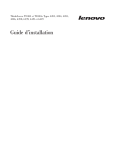
Lien public mis à jour
Le lien public vers votre chat a été mis à jour.